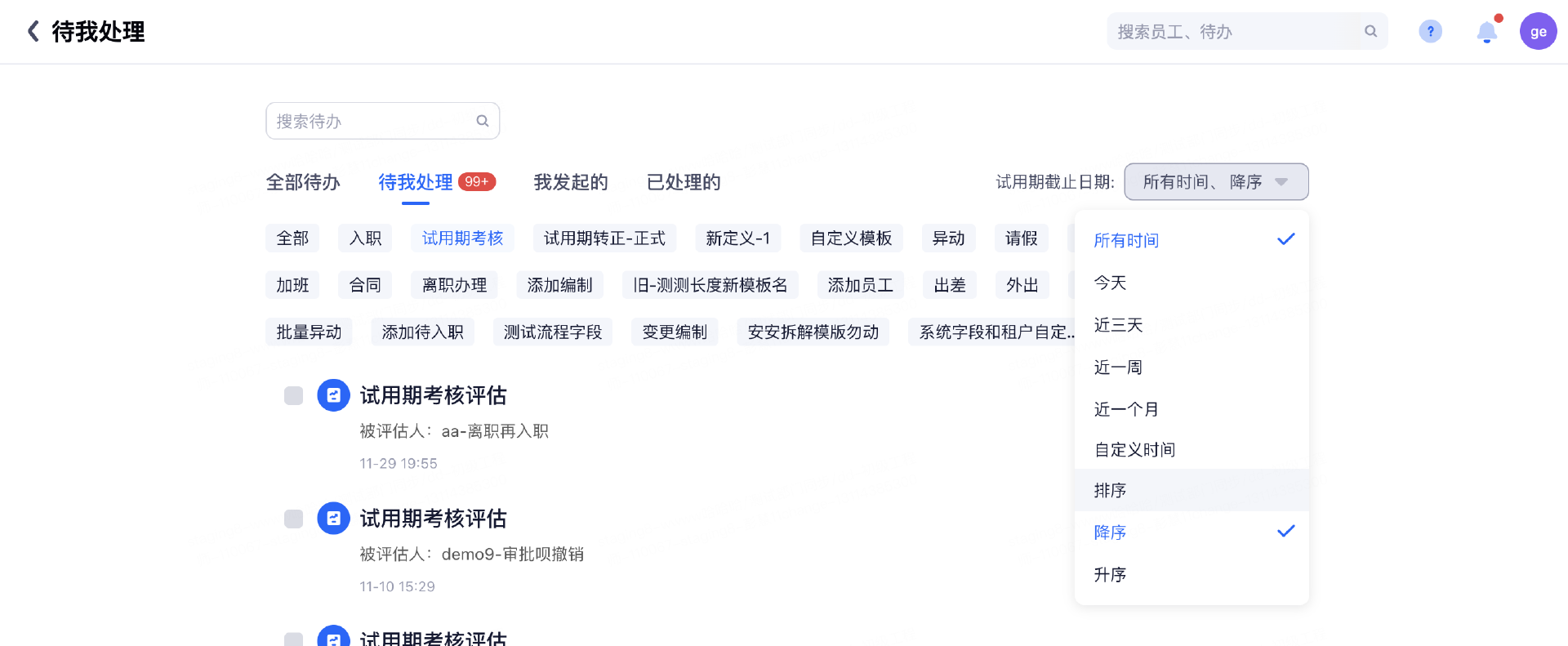一、试用期设置
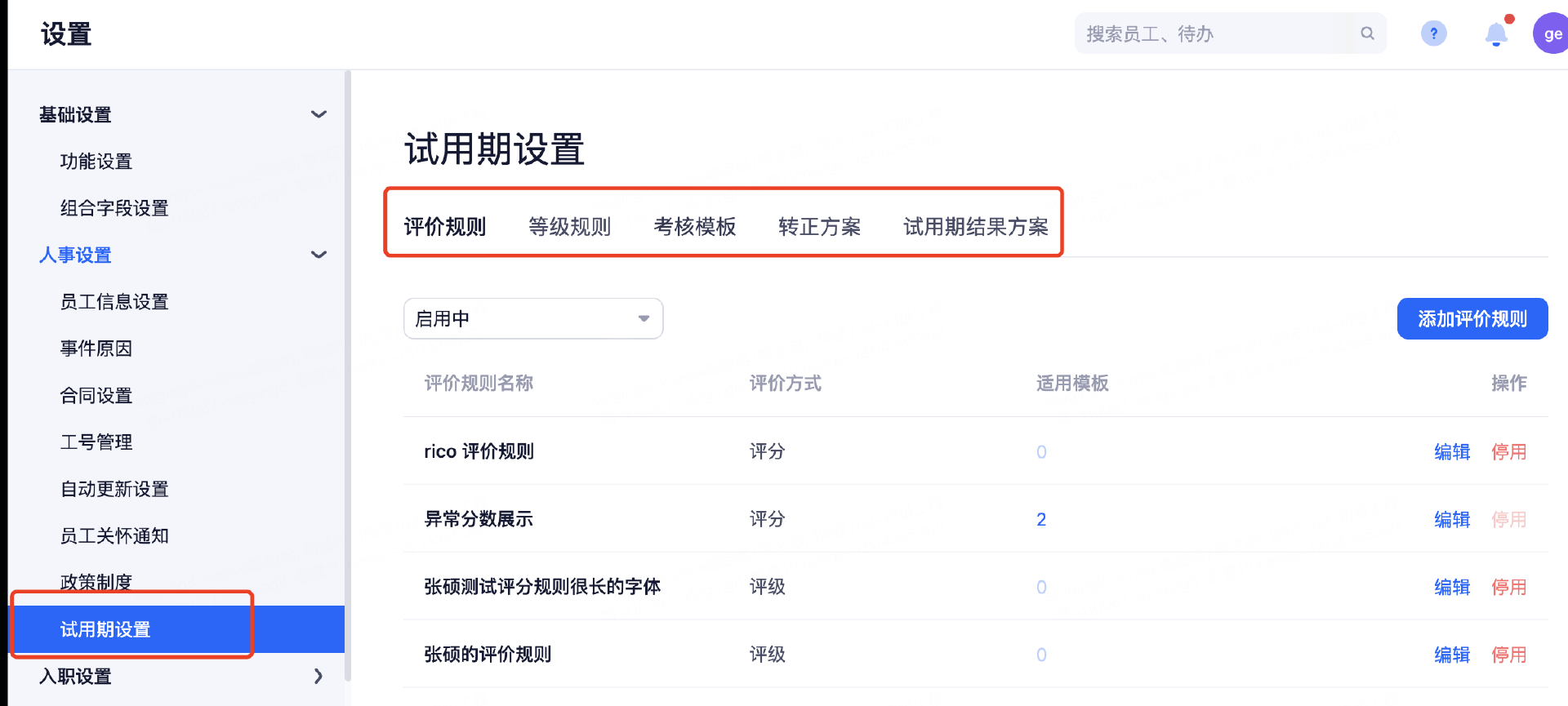
试用期设置 | 说明 |
评价规则 | 设置试用期考核表内每个考核目标的评价方式。支持评级、评分两种类型(如针对价值观项,可采用SABCD的等级评价;针对定量指标,可采用0-100分的评分) |
试用期结果方案 | 设置试用期考核的最终总评结果是仅评分、仅等级、还是评分+等级的方式 |
等级规则 | 设置试用期考核最终总评结果的规则(如优良中差、SABCD等) |
考核模版 | 配置试用期考核表的结构、考核流程、考核结果计算方式、以及环节权限等 |
转正方案 | 配置员工试用期阶段的考核和转正方案,包括是否需要考核、如果考核则需要的考核模版、转正的自动化规则、以及转正的审批流程等 |
评价规则
试用期会分为多个维度进行考核,考核维度通常可以量化,会有明确的分值打分,价值观等定性通常无法量化,会给比较相对的打分,如优良中差等
添加规则
入口:人事设置-试用期设置下的评价规则设置页,右上角的【添加评价规则】按钮
应用:可在考核模板中设置不同评估维度的评价规则
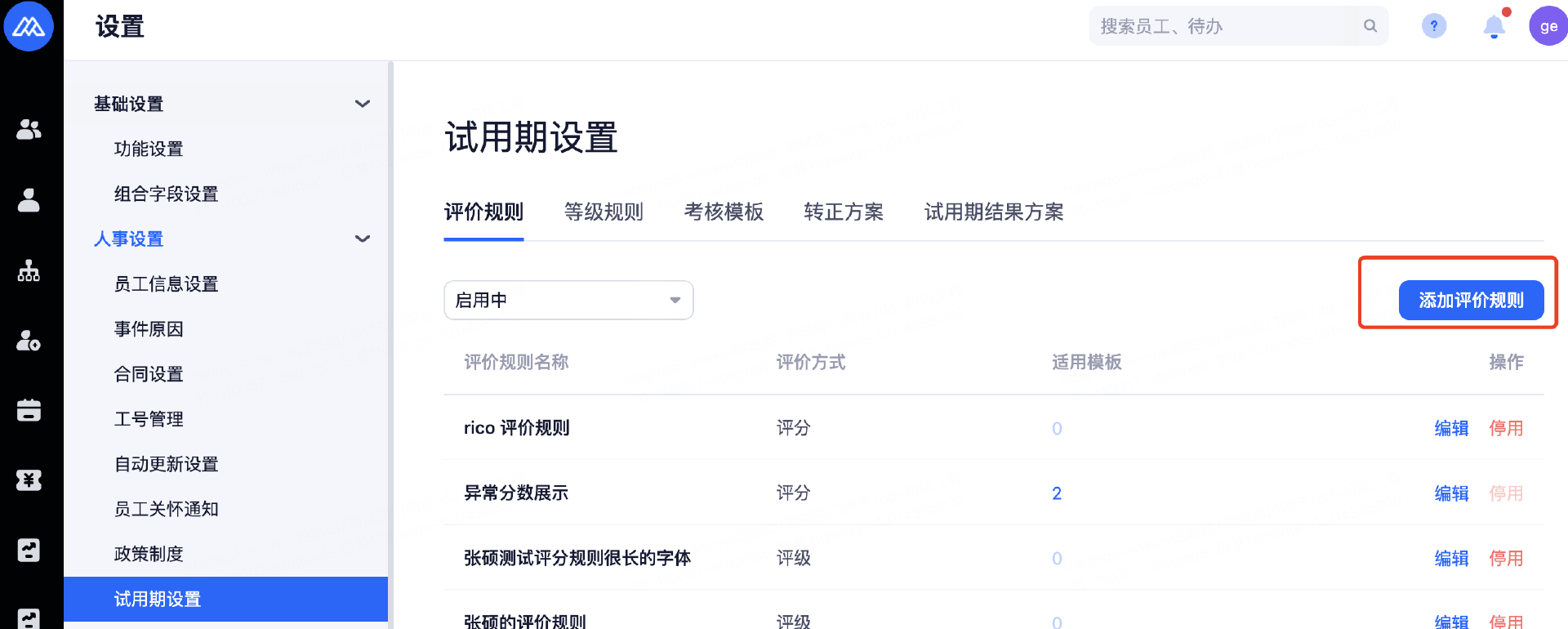
评价规则包括两种方式:评级和评分
【评级】
评价规则名称:名称不能重复(包括启用中和已停用的)
说明:仅在设置侧可见的规则说明
评价方式为:评级
等级区间:
建议按照顺序从高等级到低等级依次设置:等级名称;可设置对应颜色
等级说明:选填,填写后,员工在考核维度的评级可见该说明
计算分值:设置该等级对应的计算分值
点击【添加等级】可添加多个等级:同一个评价规则内,等级名称不可重复
支持拖动设置等级排序
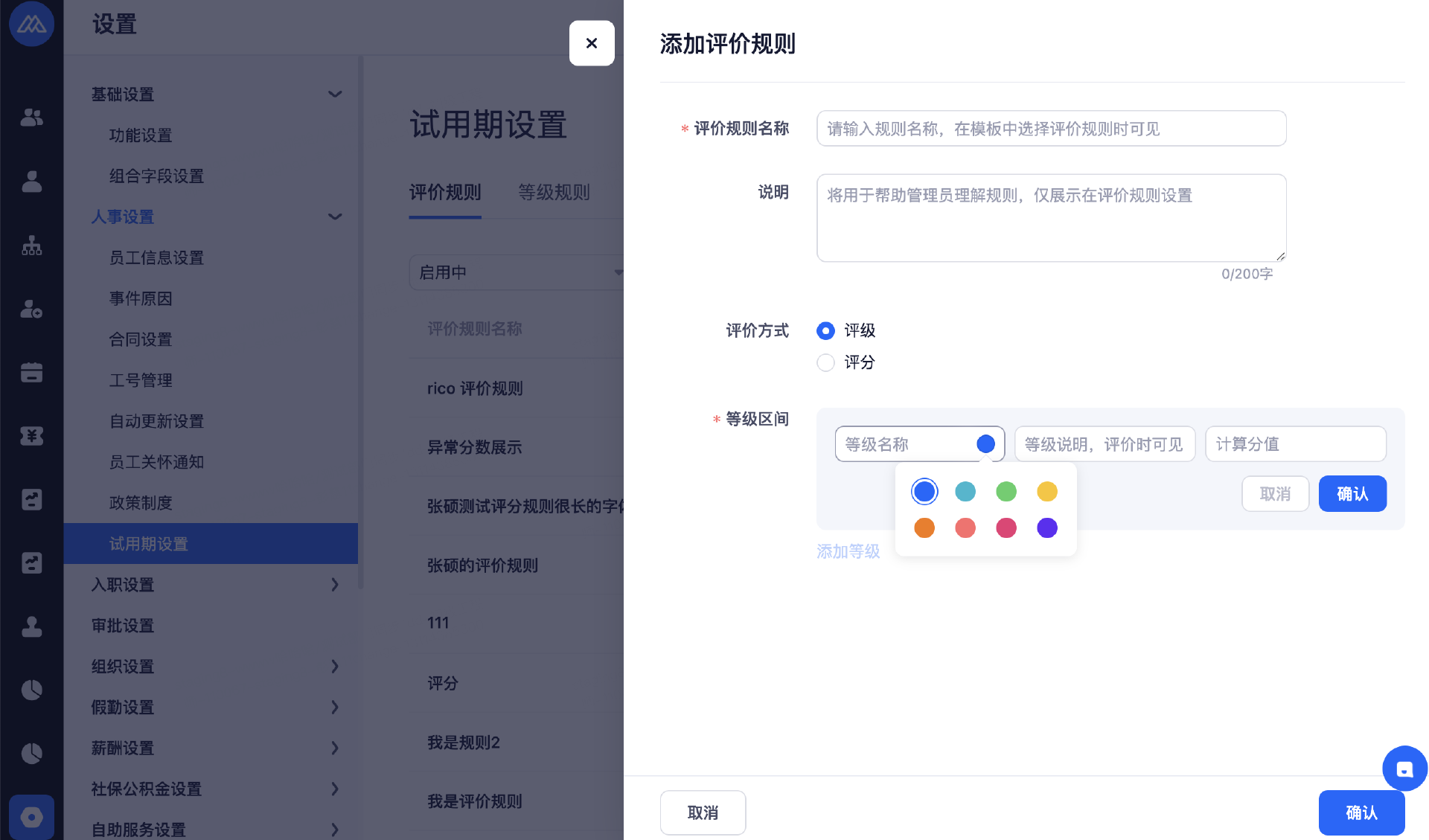
【评分】
评价规则名称:同上
说明:同上
评价方式为:评分
打分区间:设置最小值和最大值
支持对打分区间设置是否需要和打分项权重组合控制
勾选后,则在考核模板引用时,打分区间的最大值最小值将乘以打分项的权重。例如:考核业绩维度占权重30%,打分区间0-100分,勾选后,考核表评价时,实际打分区间为0-30分
打分精度:指员工在给考核维度评分时,每次能够在打分区间内上下调整的分值必须是“最小单位”的正整数倍。
如:设置打分区间为[0,6],最小单位为0.3,则每次调整分数时,只能最小调整0.3或0.3的倍数
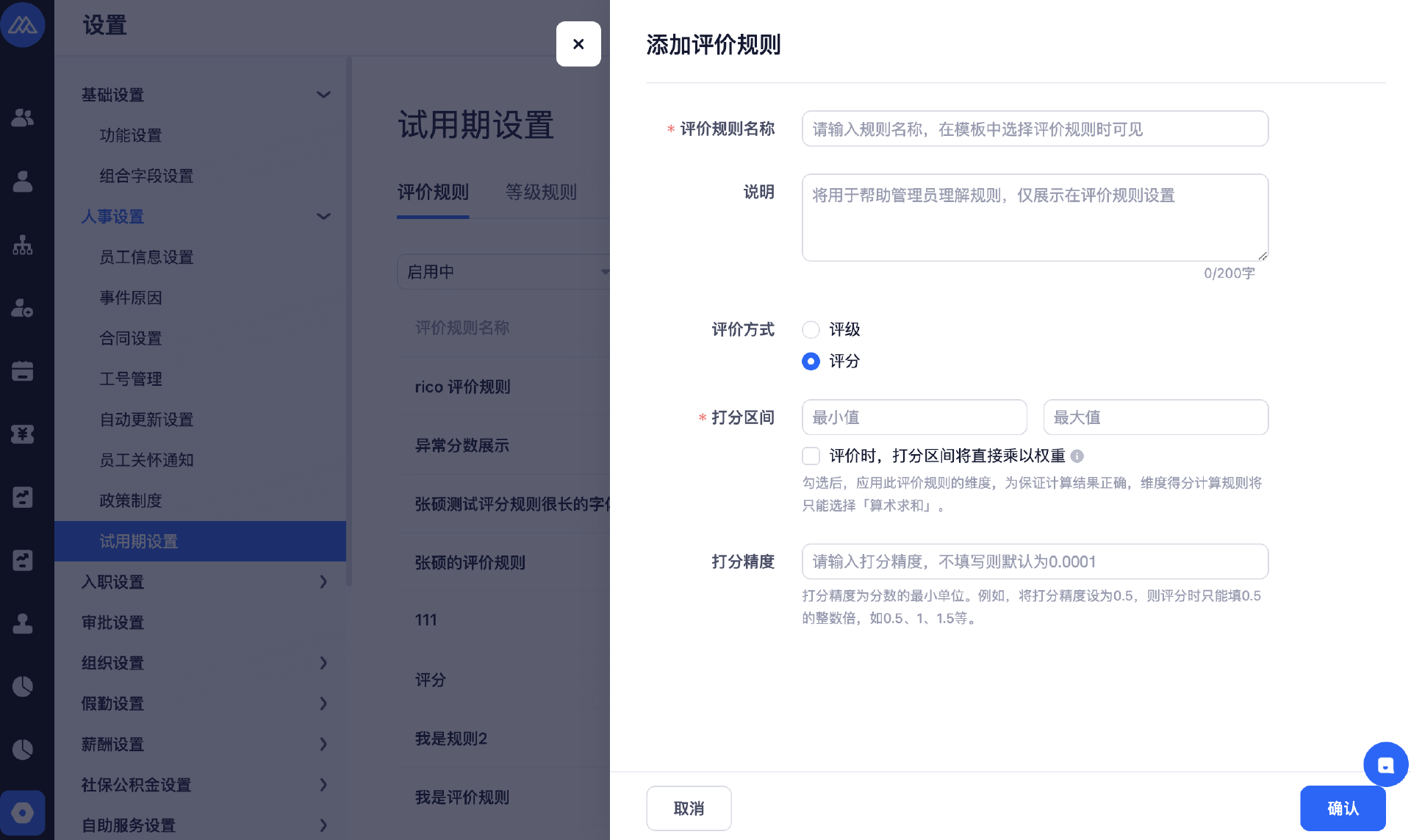
管理规则
编辑:
评价规则已被启用中的考核模版引用时:
只支持修改:评价规则名称、说明、等级说明
其他不可更改:评价方式、等级名称、计算分值、等级排序、停用/重新启用等级、新增等级、打分区间、打分精度等
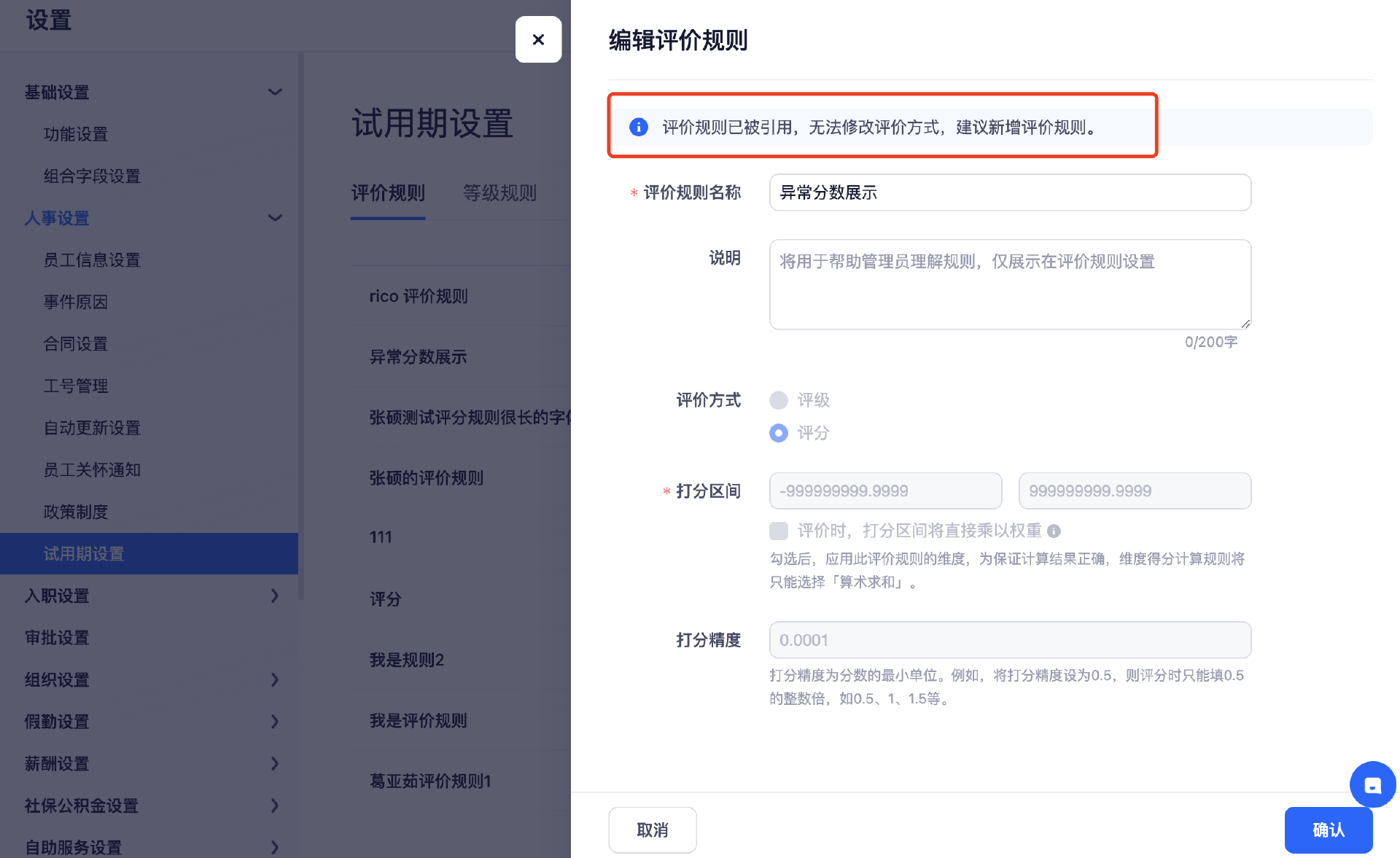
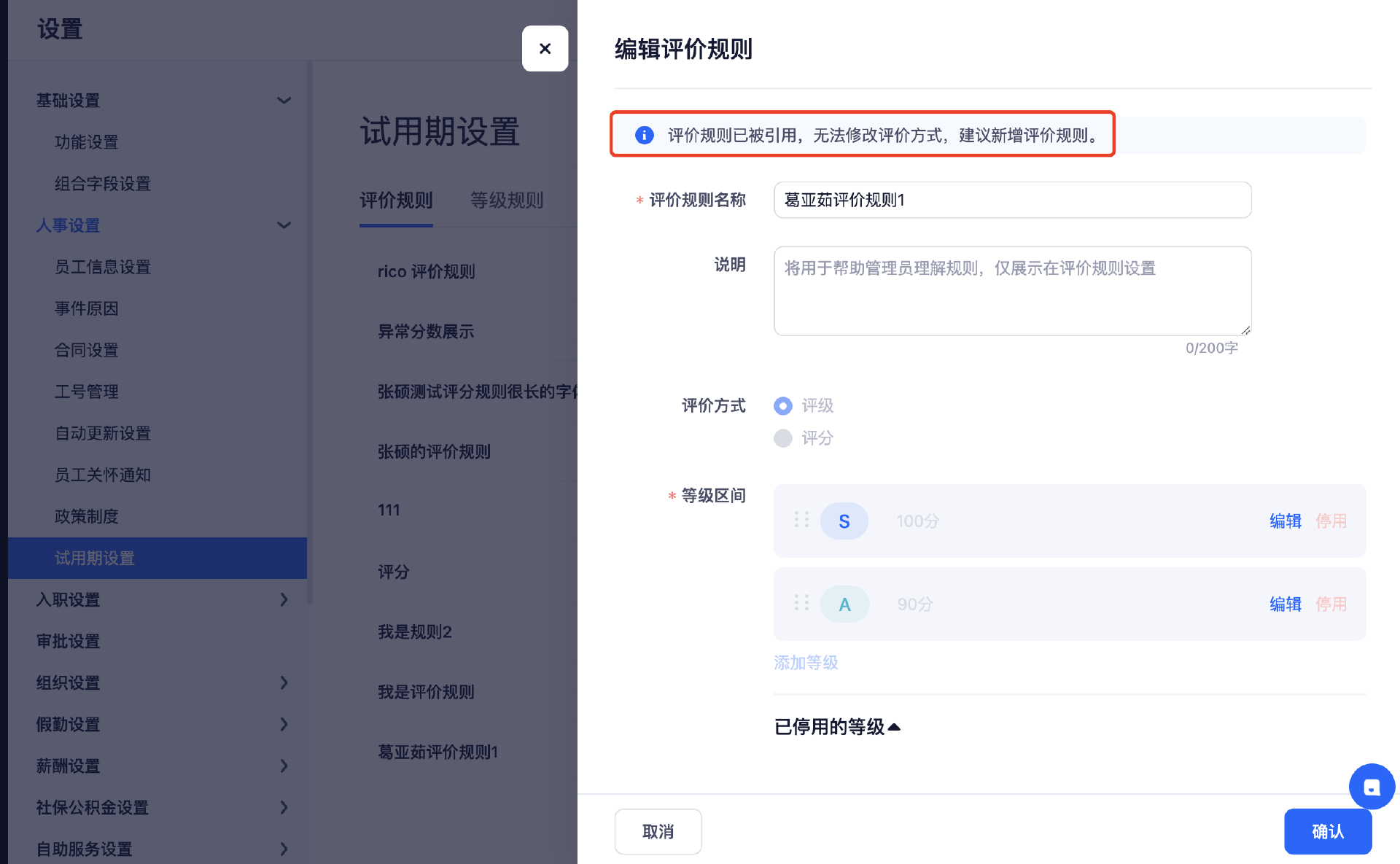
停用:
已被启用中的考核模版引用时,无法停用

停用后可再次启用:切换左上角至“已停用”,在已停用列表中操作重新启用
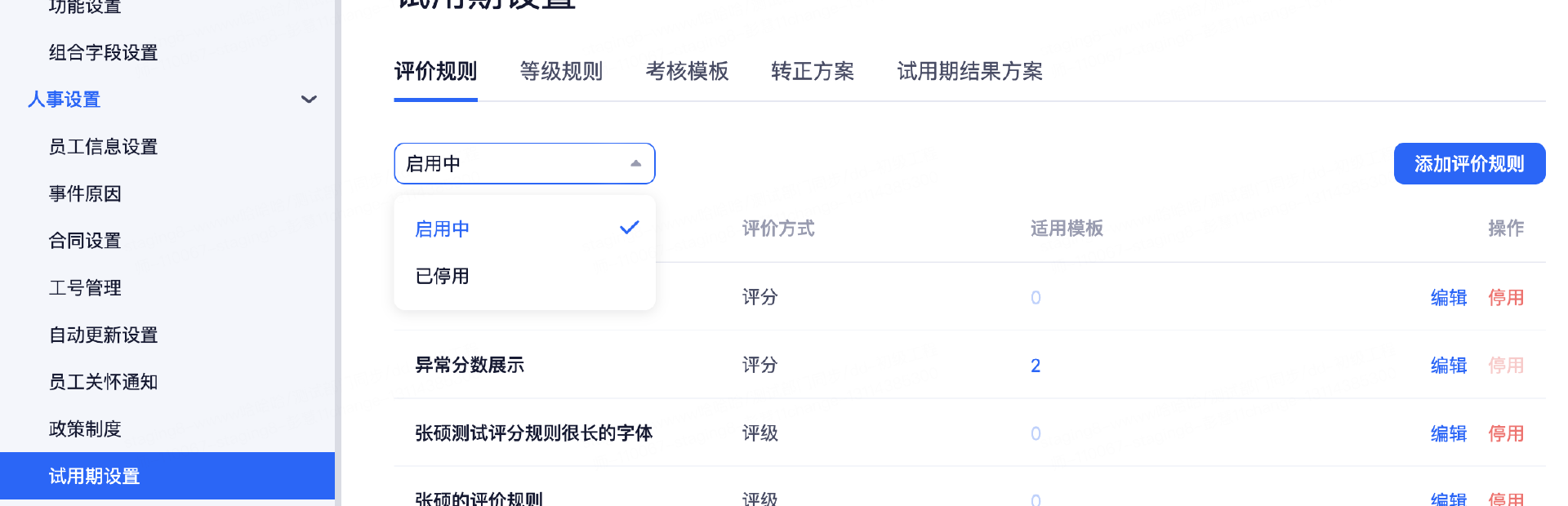
等级规则
最终试用期所有量化和非量化的考核维度,都会结合各维度权重和公司的计算规则自动/手动计算得出员工最终的得分,基于得分给予试用期最终等级
添加等级
入口:人事设置-试用期设置下的等级规则设置页,右上角的【添加等级规则】按钮
应用:可在考核模板中设置总评维度的等级规则

等级规则名称:名称不能重复(包括启用中和已停用的)
说明:仅在设置侧可见的规则说明
计算方式:
手动计算
自动计算:需要设置参考范围,以便在考核总评时自动计算分值使用
等级区间:
设置等级名称、等级颜色
等级说明:选填,填写后,员工在考核的总评可见
参考范围:计算方式为“自动计算”时,需要设置
运算符:
[]介于含边界值:如[5,10]表示“大于等于5,小于等于10”
(]介于仅含最大值:如(5,10]表示“大于5,小于等于10”
[)介于仅含最小值:如[5,10)表示“大于等于5,小于10”
最小值
最大值
排名:不需要填写
点击【添加等级】可添加多个等级:同一个等级规则内,等级名称不可重复
支持拖动设置等级排序
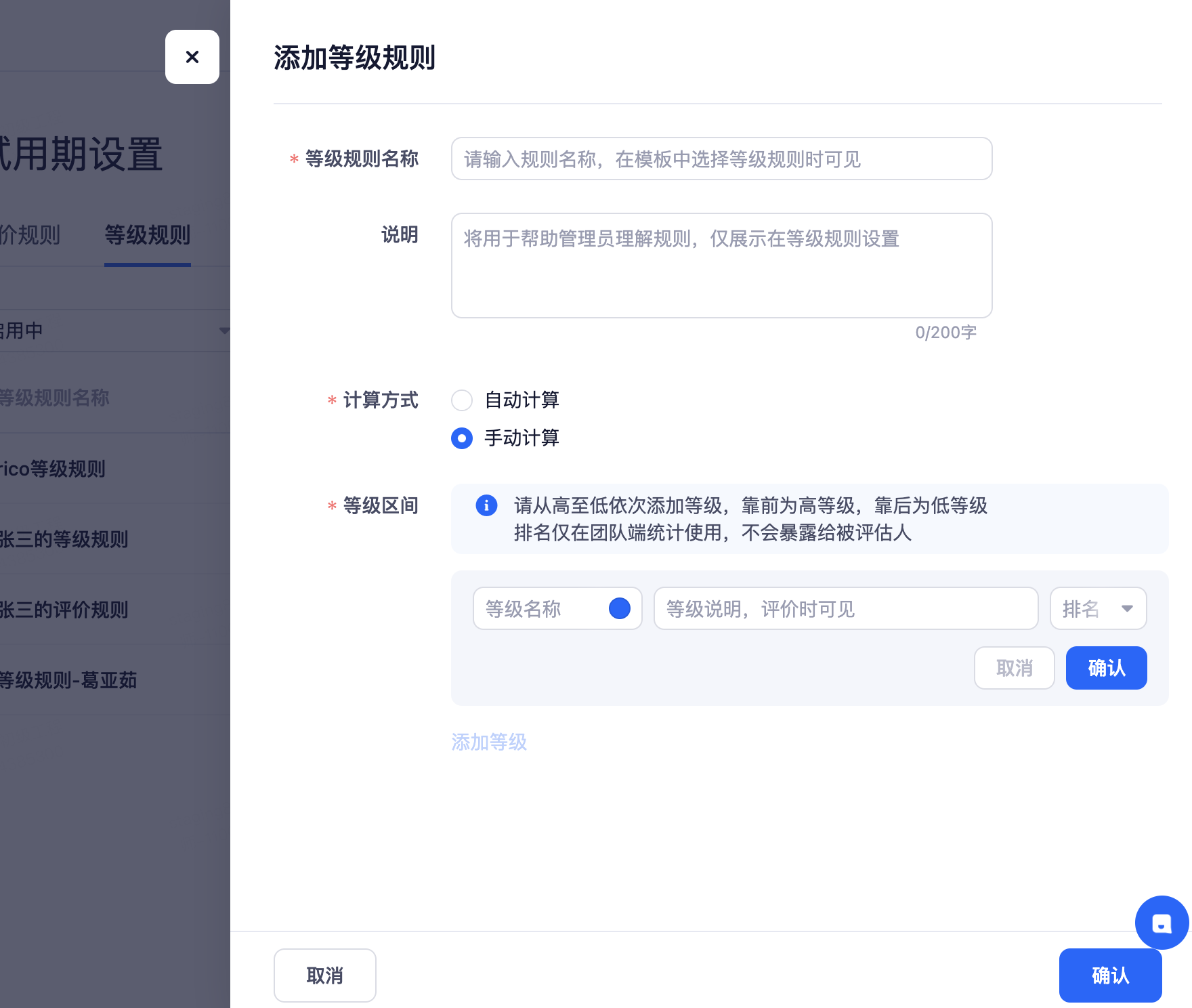
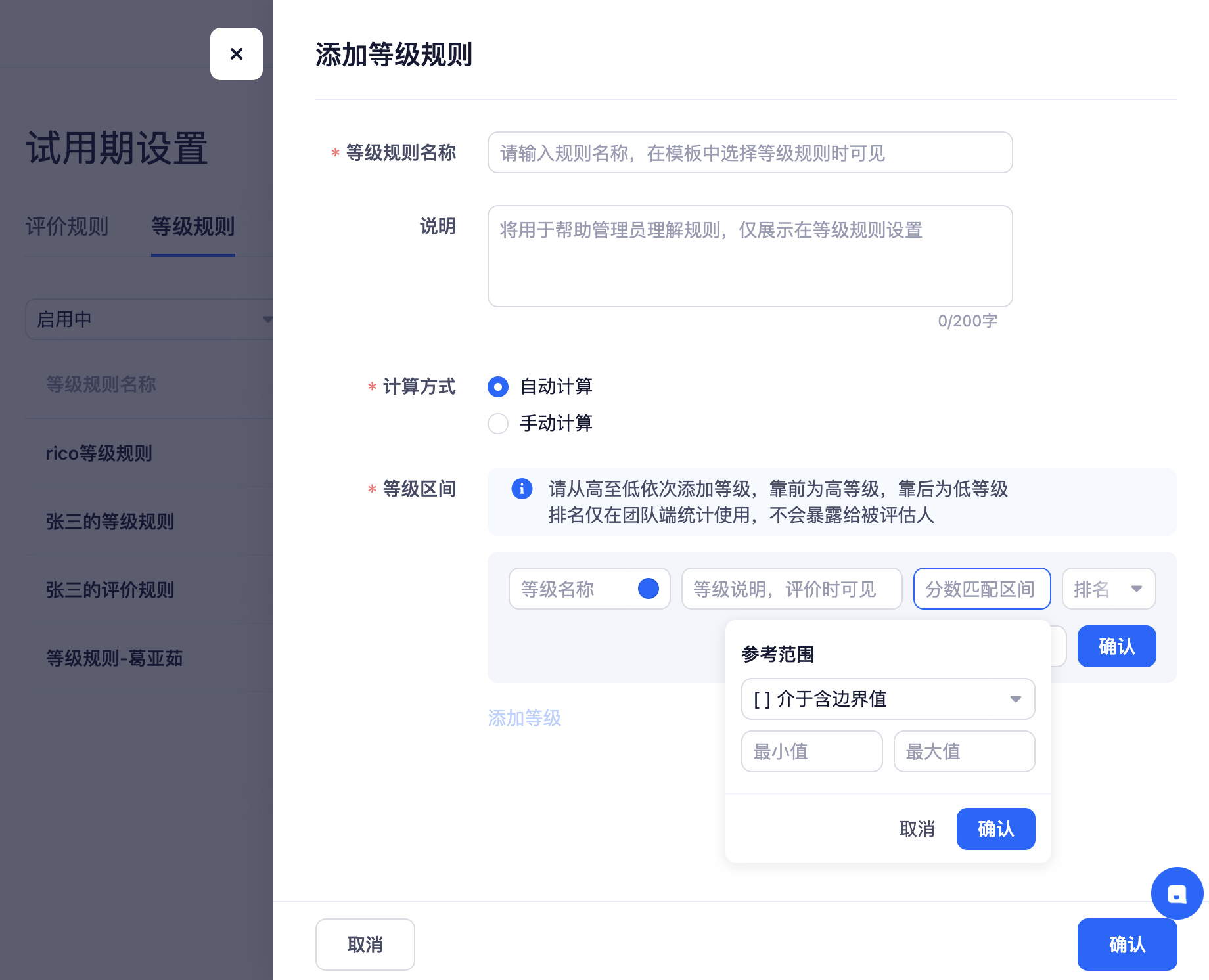
管理等级
编辑:
等级规则已被启用中的考核模版引用时:
只支持修改:等级规则名称、说明、等级说明和排名
其他不可更改:计算方式、等级名称、参考范围、等级排序、停用/重新启用等级、新增等级
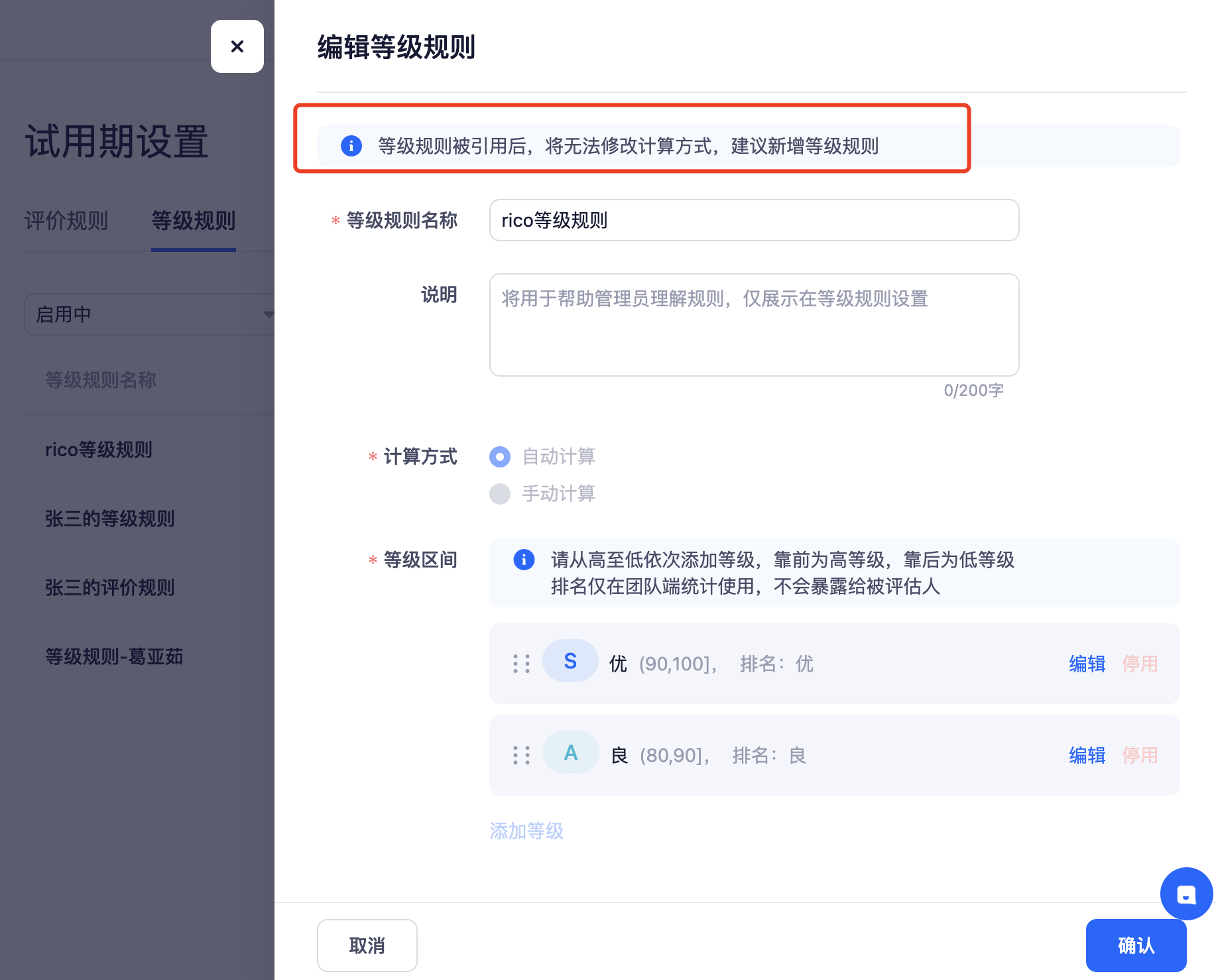
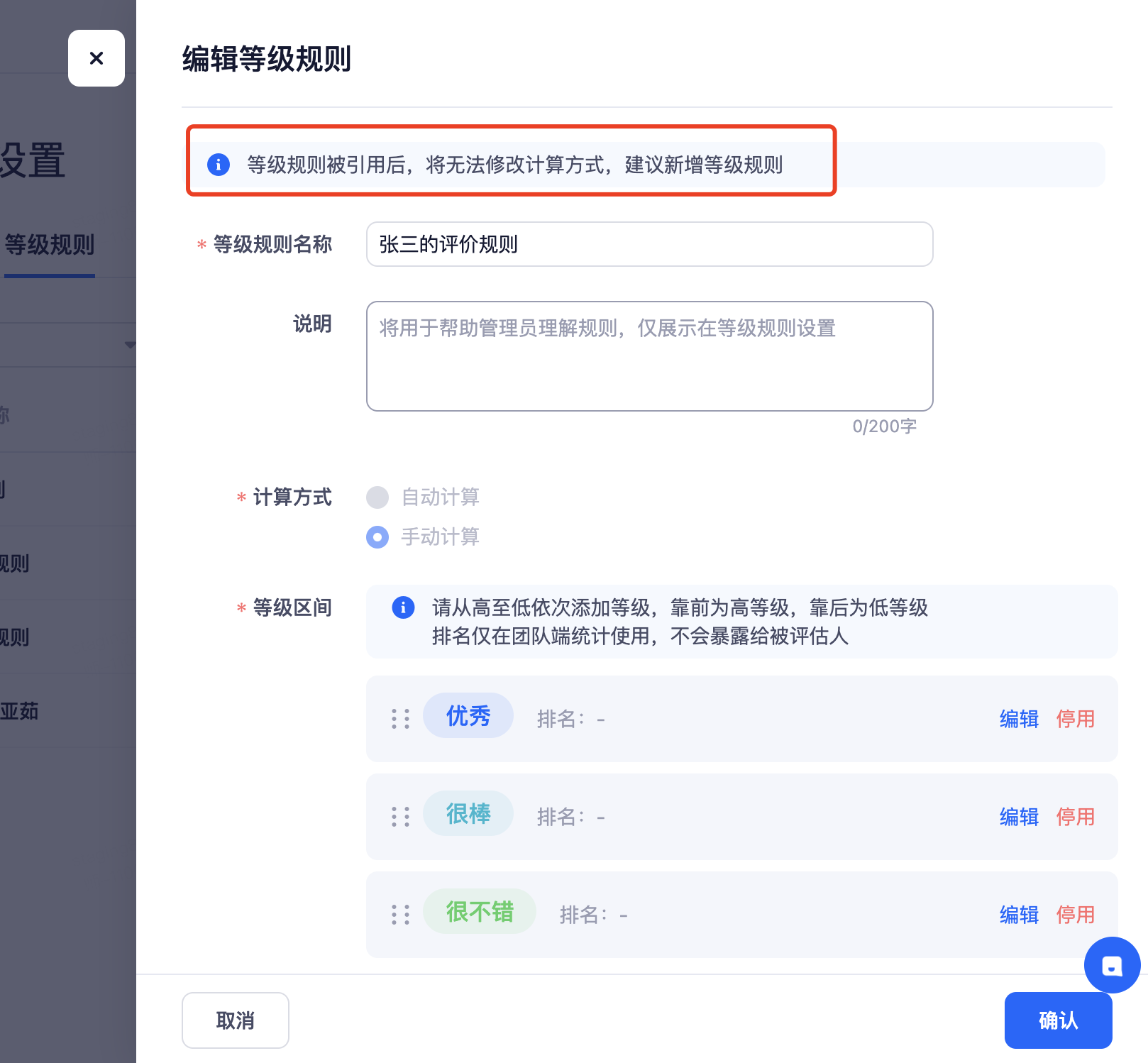
停用:
已被启用中的考核模版引用时,无法停用
停用后可再次启用:切换左上角至“已停用”,在已停用列表中操作重新启用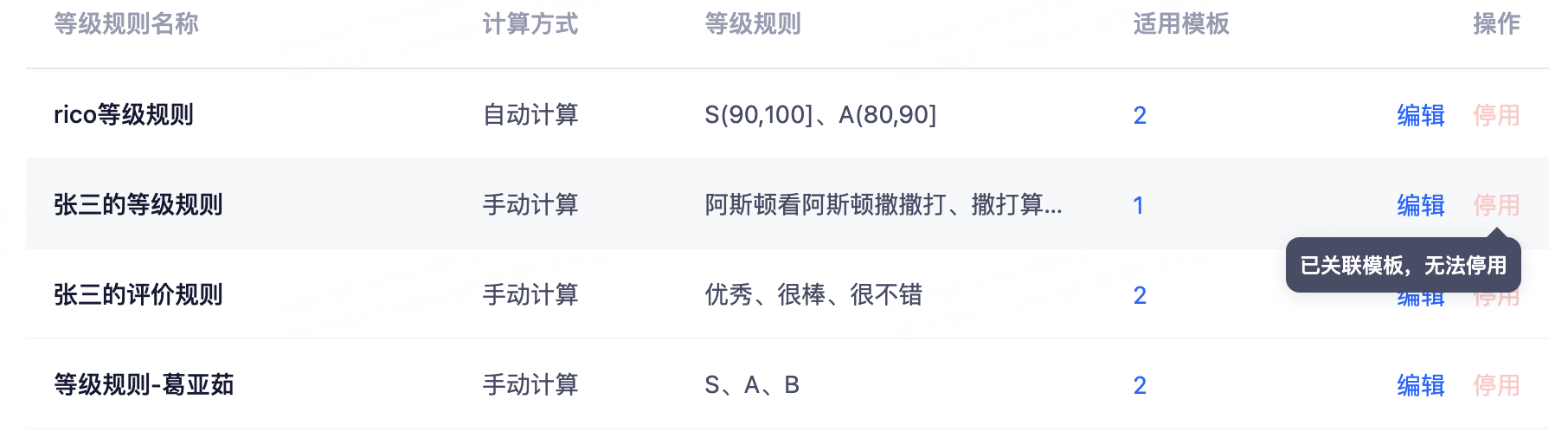
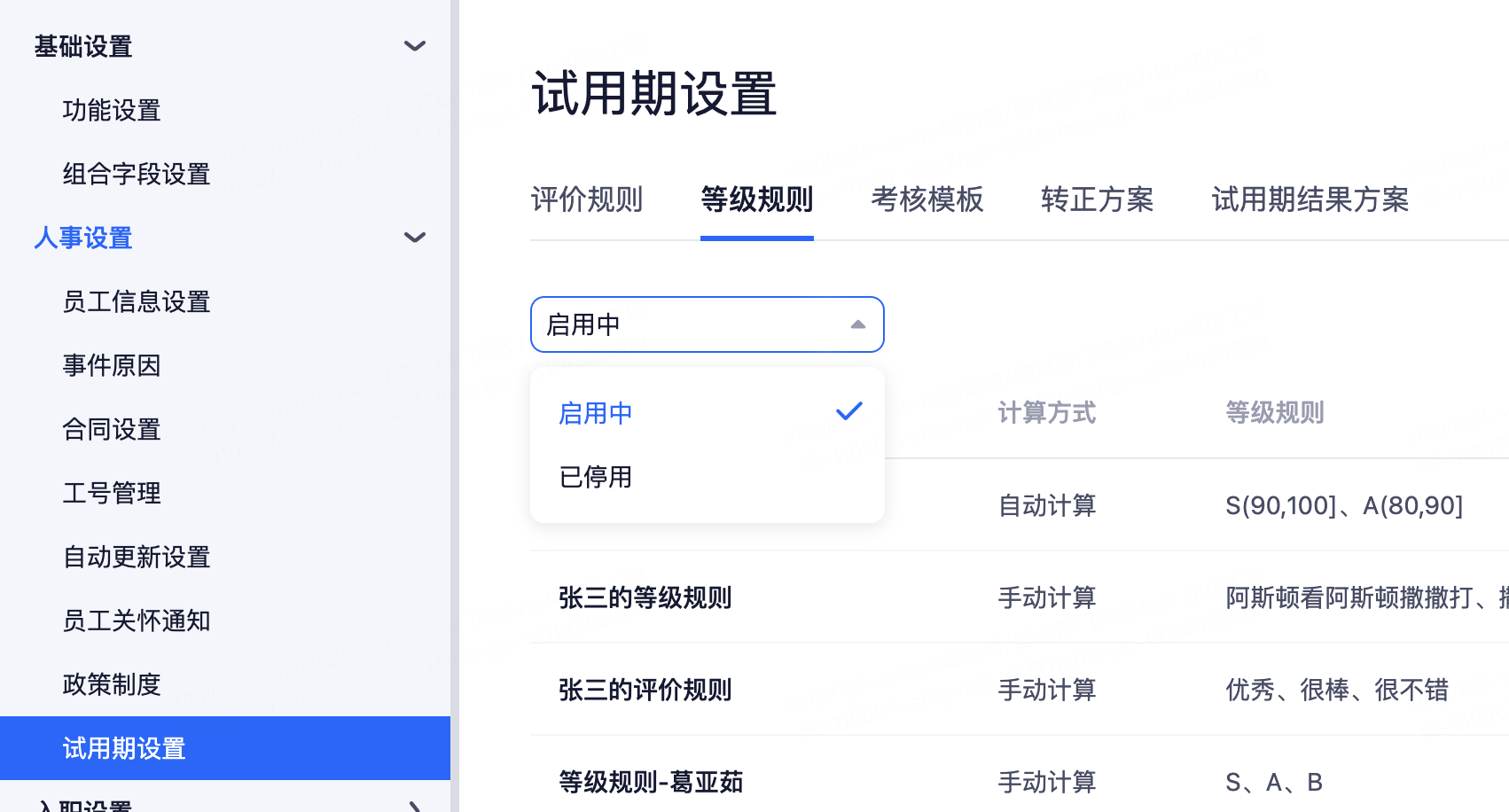
考核模版
考核模板面向管理员,配置试用期考核表的结构、考核流程、考核结果计算方式、以及环节权限等
入口:人事设置-试用期设置下的考核模版设置页,右上角的【添加考核模版】按钮
应用:可在转正方案中选择考核模版
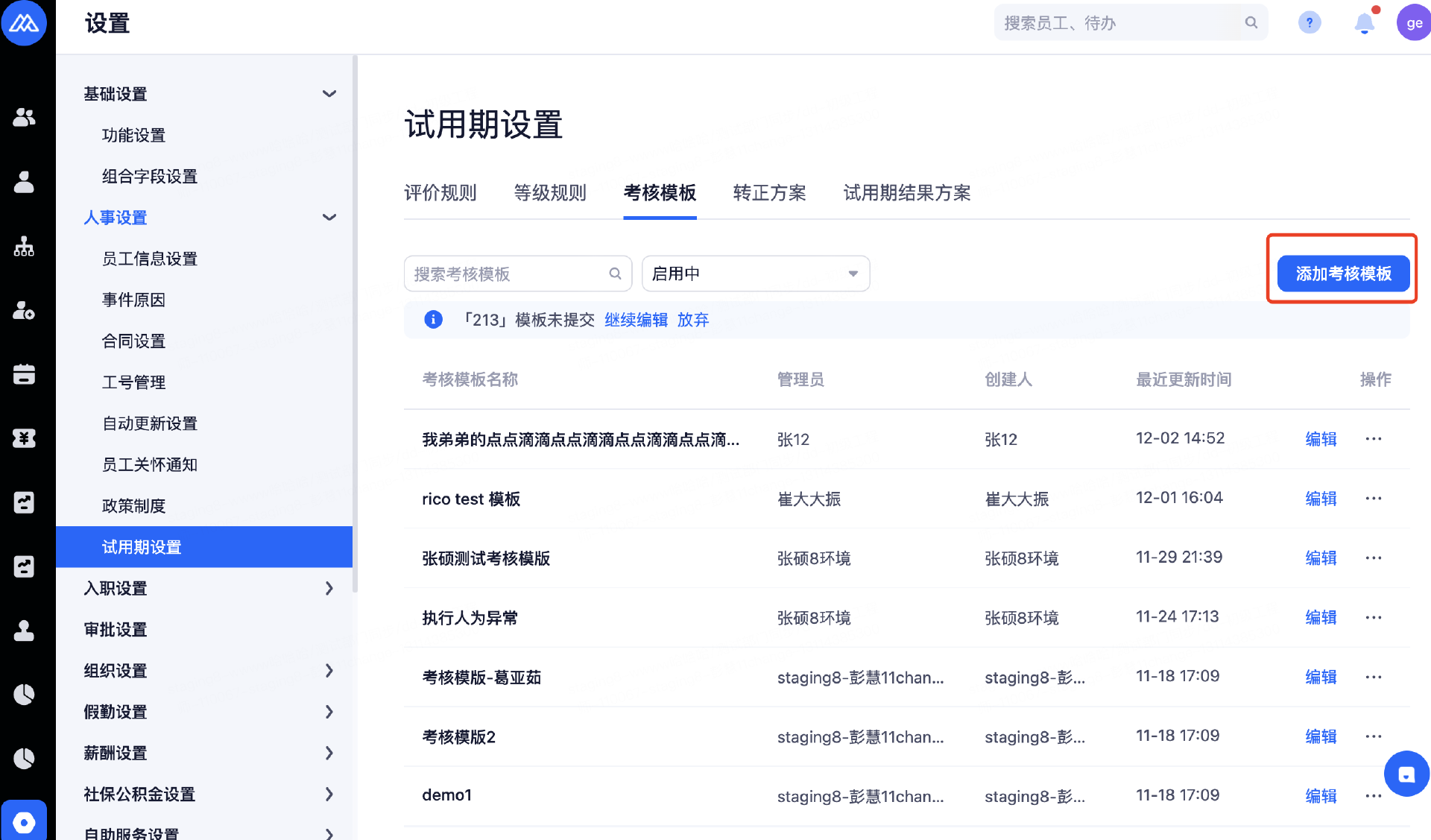
模板配置总共有以下五步:
Step 1:配置基础信息:如模版名称、管理员
Step 2:配置考核表结构:如「考核目标」、「总评」
Step 3:配置考核流程
Step 4:配置考核结果:选择流程内的环节结果、总评分的计算规则、总评语等
Step 5:配置考核表权限:考核流程中各环节对考核表的查看/操作权限
Step 1. 基础信息
模版名称:名称不能重复(包括启用中和已停用的)
试用期结果方案:选择考核的最终总评结果是仅分数、仅等级、分数+等级。从试用期设置中选择已设好的试用期结果方案规则(系统已经提前预置三个可用的结果方案)
管理员:管理员可查看、修改模板
模板描述:仅在设置侧可见
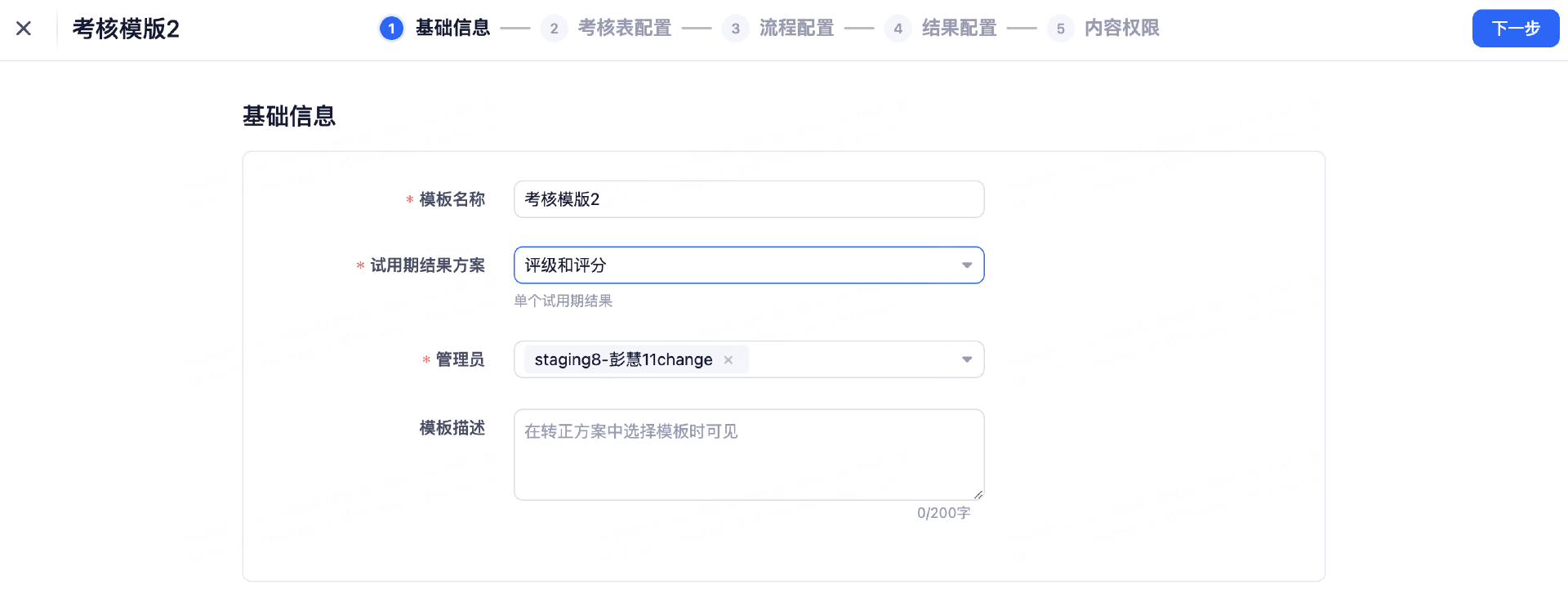
Step 2. 考核表配置
如果把试用期考核想象成记录在一个 Excel 中,那这个 Excel 里会记录每个人的各种考核目标和相关结果数据:比如:业绩表现怎么样,价值观打分多少,最后的试用期结果是什么... 模板第二步是配置这个 Excel 的结构
举例:
一个常见的考核表如下图:
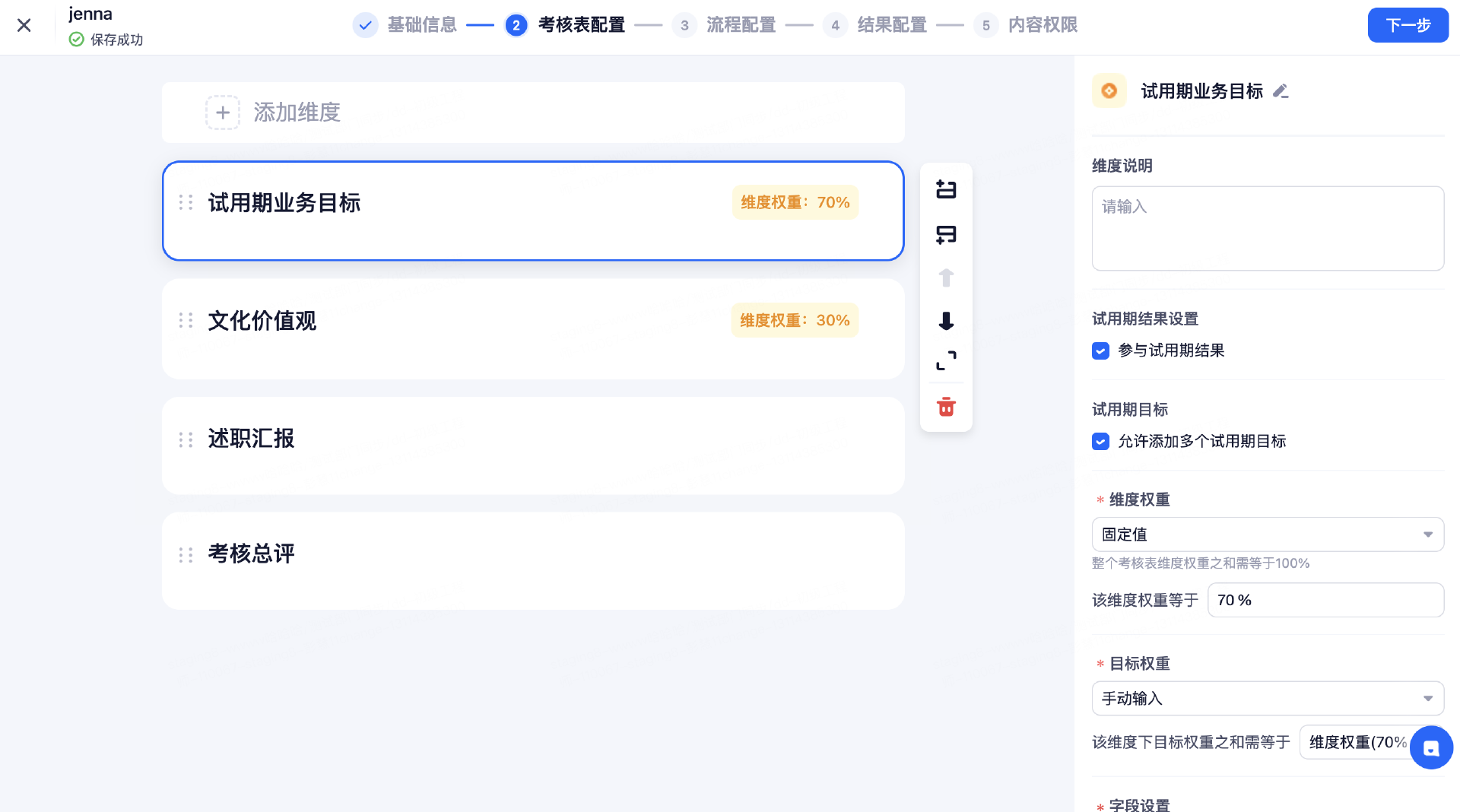
添加维度
点击「添加维度」,可新增以下类型的维度:
试用目标评估:适用于如:用期业务目标、文化价值观等考核维度
考核总评:记录员工的考核总评级、总评分和总评语,该维度必选
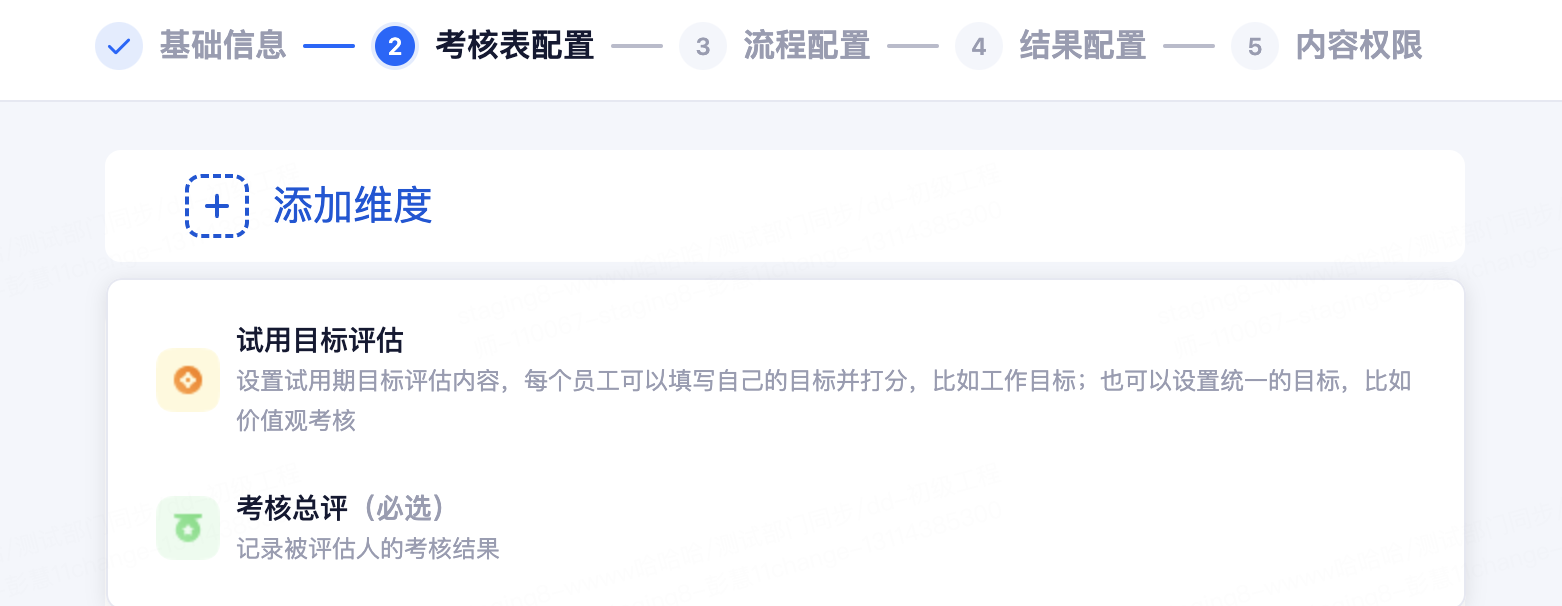
设置维度属性
左侧是考核表预览,选中一个表中的一个维度后,可设置维度属性。不同类型的维度可以设置不同的属性。
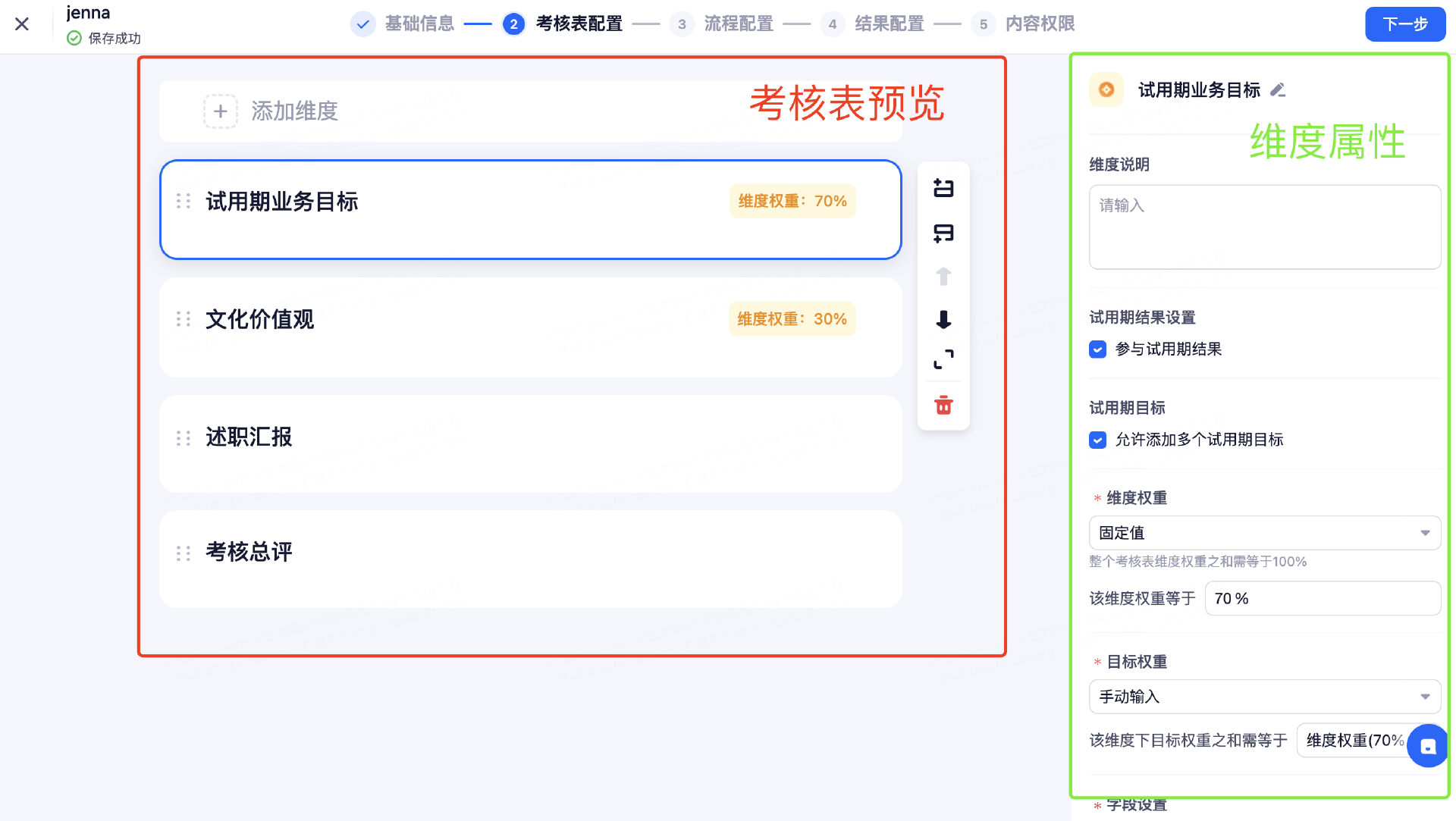
试用目标评估
试用期考核表内的考核目标和子目标
维度名称:模版内维度名称不可重复
维度说明:维度的说明信息,在完成试用期考核待办时可见
试用期结果设置:选择当前维度是否参与最终的考核结果计算。比如述职只是考核中的一个环节,不作为计算最终考核分数的一个维度,就可以选择不参与最终的分数计算
试用期目标:若勾选,则该维度下可填写多个试用期目标,每个目标的字段可以自定义。比如业务目标维度下,有多个子业务目标,就可以勾选允许添加多个试用期目标;如果是述职汇报没有子目标,则可以不勾选
维度权重:
该维度参与试用期结果时,可以选择权重,否则无权重
参与试用期结果的前提下,勾选允许添加多个试用期目标时,维度权重可以选择固定、动态权重(维度下所有目标权重之和)、或无权重
选择固定维度权重:需要先明确维度权重的值,然后确定维度下目标权重:无权重、手动输入。若选择手动输入,明确目标权重之和为维度权重还是100%
选择目标权重之和:维度下的目标权重为手动输入,且维度权重=目标权重之和
参与试用期结果的前提下,不勾选允许添加多个试用期目标时,只可以选择固定或者无权重
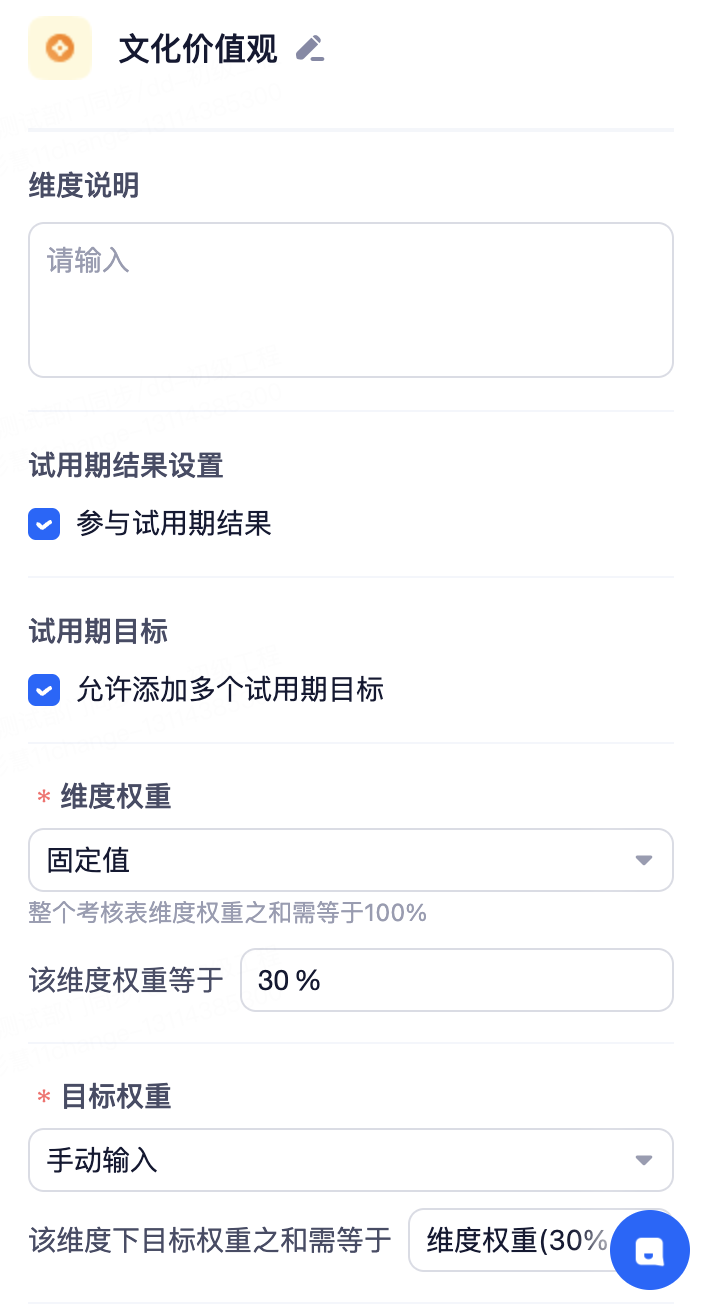
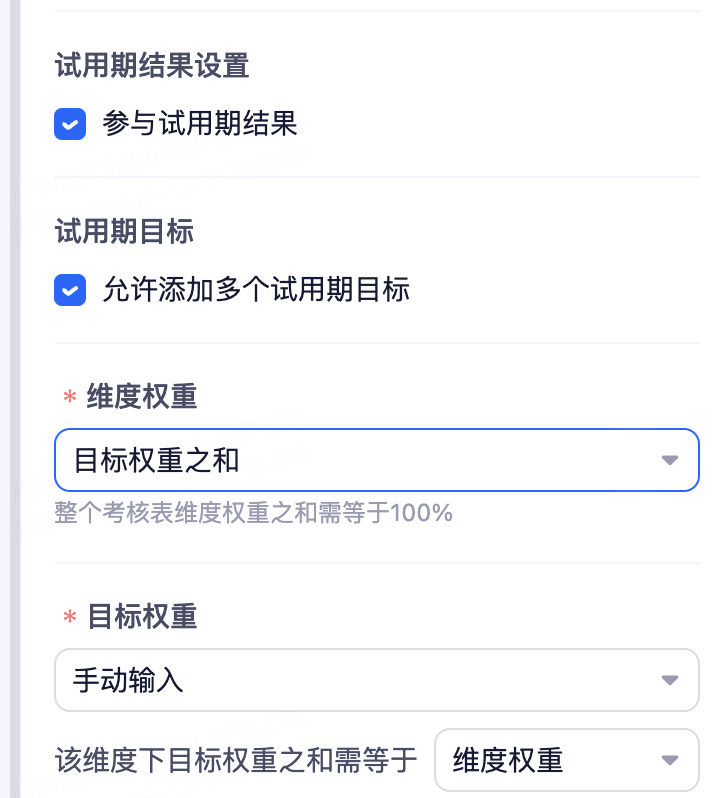
字段设置:当勾选允许添加多个试用期目标,则字段设置即为试用期目标的字段;若未勾选,则为维度下的字段
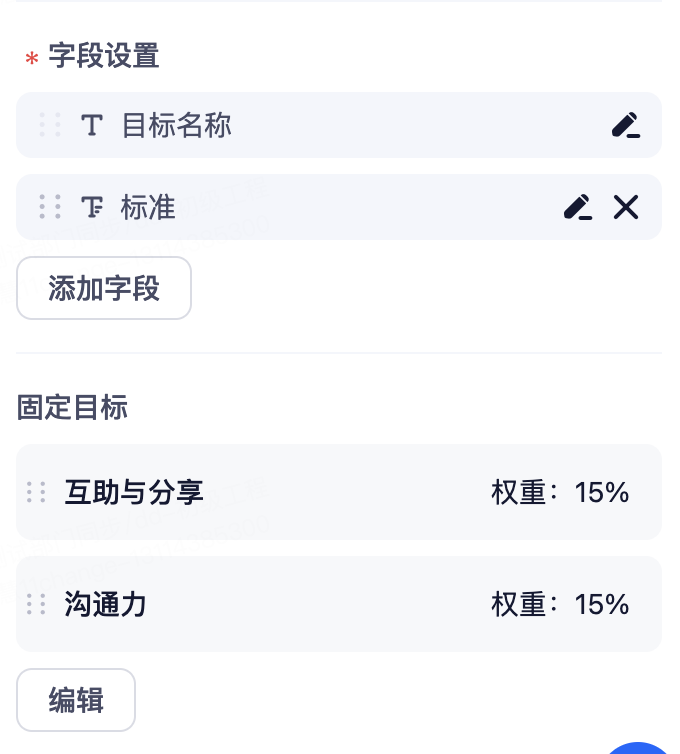
固定目标:可以设置固定的试用期目标。比如价值观的考核较固定,可以提前预置

评价方式:选择参与试用期结果的维度,必须要评价。如果维度勾选了允许添加多个试用期目标,则可以选择对维度整体评价/对每个目标单独评价
评价内容:需要评价的前提下,评级/评分必选,从试用期设置中选择已设好的评价规则(需提前设置好评价规则);评语选填,且评语字段可完全自定义
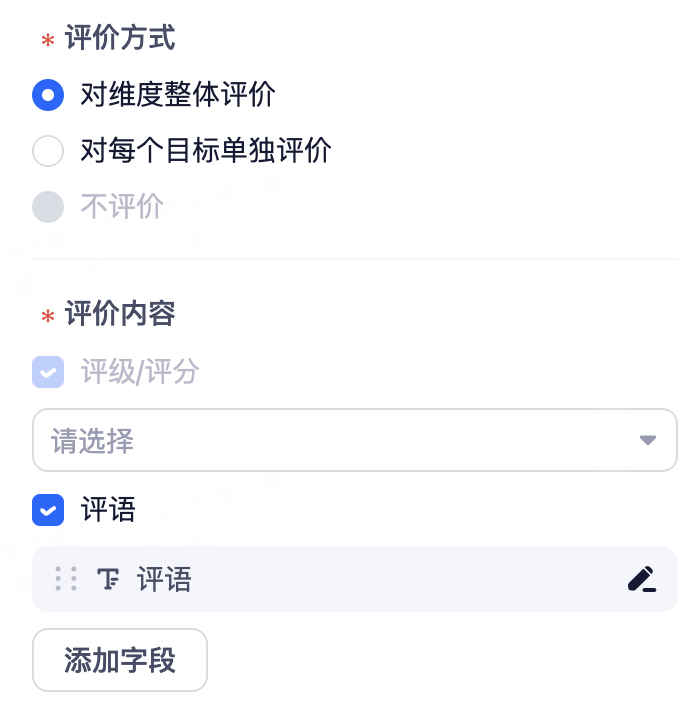
考核总评
记录员工最终的考核结果,包括总评级、总评分和总评语,可设置以下属性:
维度名称:模版内维度名称不可重复
维度说明:维度的说明信息,在完成试用期考核待办时可见
总评分:如果选择了需要评分的试用期考核结果(Step 1),则需要在Step 4配置计算规则
总评级:如果选择了需要评级的试用期考核结果(Step 1),则从试用期设置中选择已设好的等级规则(需提前设置好等级规则)
总评语:可以选择是否打开
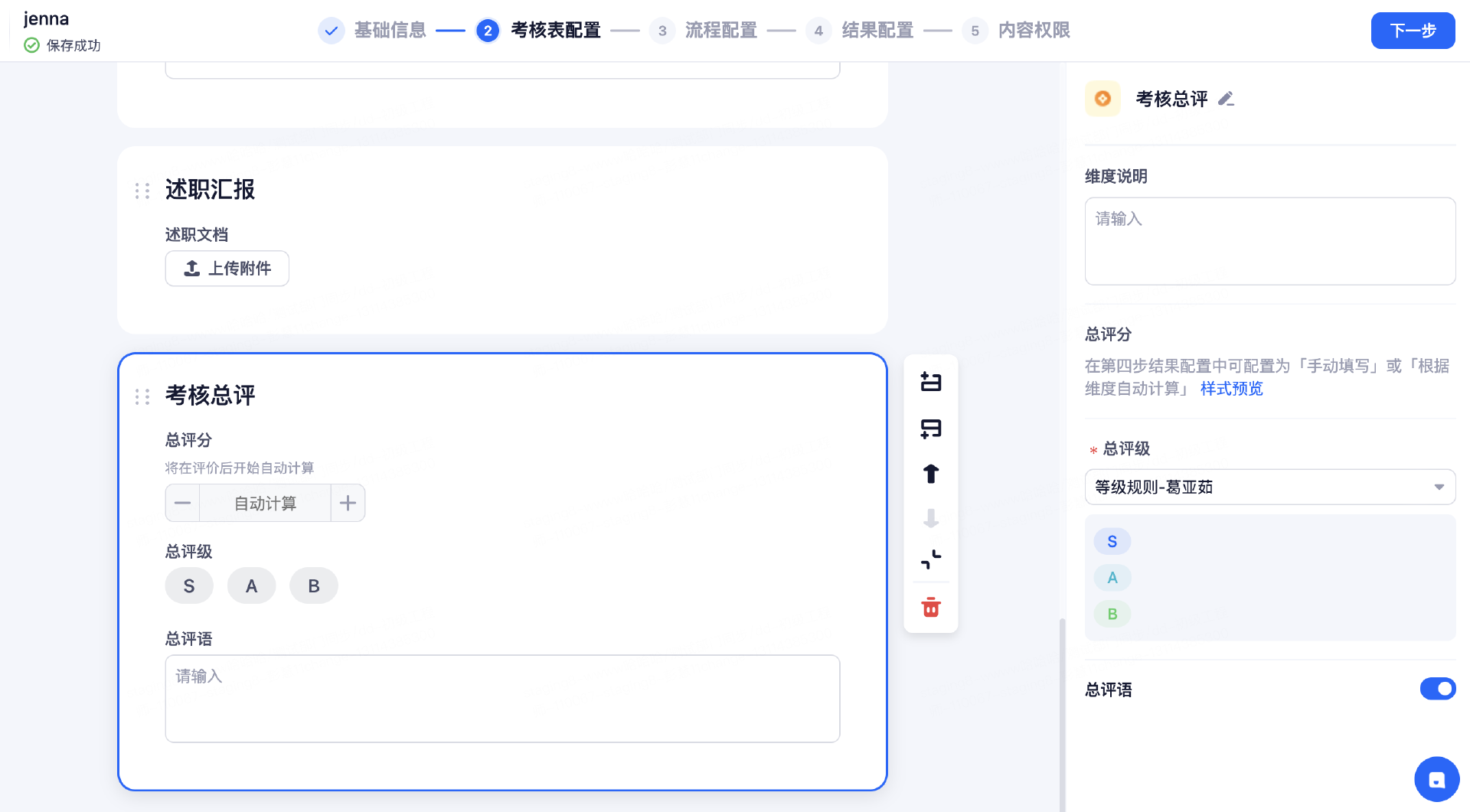
Step 3. 流程配置
考核流程决定了试用期考核如何流转,流程可租户自定义,可配置以下类型的环节:
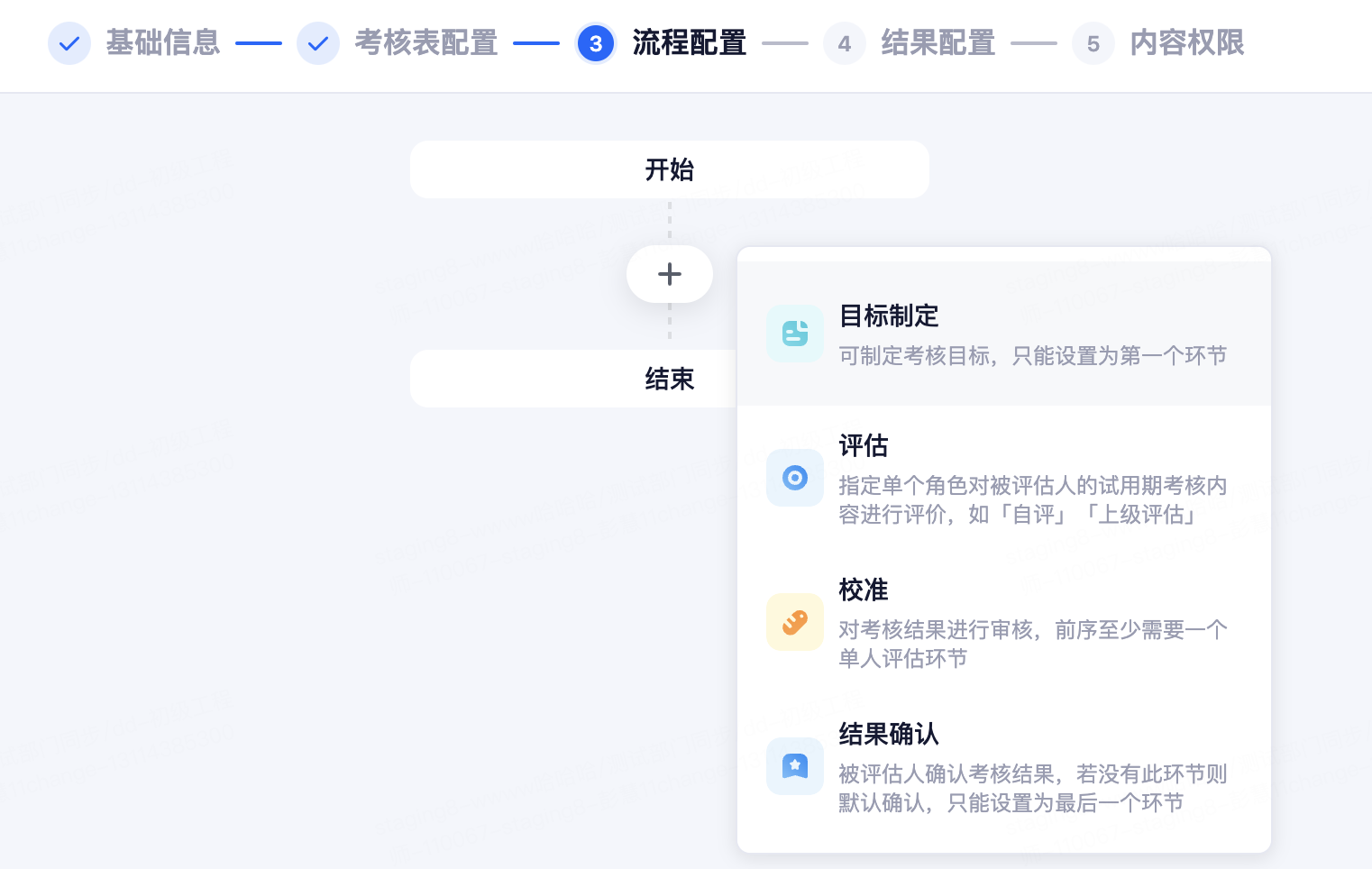
目标制定:如需员工填写考核目标,可选取此环节,选取后可配置目标是否需审批
评估:自评、上级评估等评价环节
校准:评价后,对最终的考核结果进行审核的环节
结果确认:如需员工确认考核结果,可配置此环节
目标制定/目标审核
员工填写考核目标的环节,如需审核,可在后面添加一个/多个审核环节
流程支持配置多个目标制定和目标审核环节,但是无法加在评估/校准/结果确认环节后添加
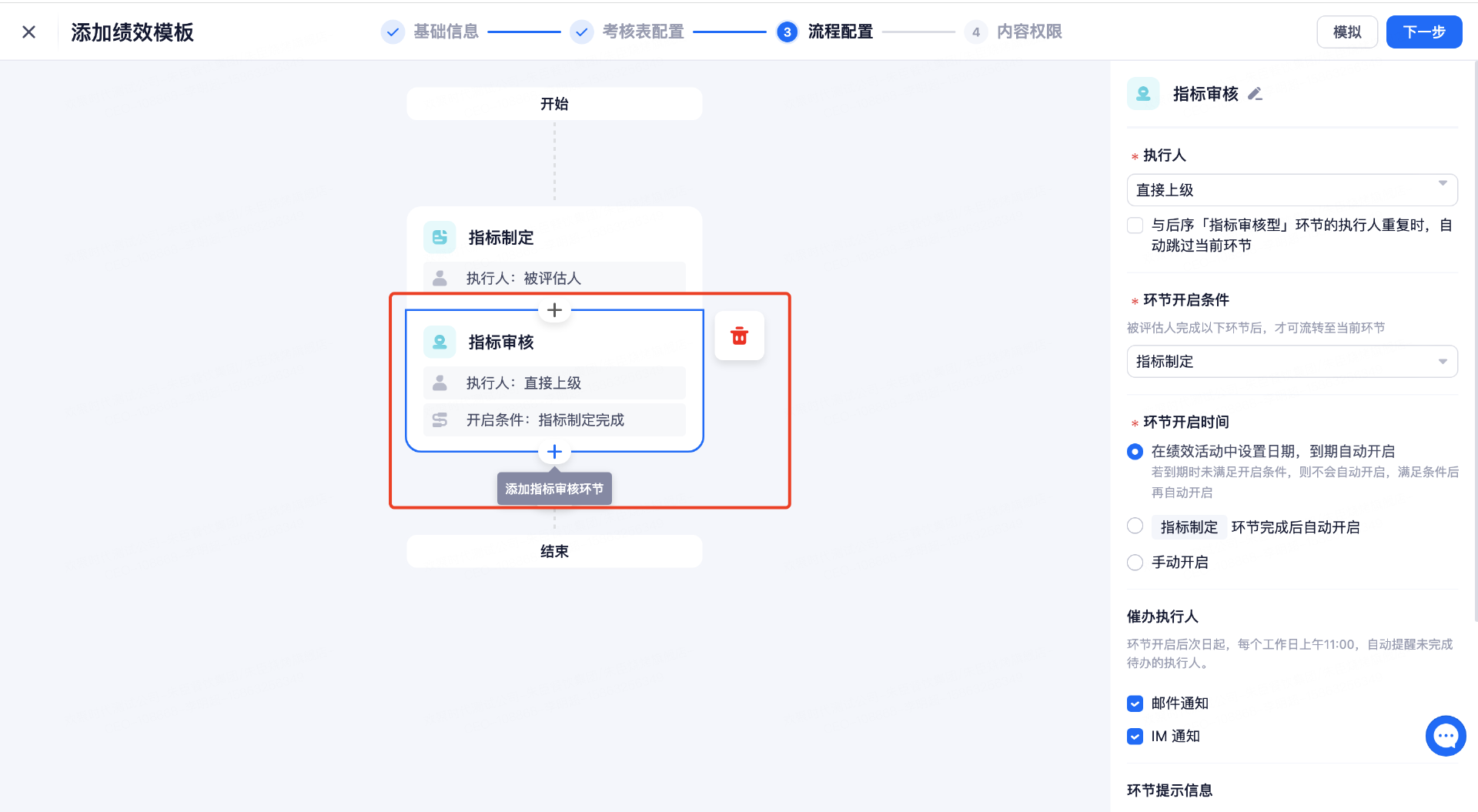
环节可配置以下属性(所有类型环节均通用):
环节名称:模版内环节名称不可重复
执行人:即待办的完成人
待办流转条件:非首个「目标制定」环节才可以配置。前序某环节完成后,当前环节的执行人才能完成相应待办。例如「目标审核」的开启条件为前序「目标制定」环节完成
环节的开启通知:环节开启时,自动通知待办执行人。支持邮件/IM通知,默认全选
环节的开启方式:可选择指定时间或前序某环节完成后自动开启。首个「目标制定」环节不支持自动开启
每日待办通知:环节开启后,未完成待办前的每日自动提醒。支持邮件/IM通知,默认全选
电子签:可以开启「目标确认签署」,支持选择签署人
环节提示信息:待办的执行人在完成待办可见。比如:结果确认环节提示强调保密原则
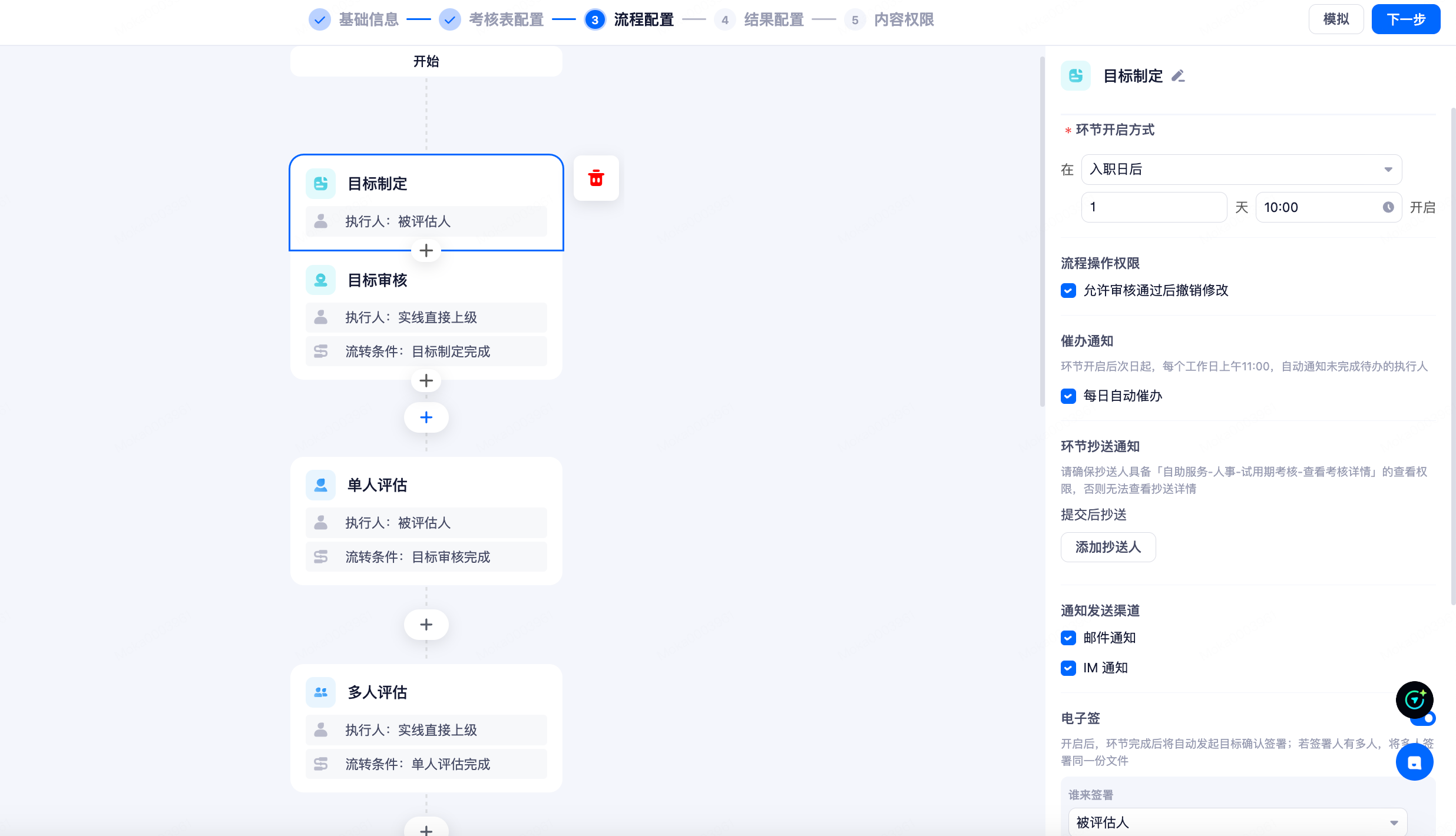
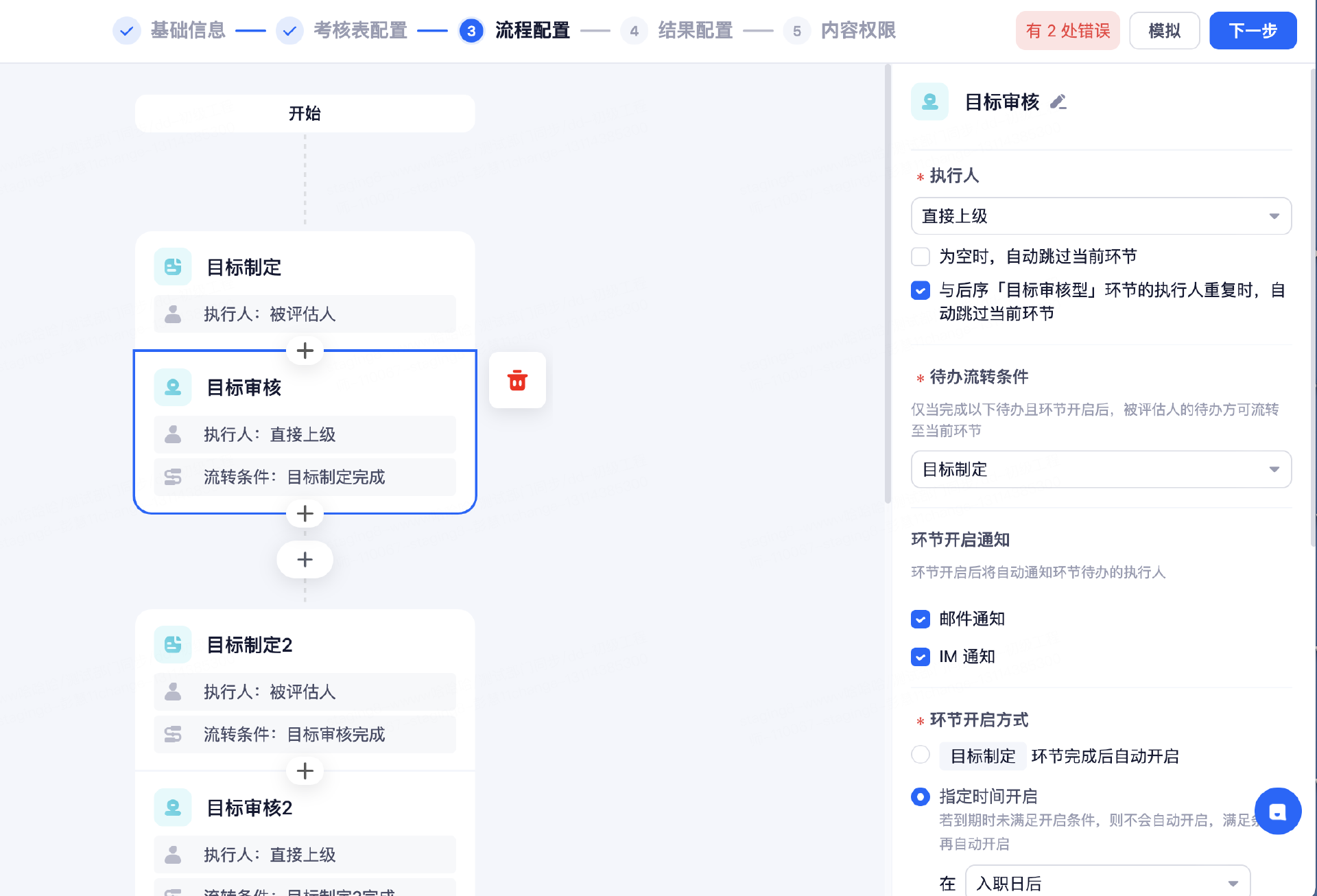
评估
环节可配置属性同目标制定/目标审核一致
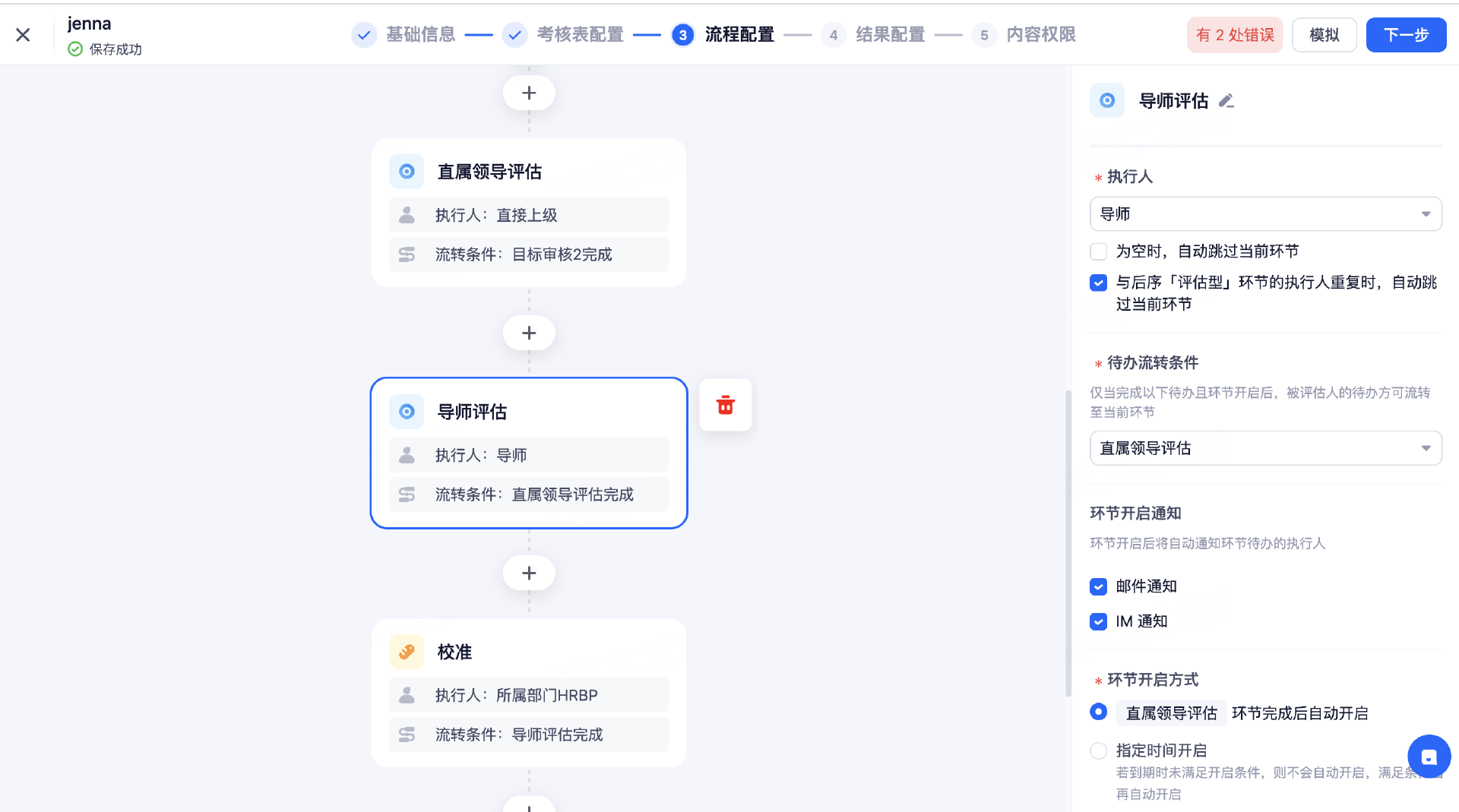
校准
对最终的考核结果进行审核的环节,执行人可选是具体某执行人、或是逐级审批:例如从所属部门的部门负责人 审批至 一级部门负责人
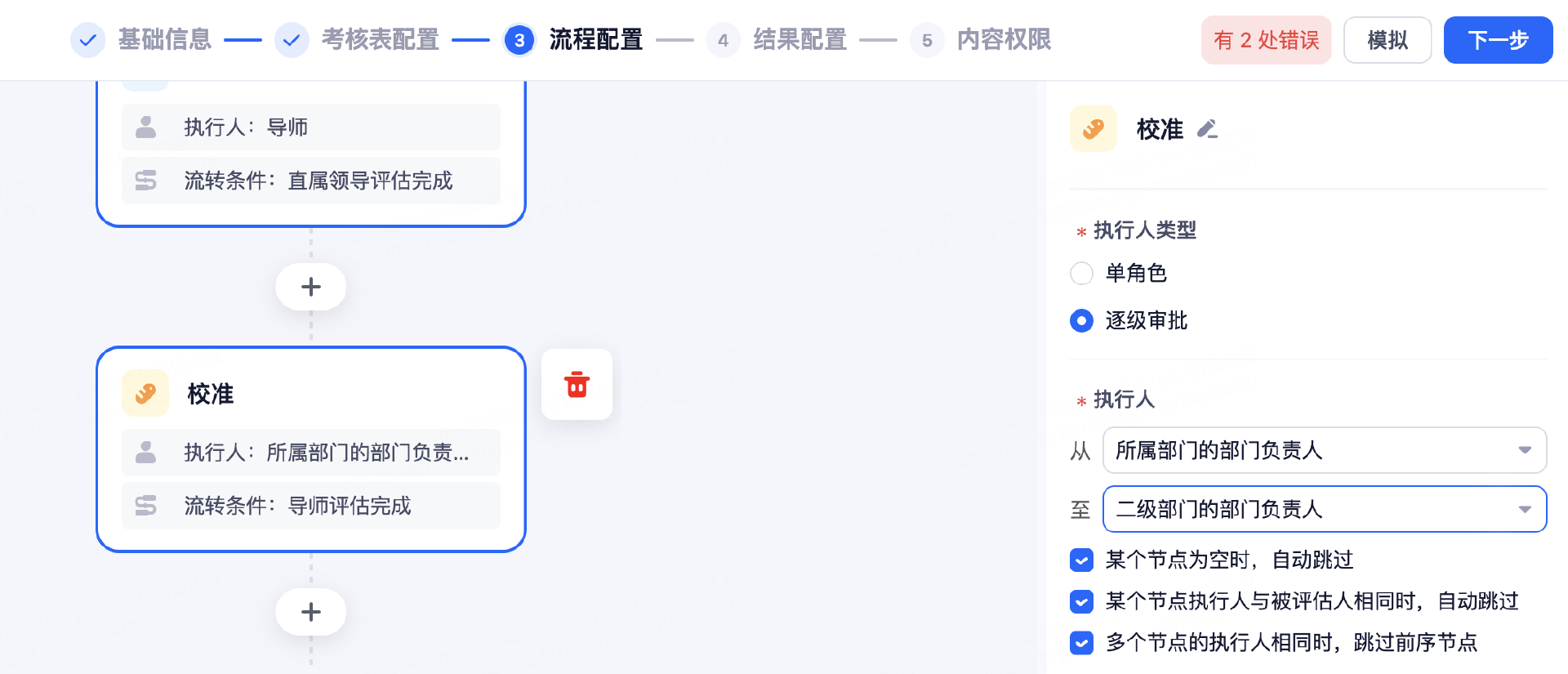
结果确认
如需结果确认环节,其仅能在流程的最后一个环节
支持选择是否需要被评估人手动确认结果
若需要手动确认,则待办中会生成「确认考核结果」待办,需要被评估人手动操作「确认结果」。员工查看结果视环节仍「进行中」,只有当员工操作「确认结果」后才视为环节完成
若无需确认,则待办中会生成「确认考核结果」待办,无需员工手动操作确认(详情页中无「确认结果」的按钮),可通过此待办查看最终结果。员工查看了结果后视为环节完成
电子签:可以开启「结果确认签署」,支持选择签署人
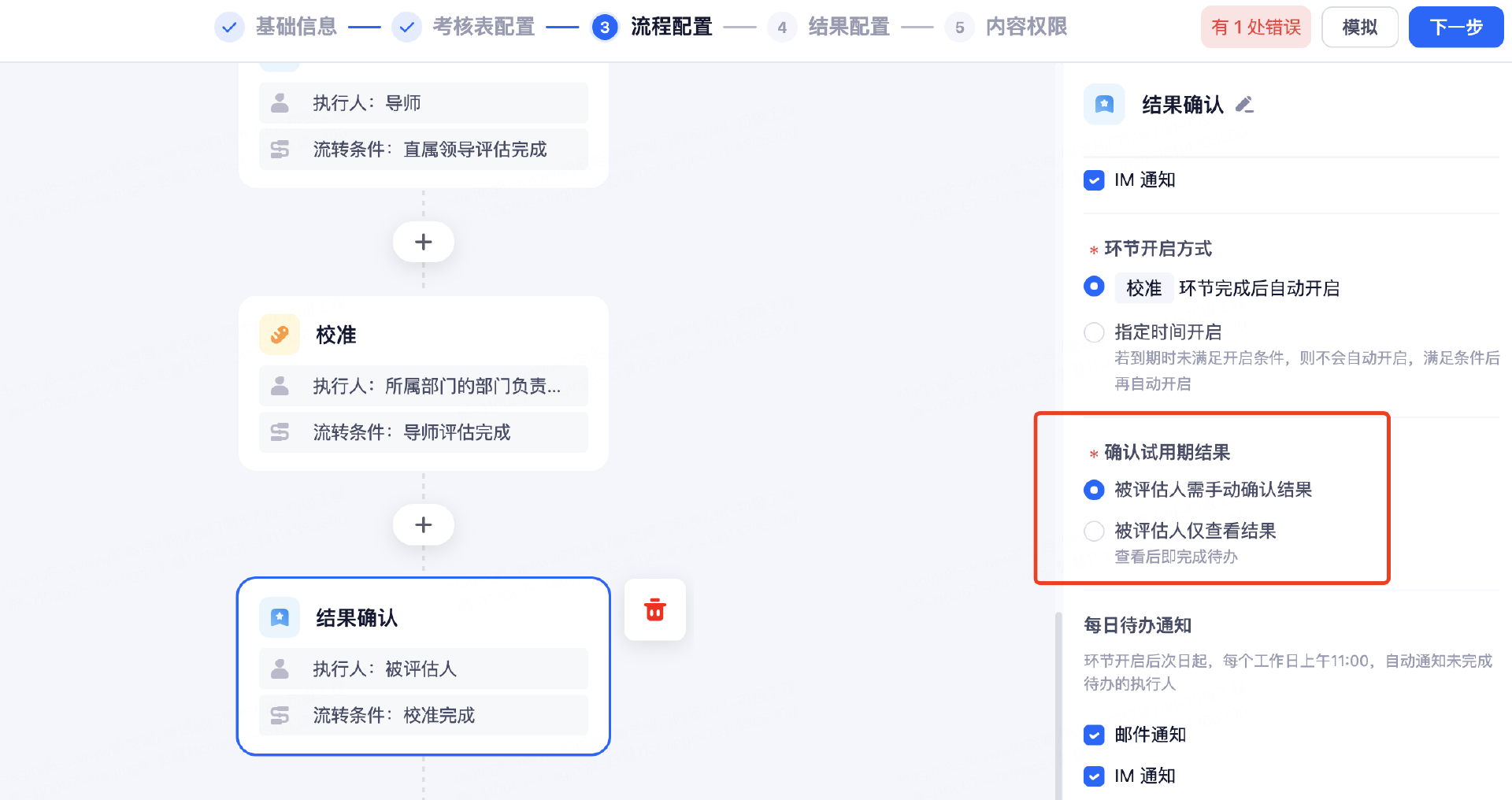
模拟
配置完流程后,可选取一个真实员工进行「模拟」,查看每个环节对应的执行人,以检查流程的执行人是否配置正确
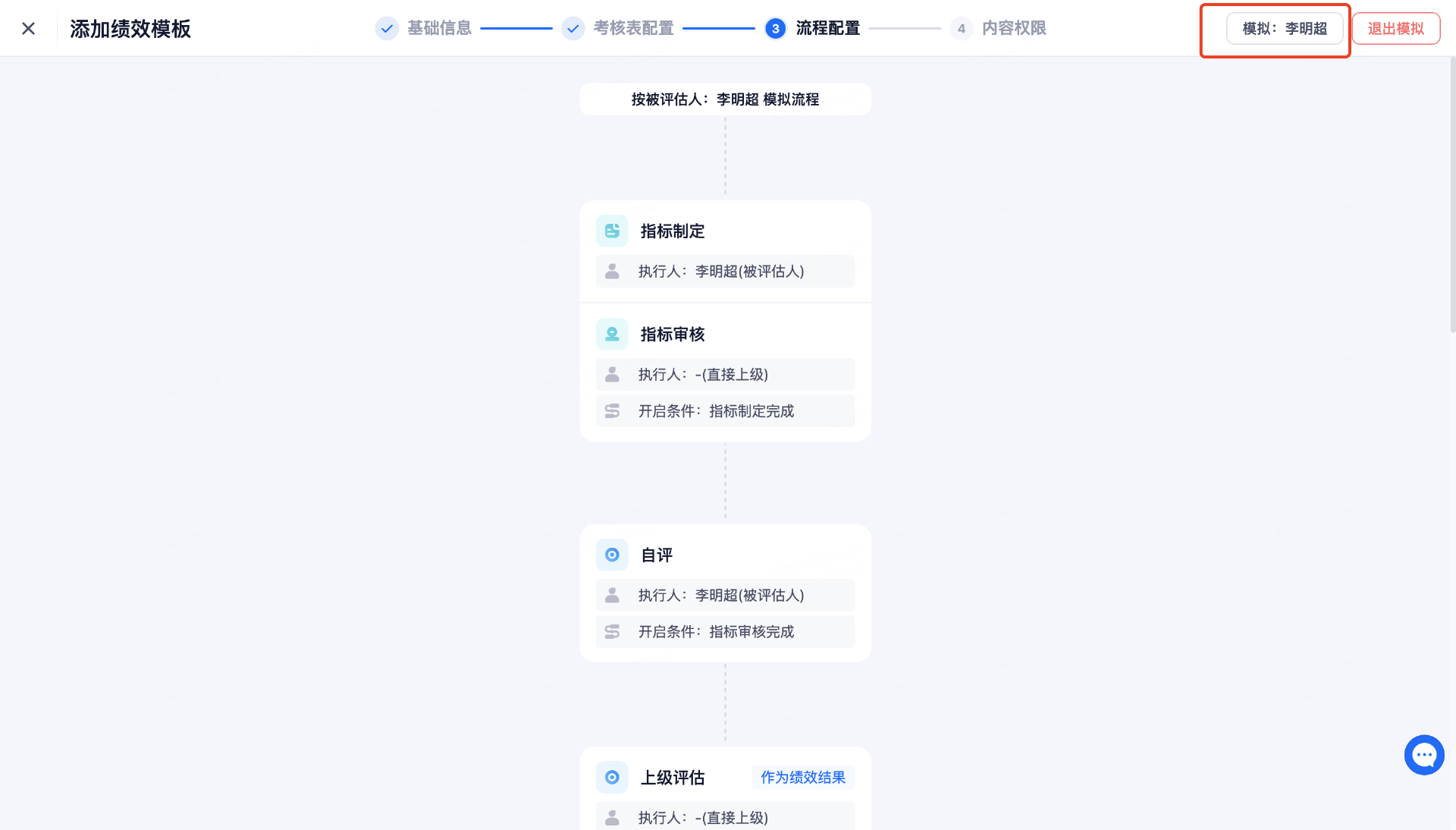
草稿
在新建模板时,会实时保存用户的草稿,未编辑完的模板现在可以中途退出下次继续编辑

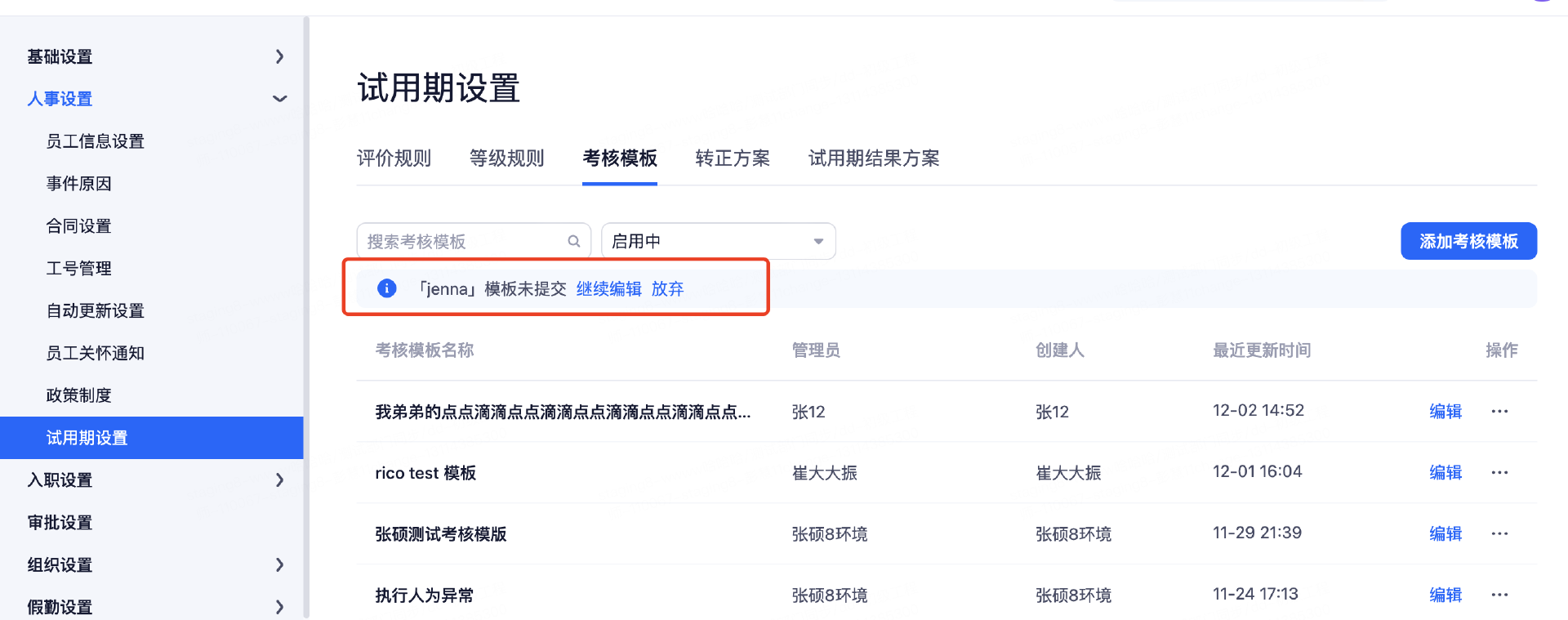
Step 4. 结果配置
设置试用期考核结果的计算规则
试用期结果:可选择「以单个环节总评分为准」或「多个环节维度评分加权计算为准」,选择「多个环节维度评分加权计算为准」,可以设置参与试用期结果的各维度在各评估环节中所占的权重
总评分:可选择「手动填写」或「自动计算」,当试用期结果已选择「多个环节维度评分加权计算为准」时,系统将默认为自动计算
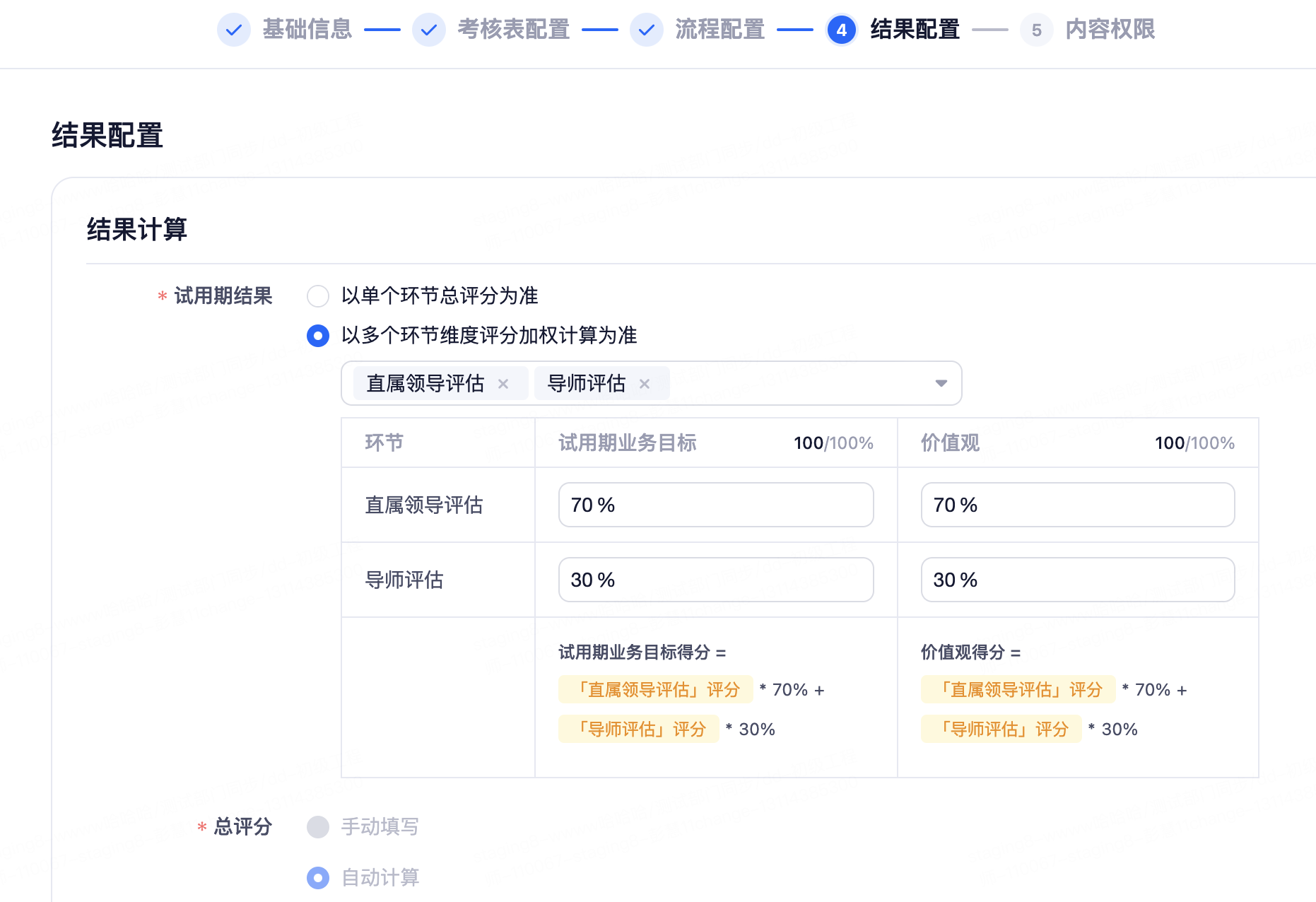
维度得分:可以设置考核各个维度的计算规则,支持「加权求和、算术求和、算术平均」
如果该维度下选择的评价规则,勾选了「评价事,打分区间将直接乘以权重」则默认选择「算术求和」且不支持编辑
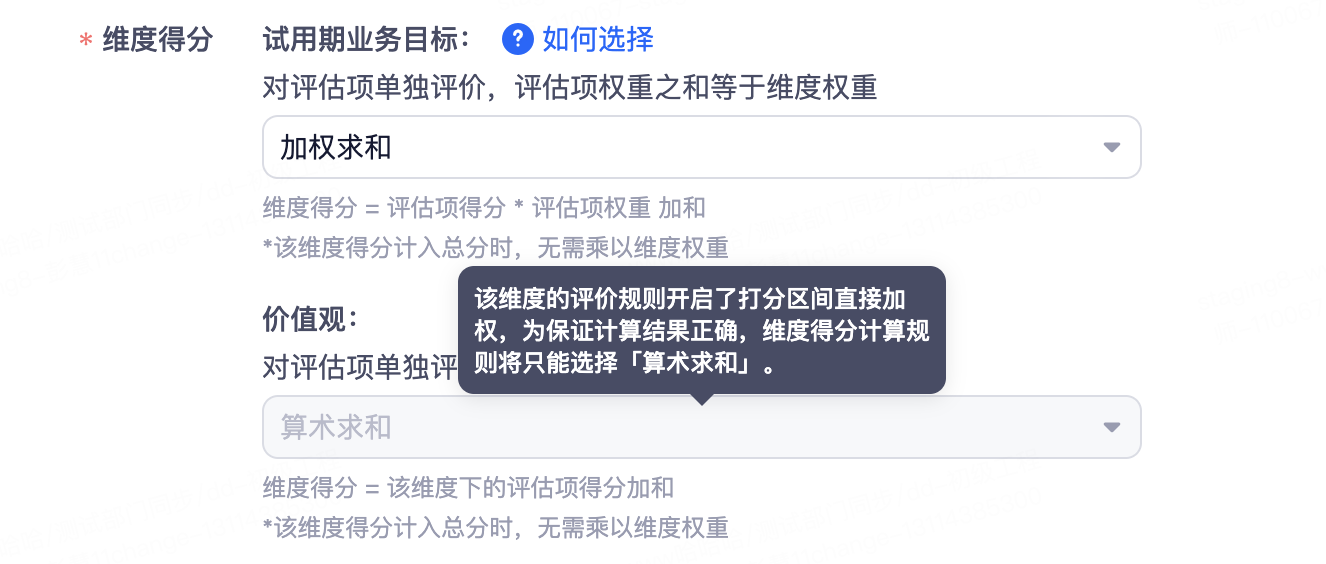
计算公式:可选择「根据维度得分自动计算」或「根据自定义公式计算」
选择「根据维度得分自动计算」,可以根据结果配置的规则自动计算单环节总评分、最终评分。会根据维度得分计算时是否已加权过维度权重,自动计算:
若维度得分在计算时已加权了维度权重,则维度得分计入总分时不会再加权,直接加入总分
举例 1:客户考核表是「业绩 80%」+「价值观 20%」构成:
业绩维度:维度下指标之和 = 80%(维度权重),维度得分 = 加权求和
价值观维度:维度下价值观之和 = 20%(维度权重),维度得分 = 加权求和
则:总分 = 「业绩维度得分」+「价值观维度得分」
若维度得分在计算时未加权维度权重,则维度得分计入总分时会加权维度权重后,再加入总分
举例2:客户考核表是「业绩 80%」+「价值观 20%」构成:
业绩维度:维度下指标之和 = 100%(维度权重),维度得分 = 加权求和
价值观维度:维度下价值观之和 = 100%(维度权重),维度得分 = 加权求和
则:总分 = 「业绩维度得分」* 80% +「价值观维度得分」* 20%
选择「根据自定义公式计算」支持在公式编辑器中自定义最终评分的计算公式
支持模板配置时回显和复制公式:
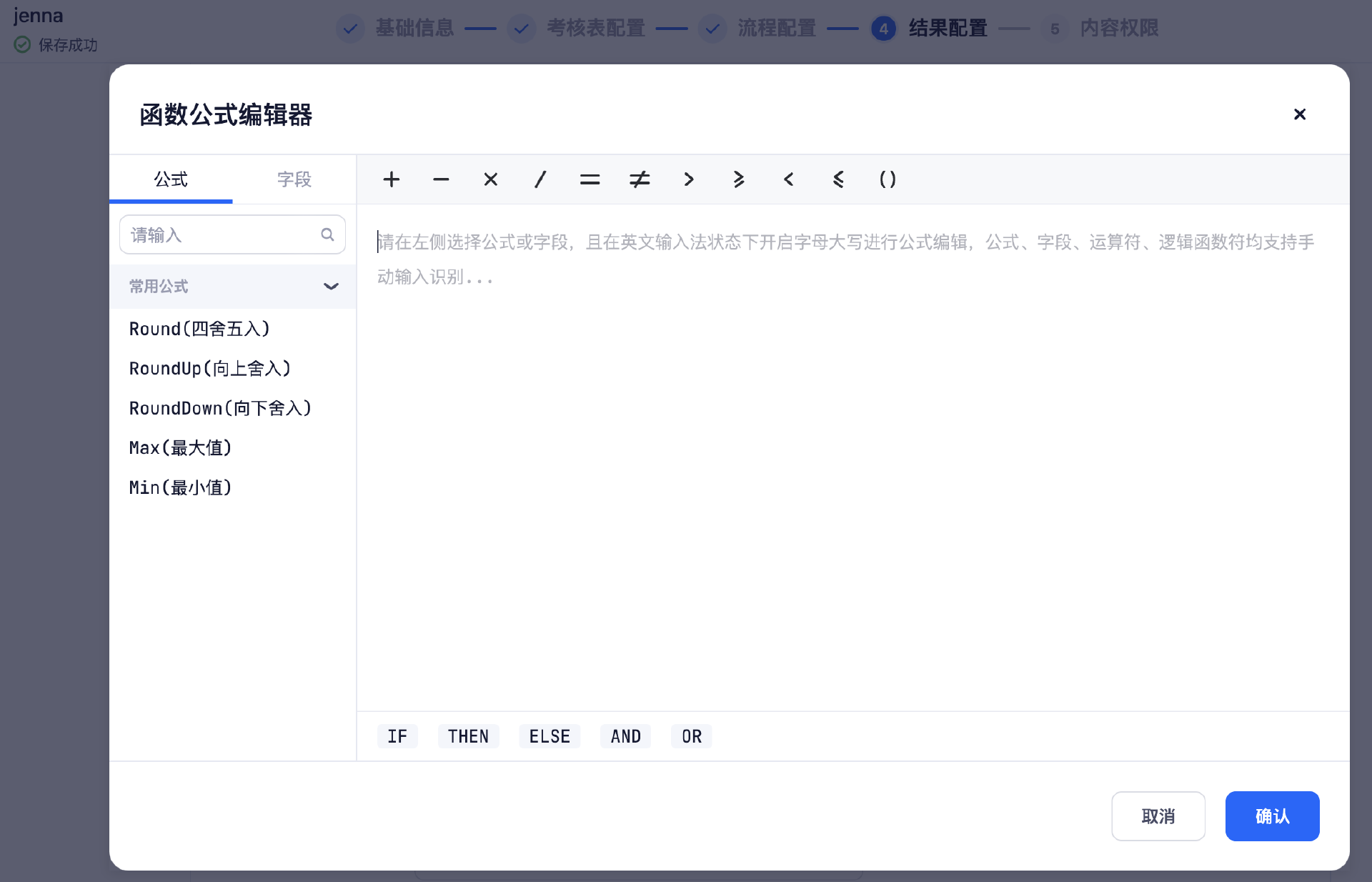

取整规则:可设置最终评分的取整规则及保留小数位数
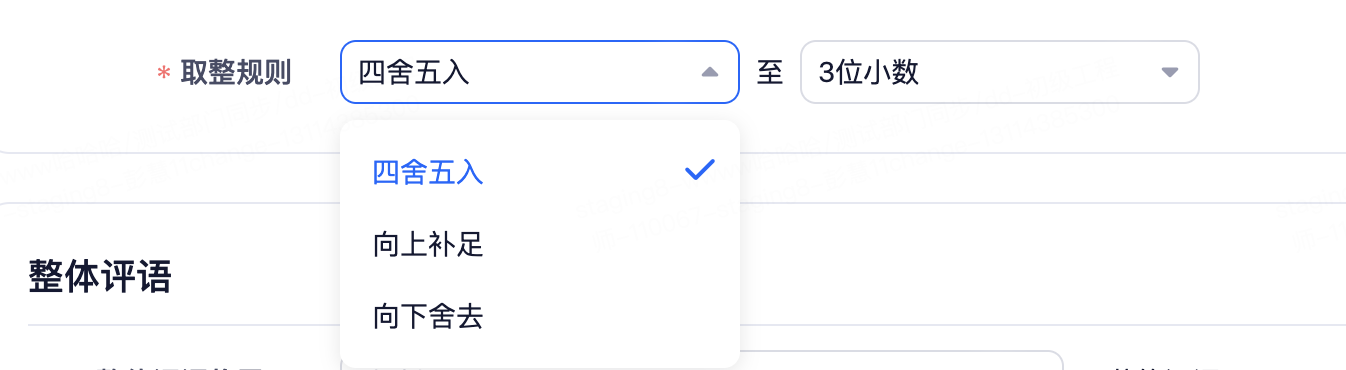
整体评语:可设置需要作为整体评语的评估环节
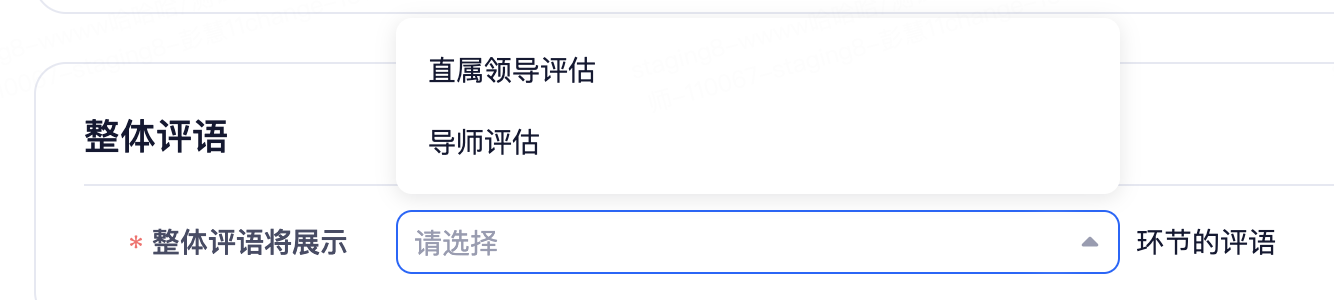
Step 5. 内容配置
配置流程中每个环节对考核表的查看/编辑权限,根据实际需求配置即可。
所有环节类型的通用配置能力:
配置「试用期目标」维度和维度权重、目标和目标权重、目标字段的查看/编辑/是否必填等、以及目标编辑/新增/移除能力
配置「考核总评」维度的字段是否可编辑/是否必填
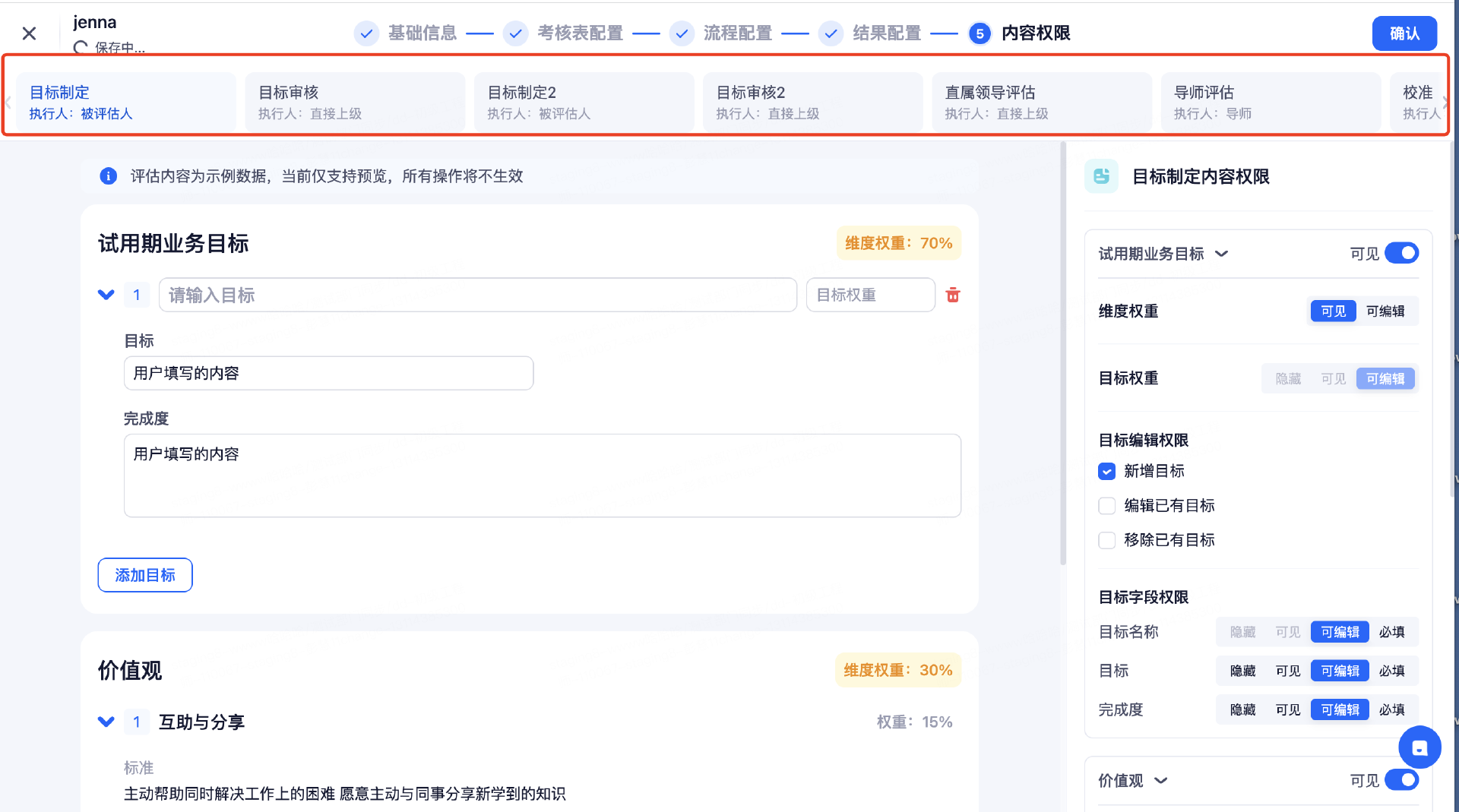
评估环节:
「试用目标评估」维度
配置评价是否必填
非第一个评估环节可以配置是否查看前序环节的评价结果
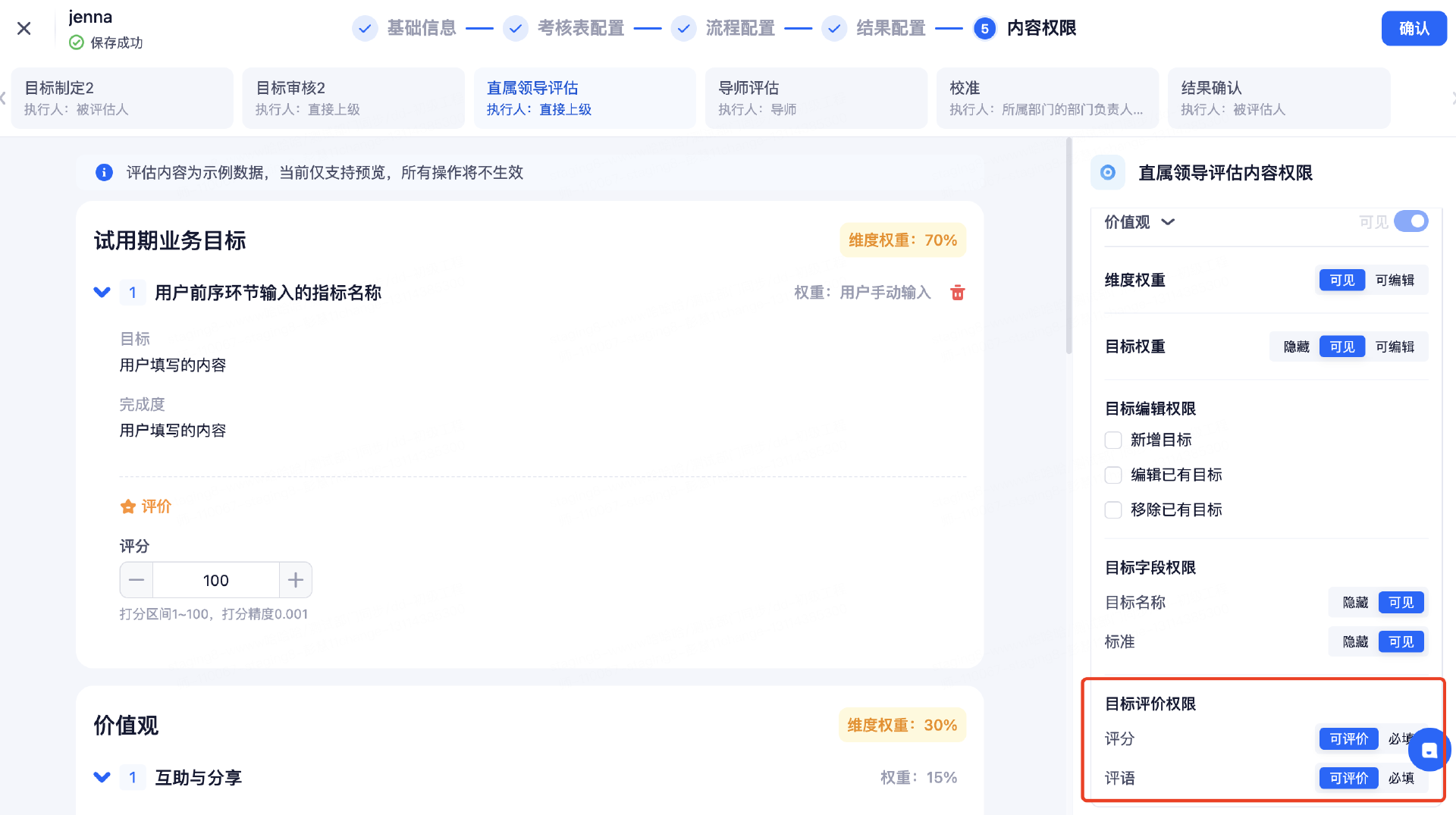

「考核总评」维度
该维度是否可见
非第一个评估环节可以配置是否查看前序环节的评价结果
总评级匹配规则:如果等级规则为「自动计算」则可以选择是否关闭匹配规则,否则不可选
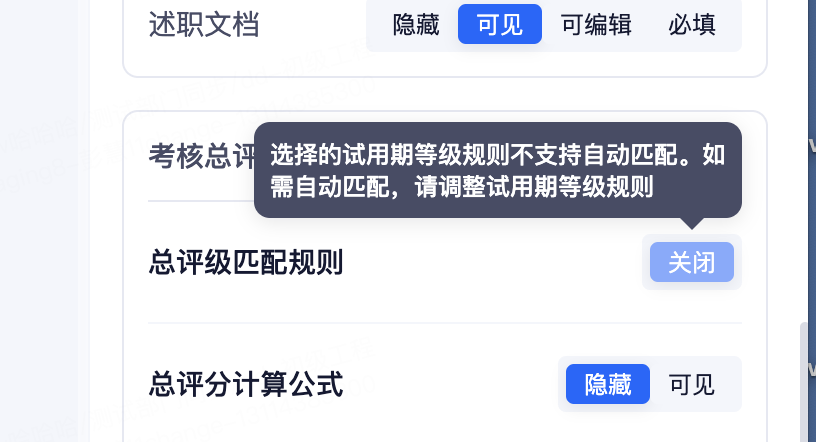
总评分计算公式:若模板已启用自动计算,内容权限中评估型环节可见「总评分计算公式」权限,默认隐藏,开启后可在待办回显总评分的计算公式
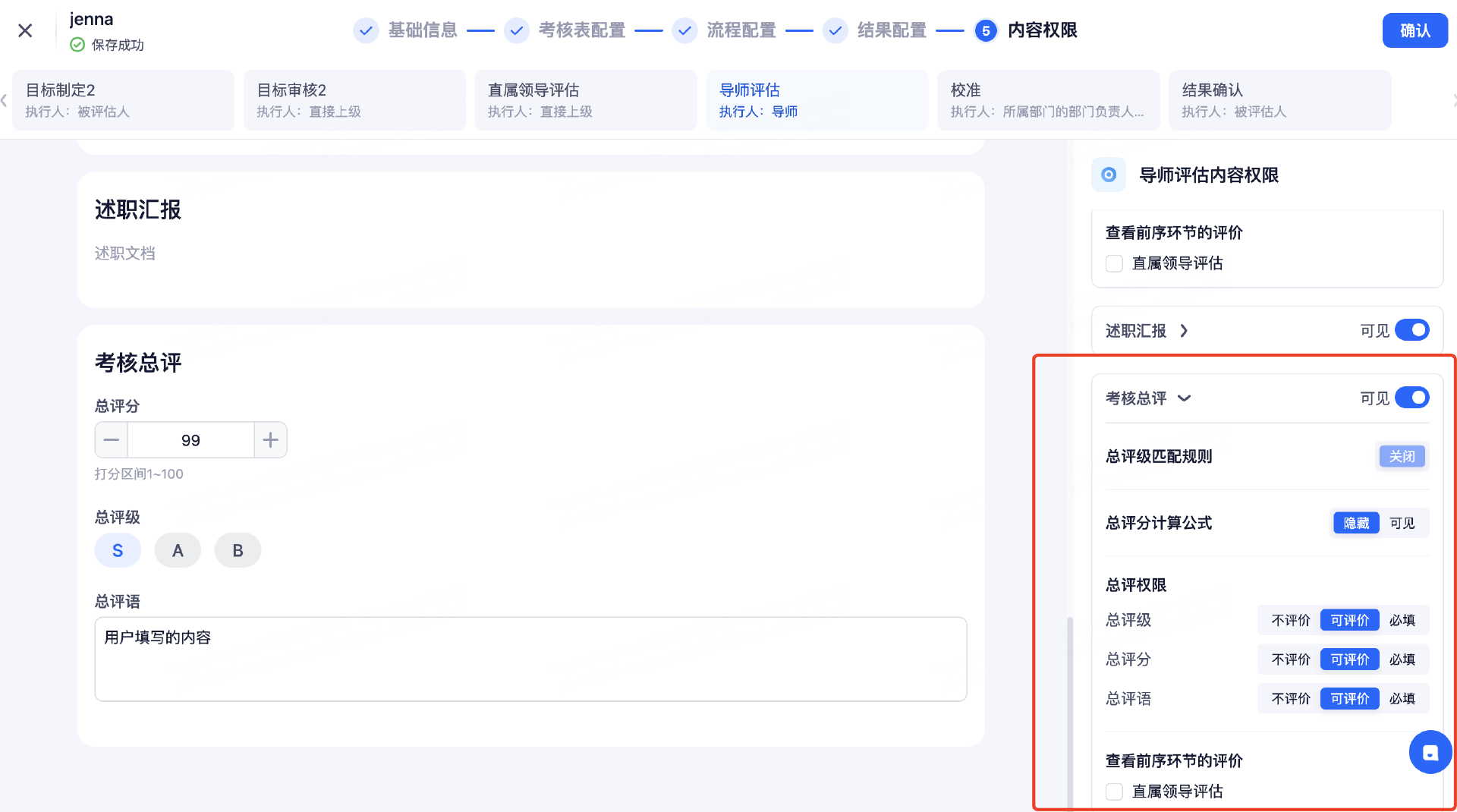
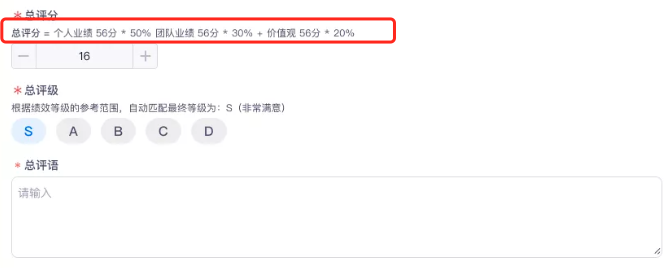
校准环节
「试用目标评估」&「考核总评」维度:均需要配置查看前序那个评估环节的评价结果
试用期结果:调整试用期最终考核结果权限
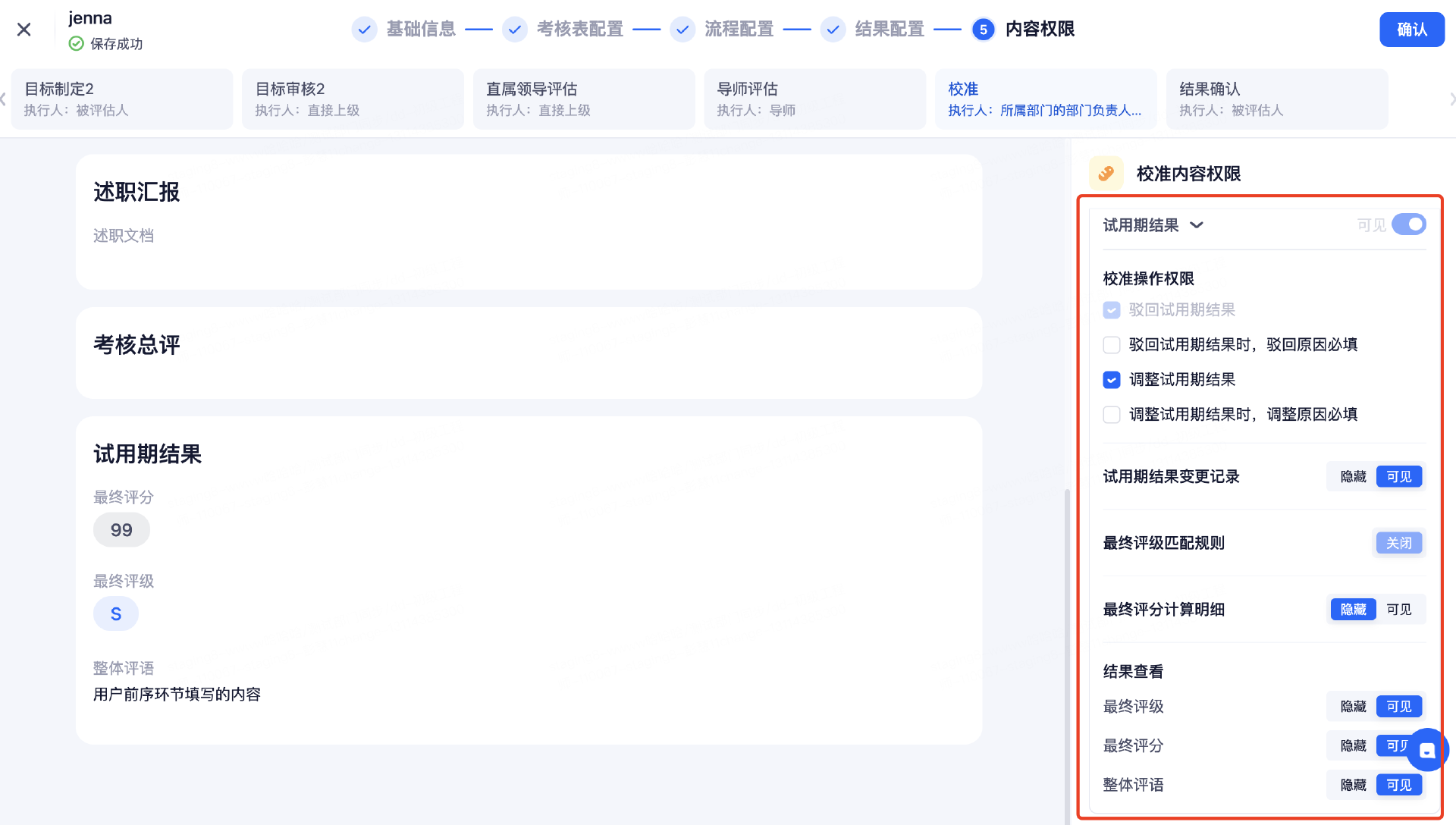
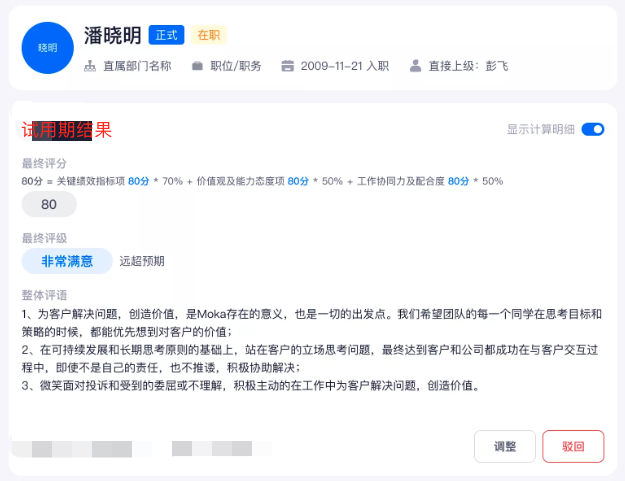

转正方案
转正方案面向管理员,配置员工试用期过程中考核+转正规则的整套方案,根据方案的适用范围决定试用期员工是否需要考核、考核模版、转正的自动化规则、以及转正的审批流程等
转正方案配置总共有以下两步:
Step 1:配置基础信息:如方案名称、管理员
Step 2:规则设置:考核模版、转正规则等
入口:人事设置-试用期设置下的转正方案设置页,右上角的【添加考核模版】按钮
应用:试用期员工在入职时自动适配转正方案;试用期管理可以手动调整员工的转正方案
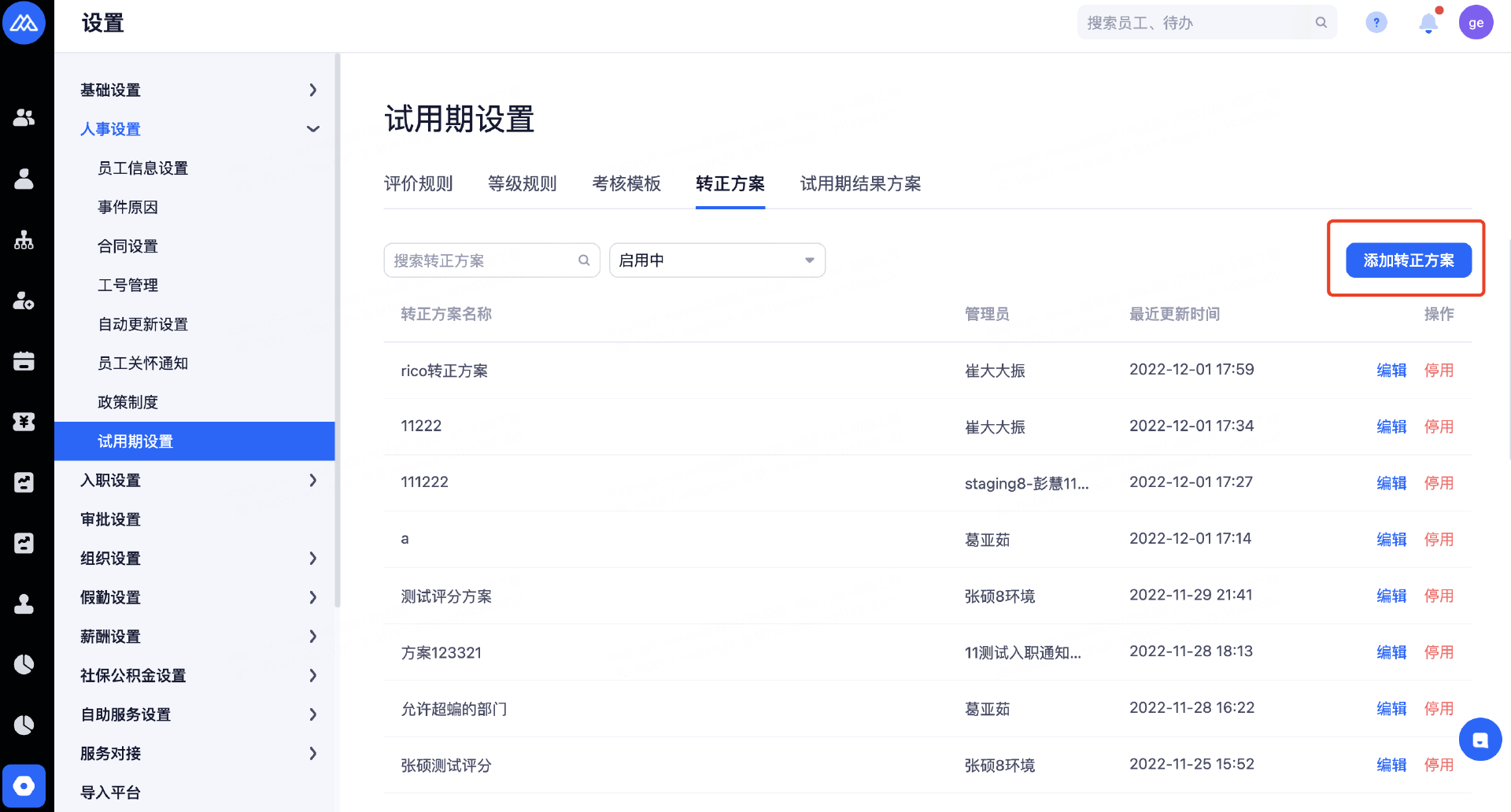
Step 1. 基础信息
转正方案名称:与已启用的转正方案名称不能重复
管理员:可查看、修改转正方案
备注:仅在设置侧可见
Step 2. 规则设置
适用员工范围
单个租户有且仅有一个适用「全部员工」且启用的转正方案
自定义员工范围支持如下条件
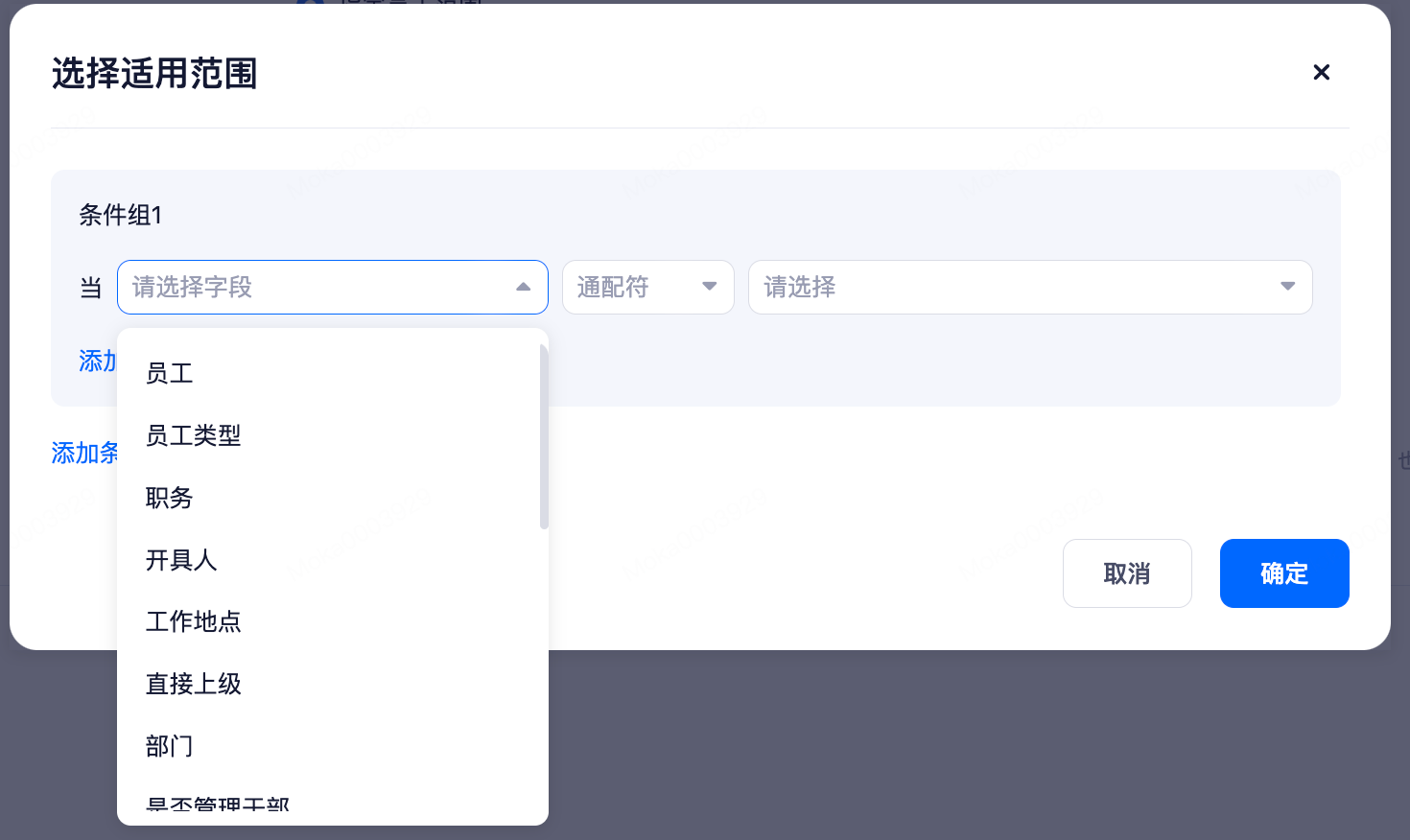
启用的方案间的适用范围不允许存在重叠。比如,方案A的适用范围为PP产品部,方案B的适用范围无法配置职级为P6,因为可能存在符合两个适用范围的员工
适用全部员工的转正方案优先级比自定义范围的转正方案低。比如,方案A的适用范围为全部员工不需要考p核,方案B的范围是PP产品部,当PP产品部员工a入职时会自动匹配方案B,但是ATS产品部员工b入职时则自动匹配方案A
转正方案添加与更新时,会提示适用范围冲突的员工支持手动修改
PS:更换转正方案,会清空试用期考核已填写的所有内容,建议谨慎操作
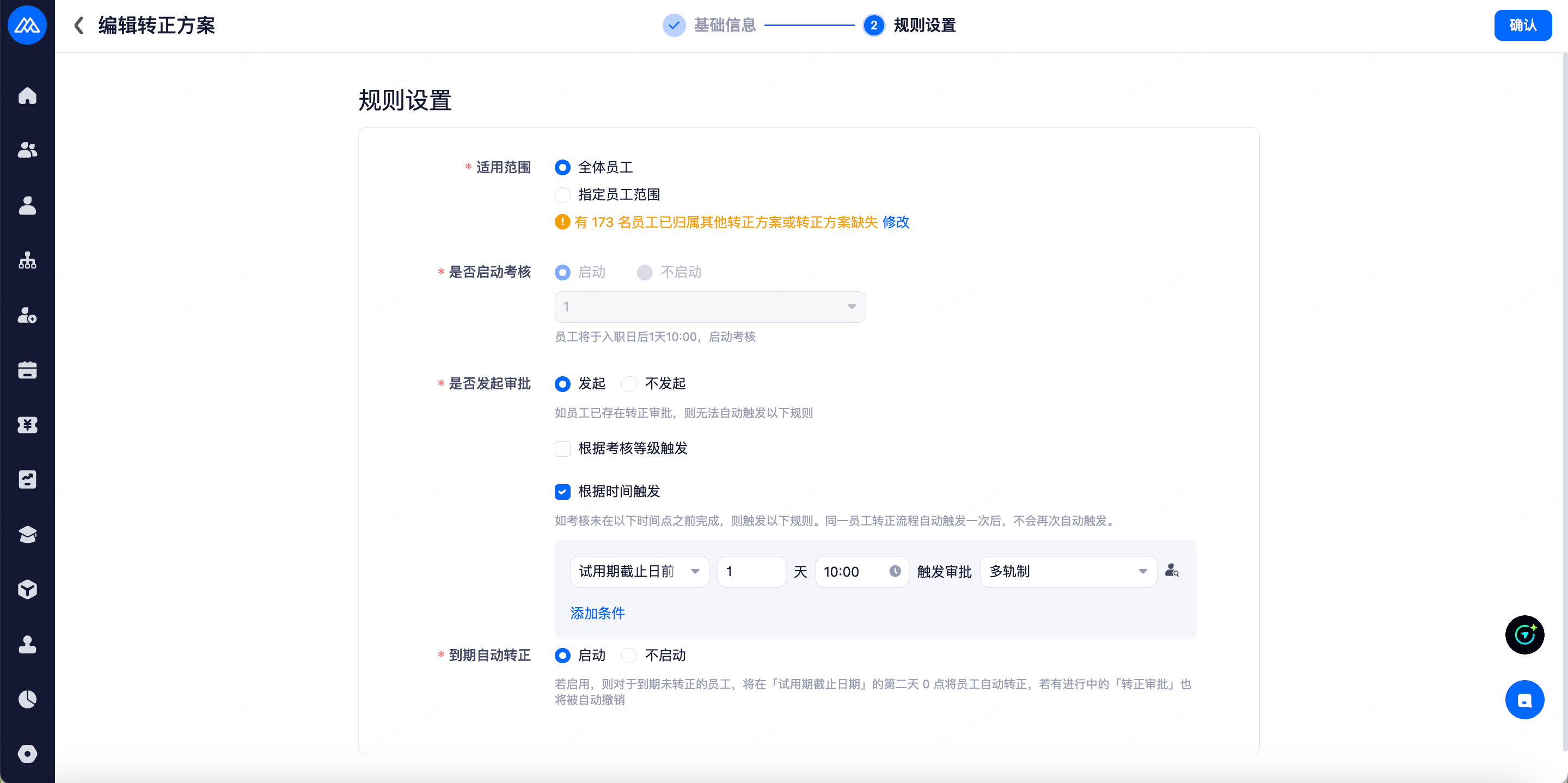
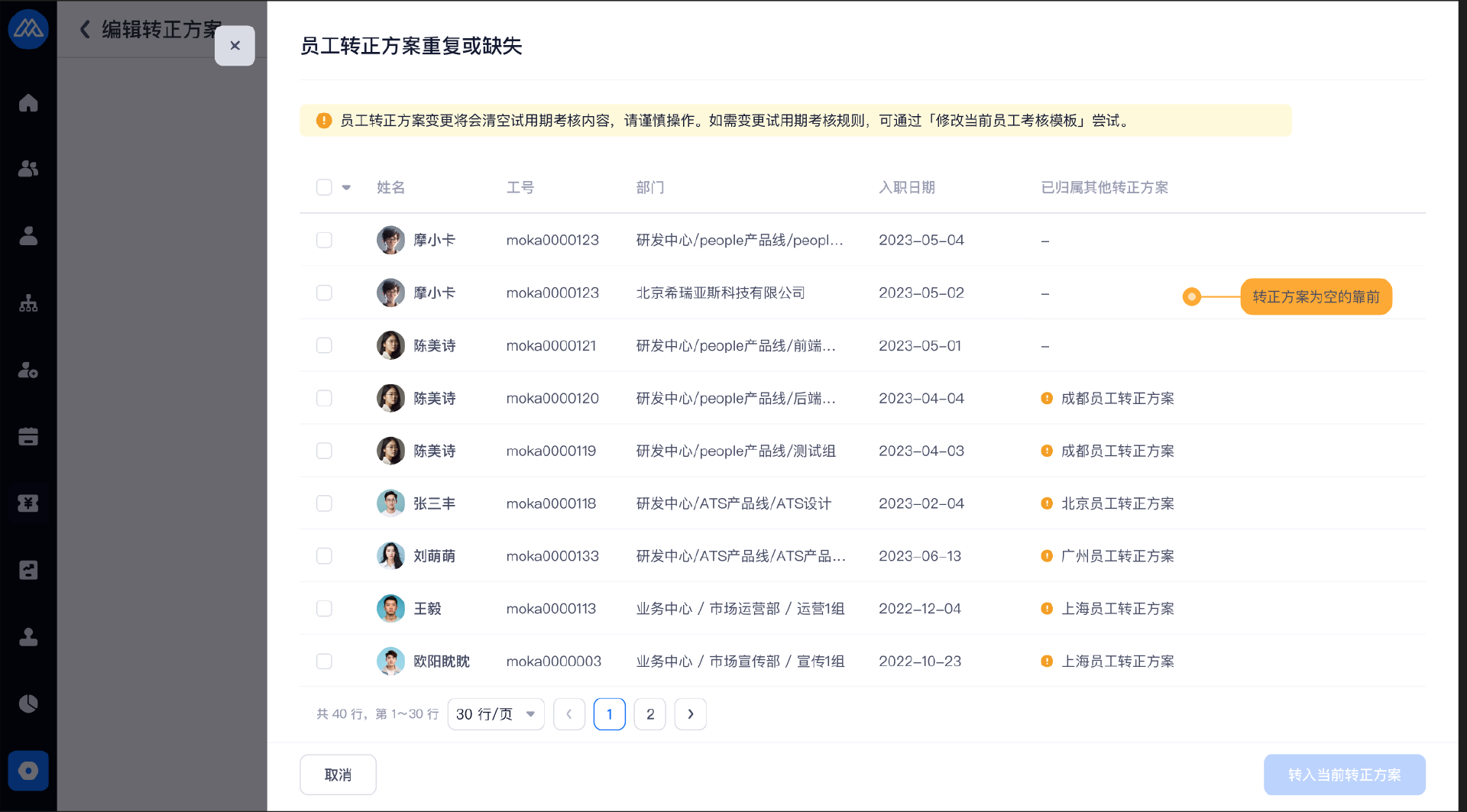
是否启动考核:选择方案是否有考核,有考核则需要从试用期设置中选择已创建的考核模版(需提前设置好考核模版)
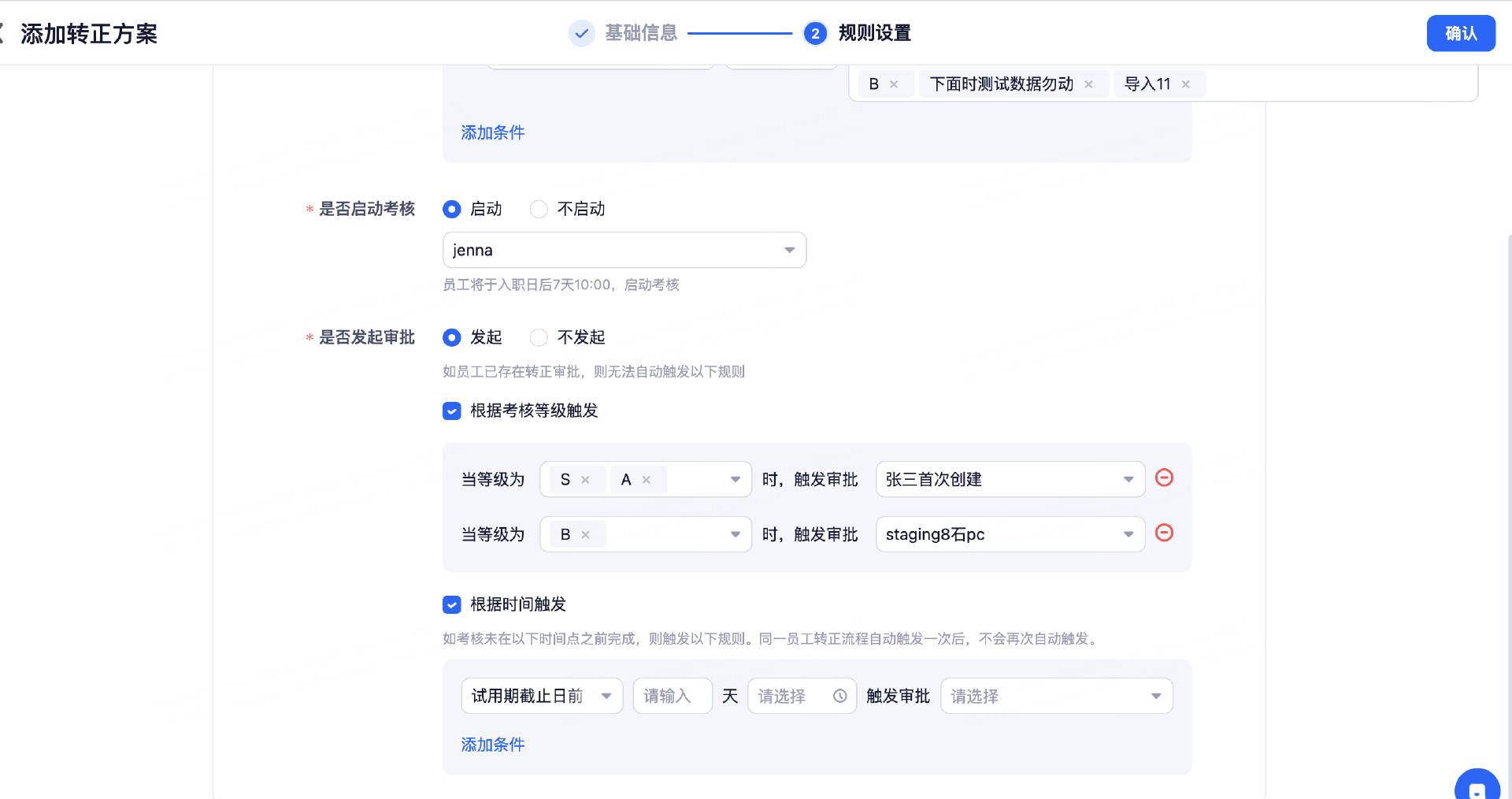
是否发起审批:选择是否根据规则自动发起转正审批
如果选择了考核模版,则支持根据考核等级结果自动发起「试用期转正」类型的审批。等级结果为考核模版中选择的等级规则
根据时间自动发起「试用期转正」类型的审批
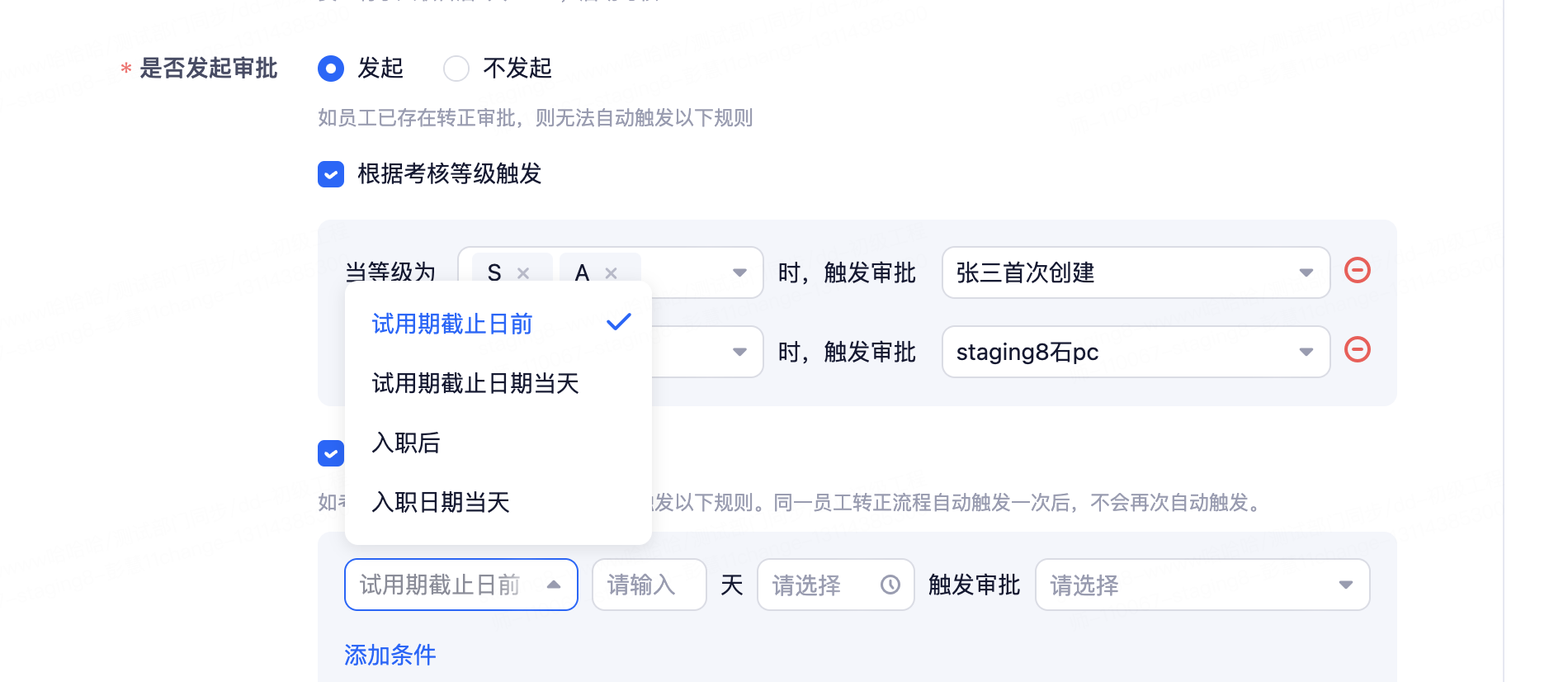
如果方案同时配置了根据等级结果和相对时间触发转正审批,则员工未在符合相对时间触发规则但未完成考核时,也会根据相对时间自动发起转正审批
每个员工有且仅有一次触发自动转正的规则
支持「到期自动转正」
若启用:则会对符合方案适用范围的员工,当到达【试用期截止日期 + 1 天】的 0 点,若员工仍未转正,则会将其自动转正
若不启用:则不会到期自动转正
到期自动转正后:
会生成一条「转正」的异动记录,同时会记录来源是到期自动转正,如下图
如果该员工有正在进行中的转正审批,也会将其自动撤销,并会标明撤销原因是自动转正撤销
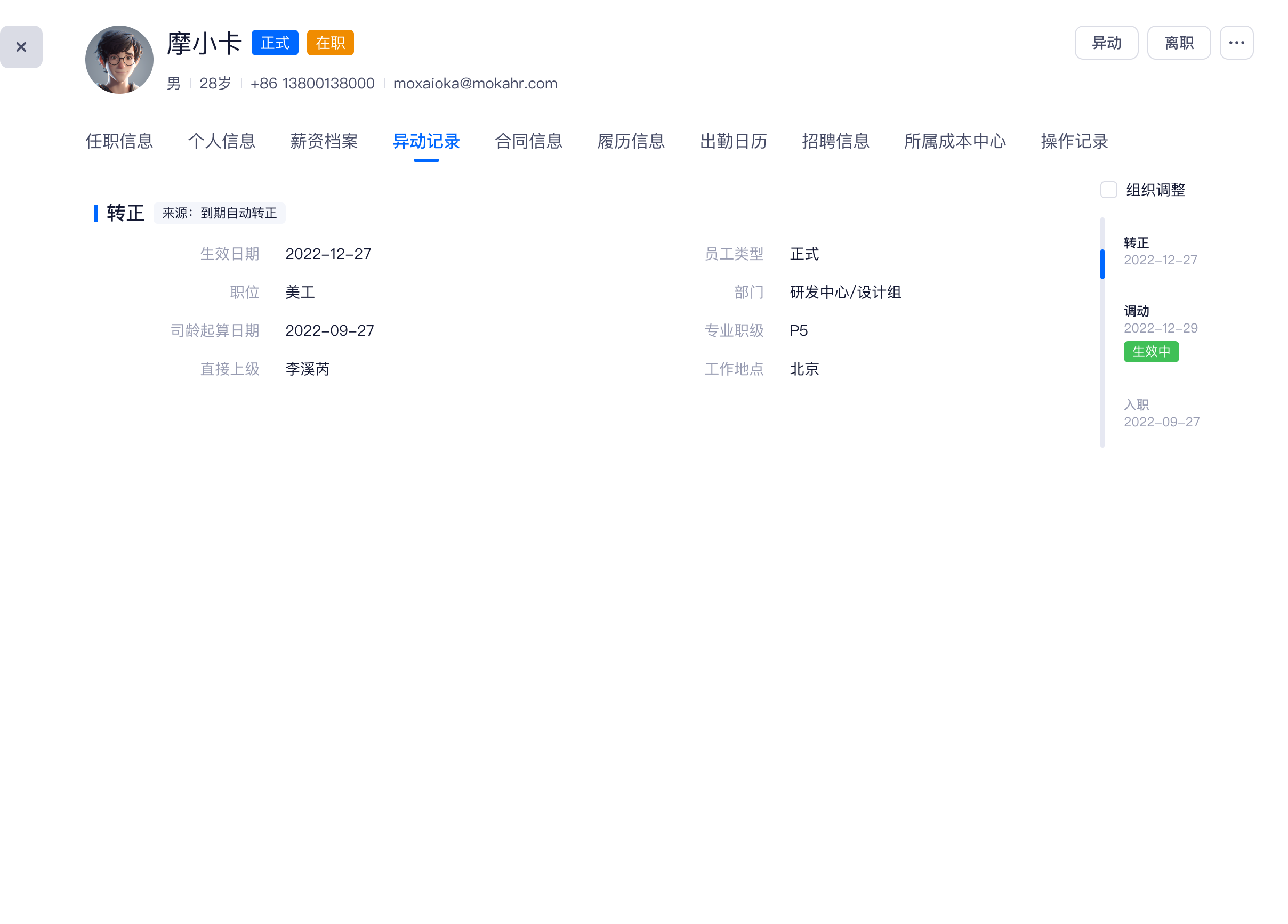
如果转正方案之前是「不启用」到期自动转正,然后又修改成「启用」到期自动转正,则会对方案中已经过了试用期截止日期仍未转正的员工(转正补偿),在操作日的第二天 0 点进行自动转正,系统会进行提示:
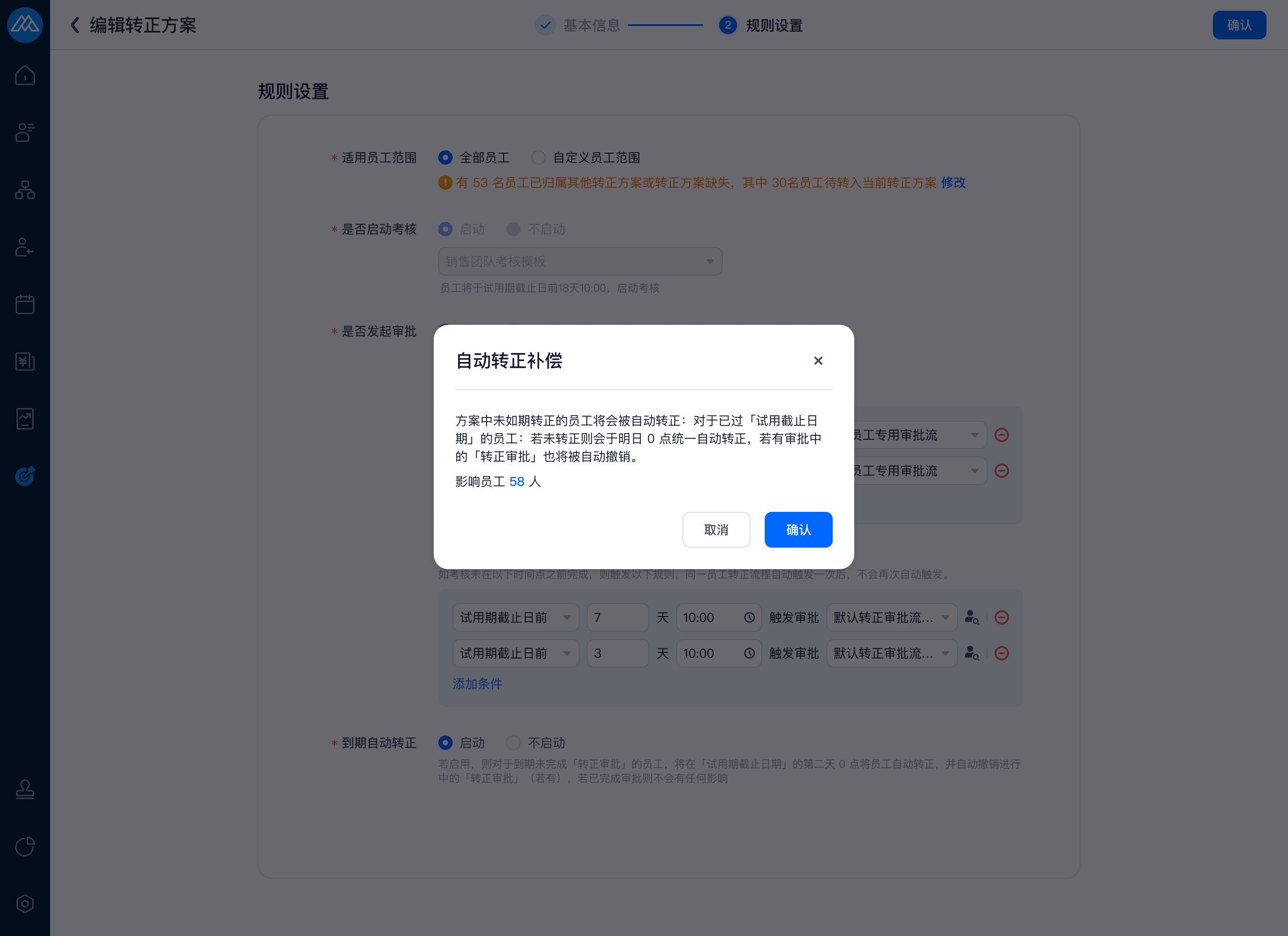
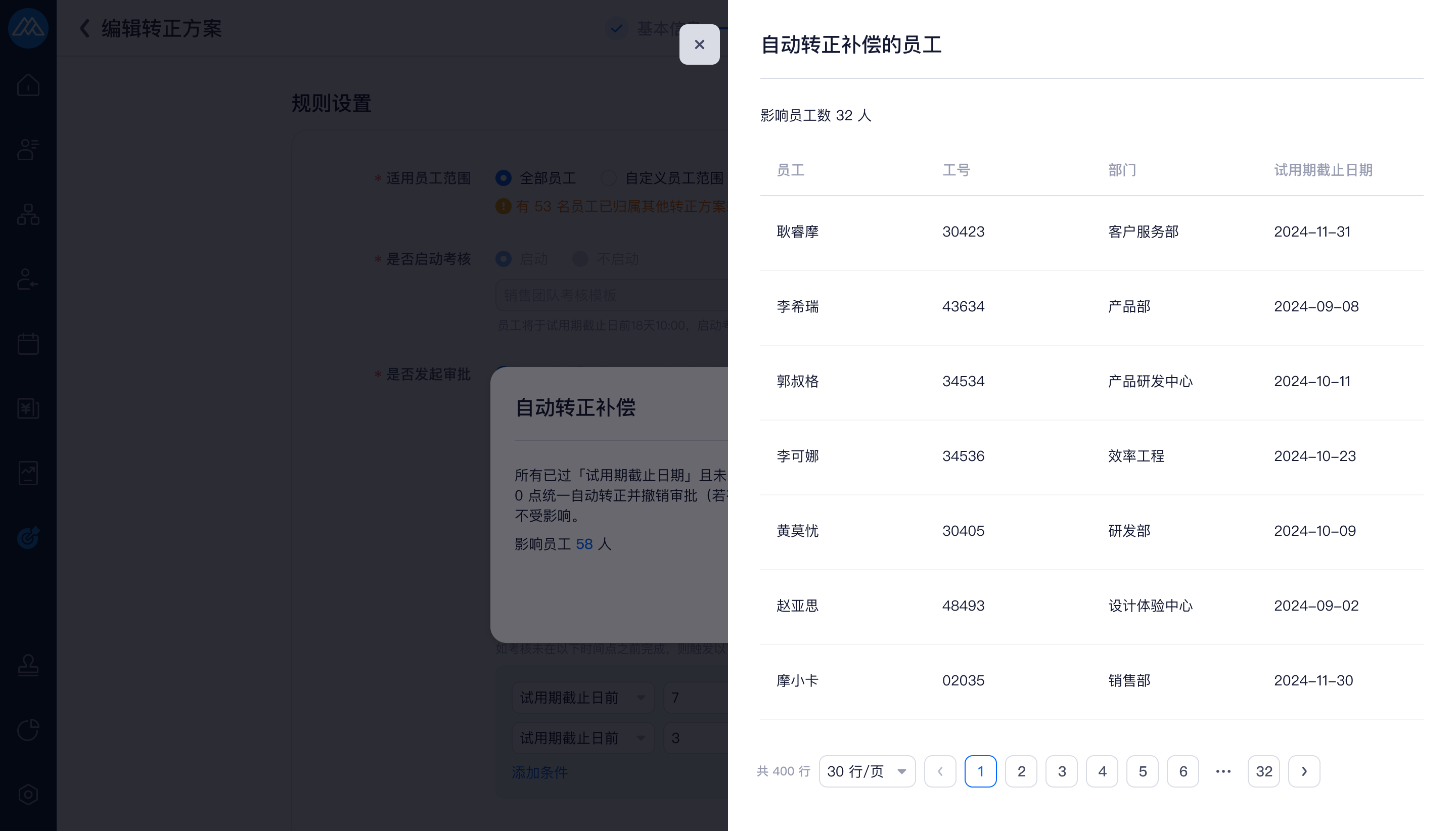
同理:在「试用期管理」中,对员工添加启用了自动转正的方案,且该员工也过了试用期截止日期,同样会在添加后进行转正补偿:
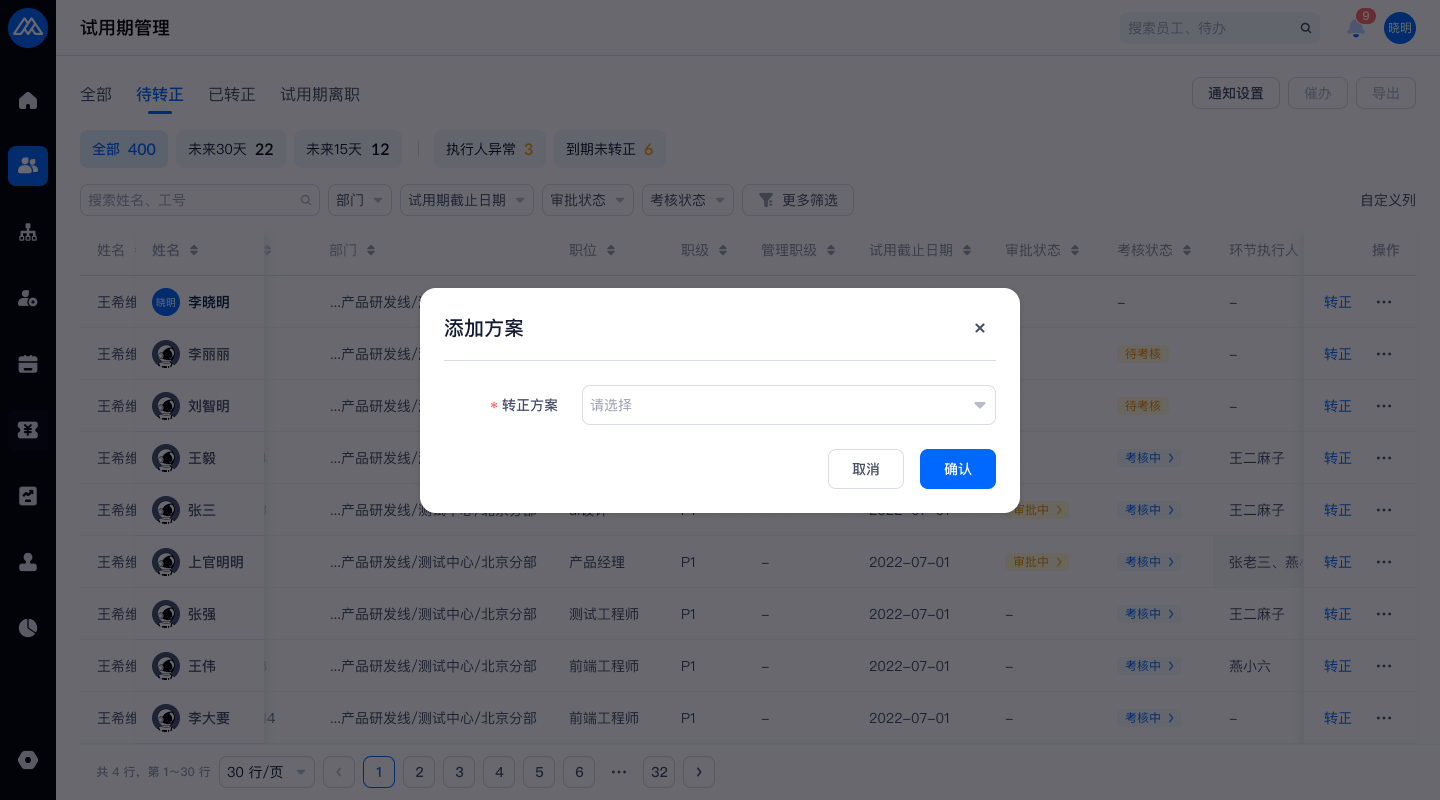
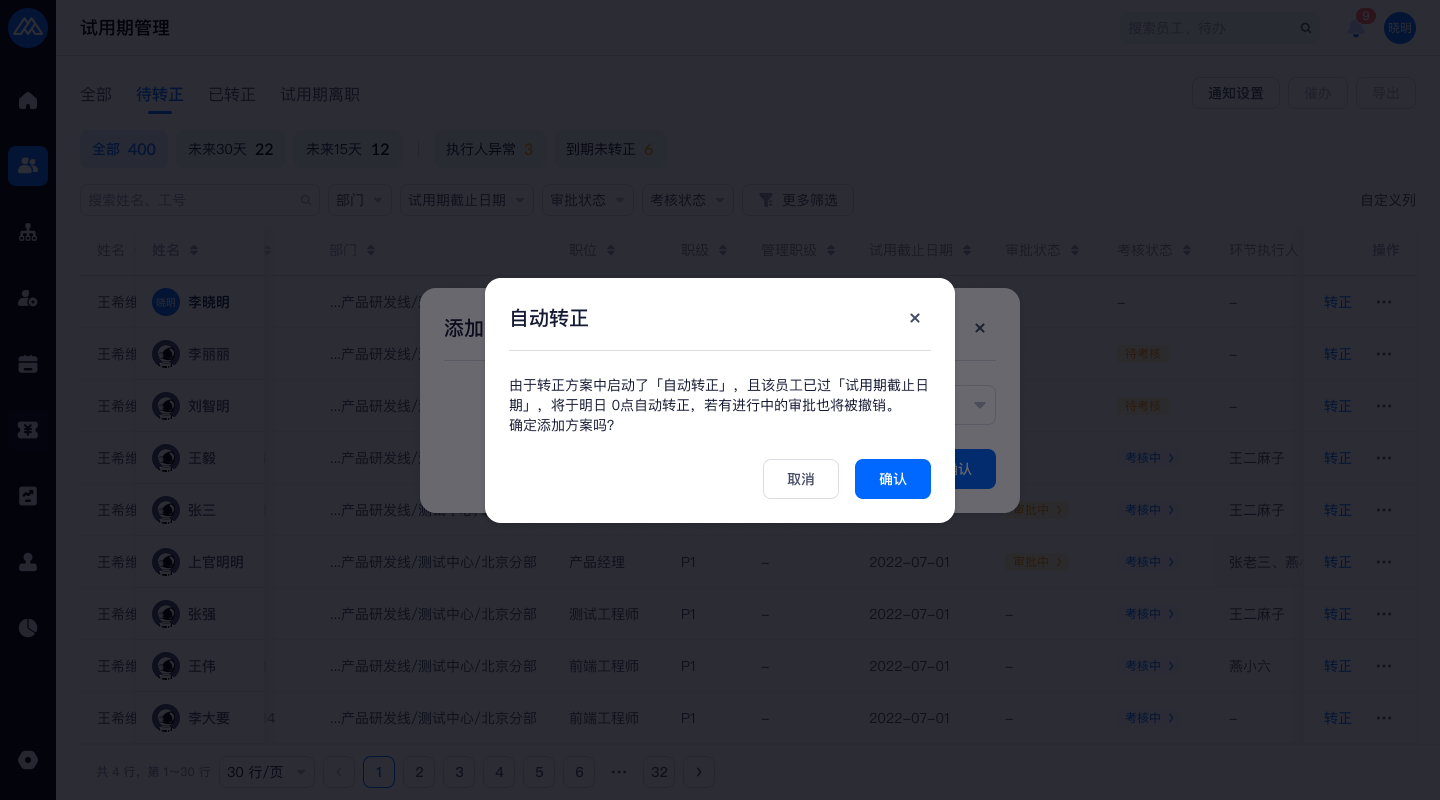
试用期结果方案
设置试用期考核的最终总评结果是仅评分、仅等级、还是评分+等级组合的方式
入口:人事设置-试用期设置下的试用期结果方案设置页,右上角的【添加方案】按钮
应用:考核模版的「Step 1. 基础信息」选择启用的结果方案
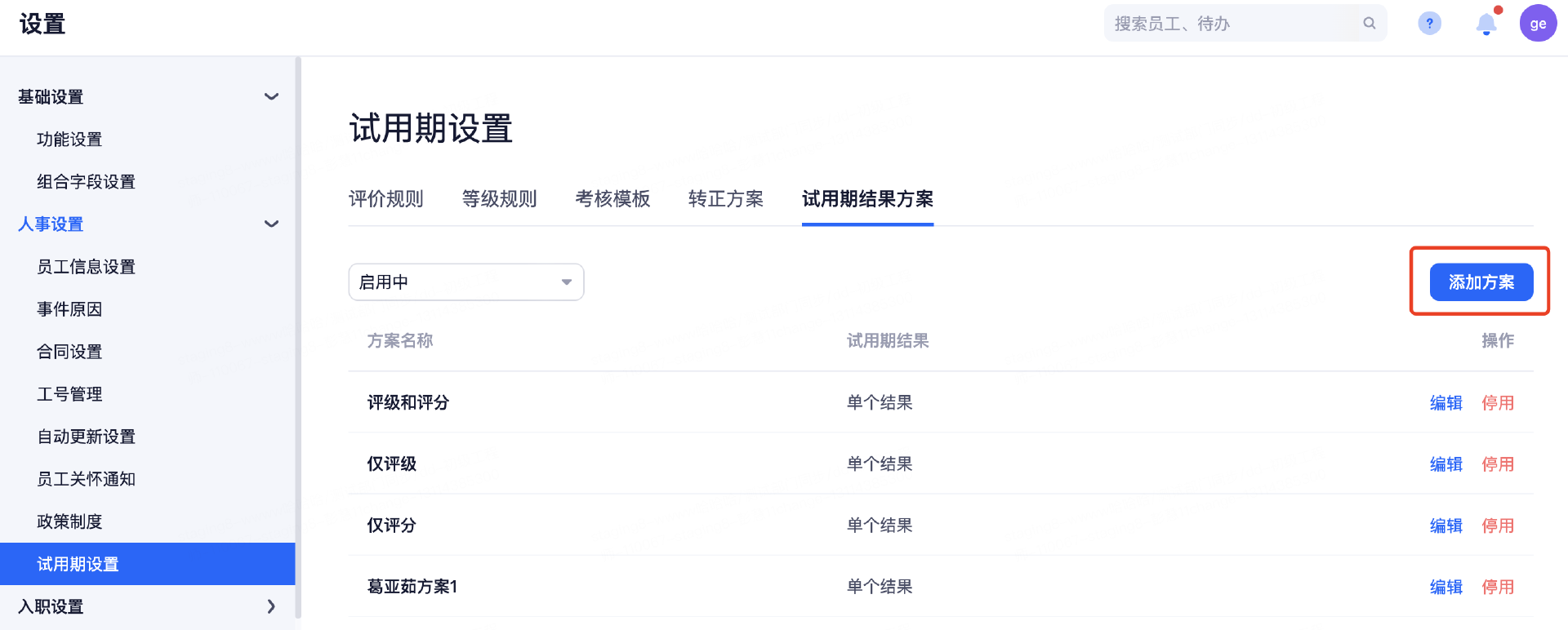
支持设置等级和评分的别名
系统预置三个模版,分别为仅评分、仅评级、评级和评分。不需要额外增加新的结果方案
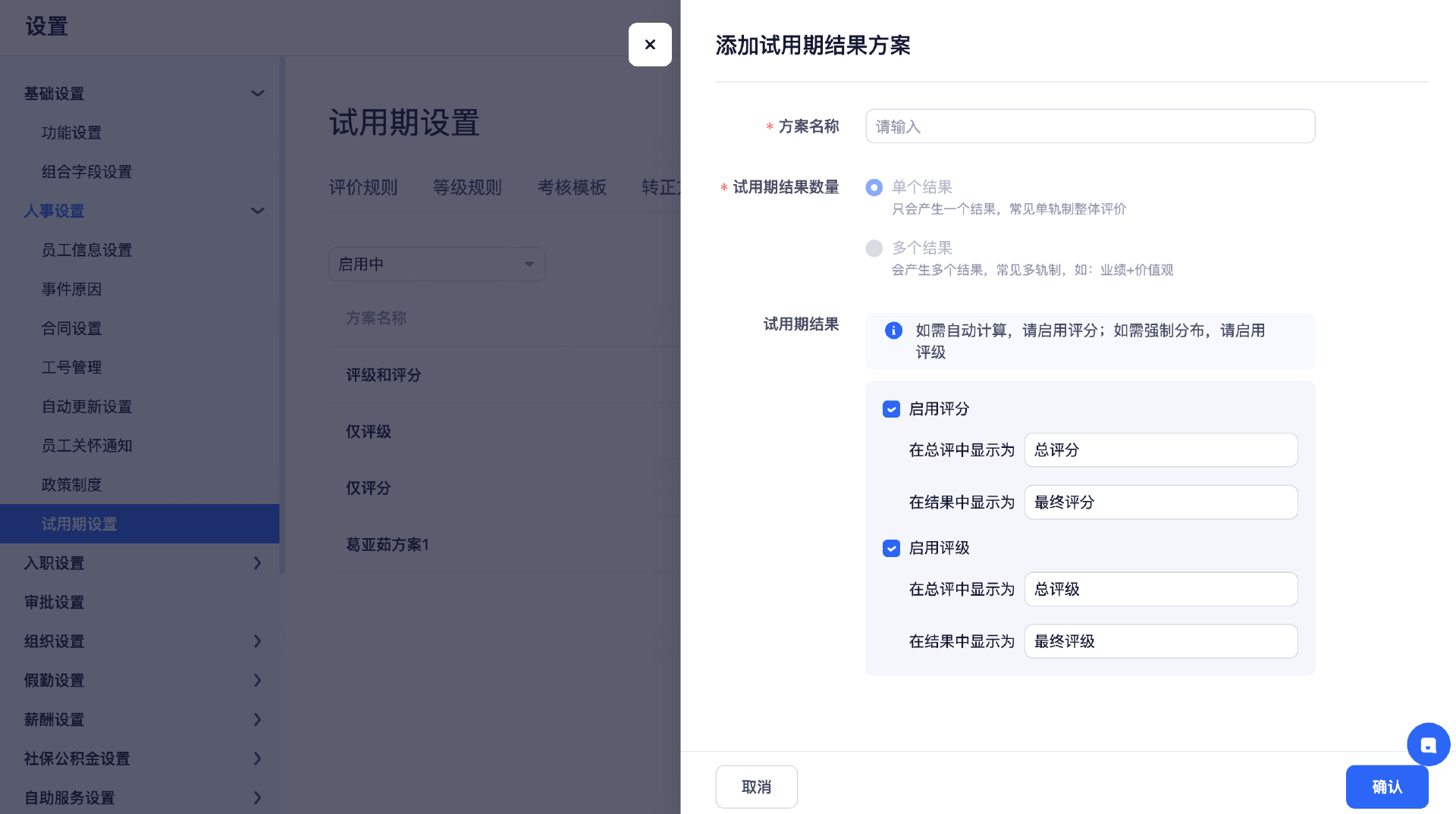
不使用的结果方案建议停用:例如多轨制考核的客户,可将系统默认的单轨制方案停用
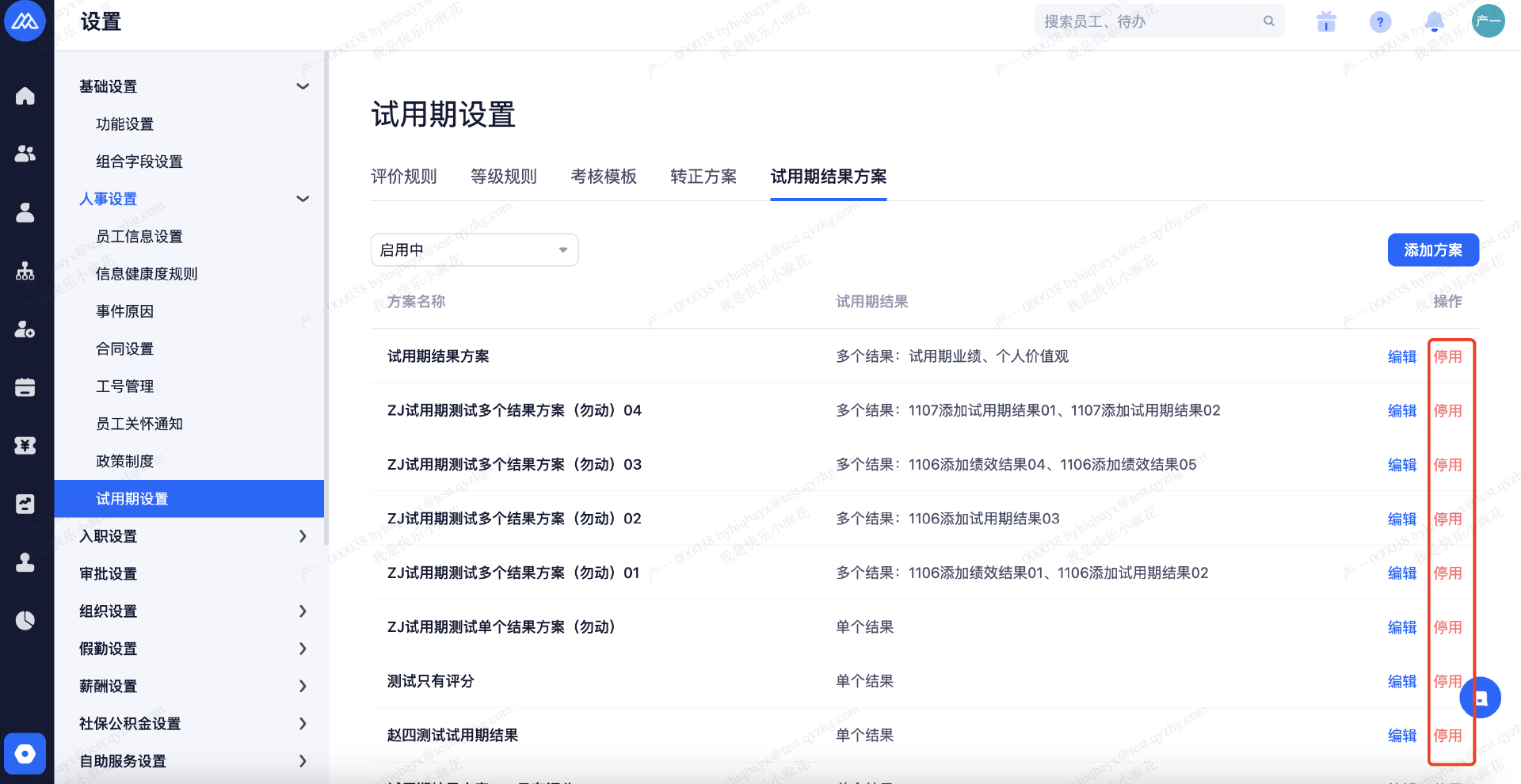
花名册中的员工信息 - 试用期考核信息:结果字段会读取所有启用中的结果方案中的结果字段,故不使用的方案建议停用,以免字段过多
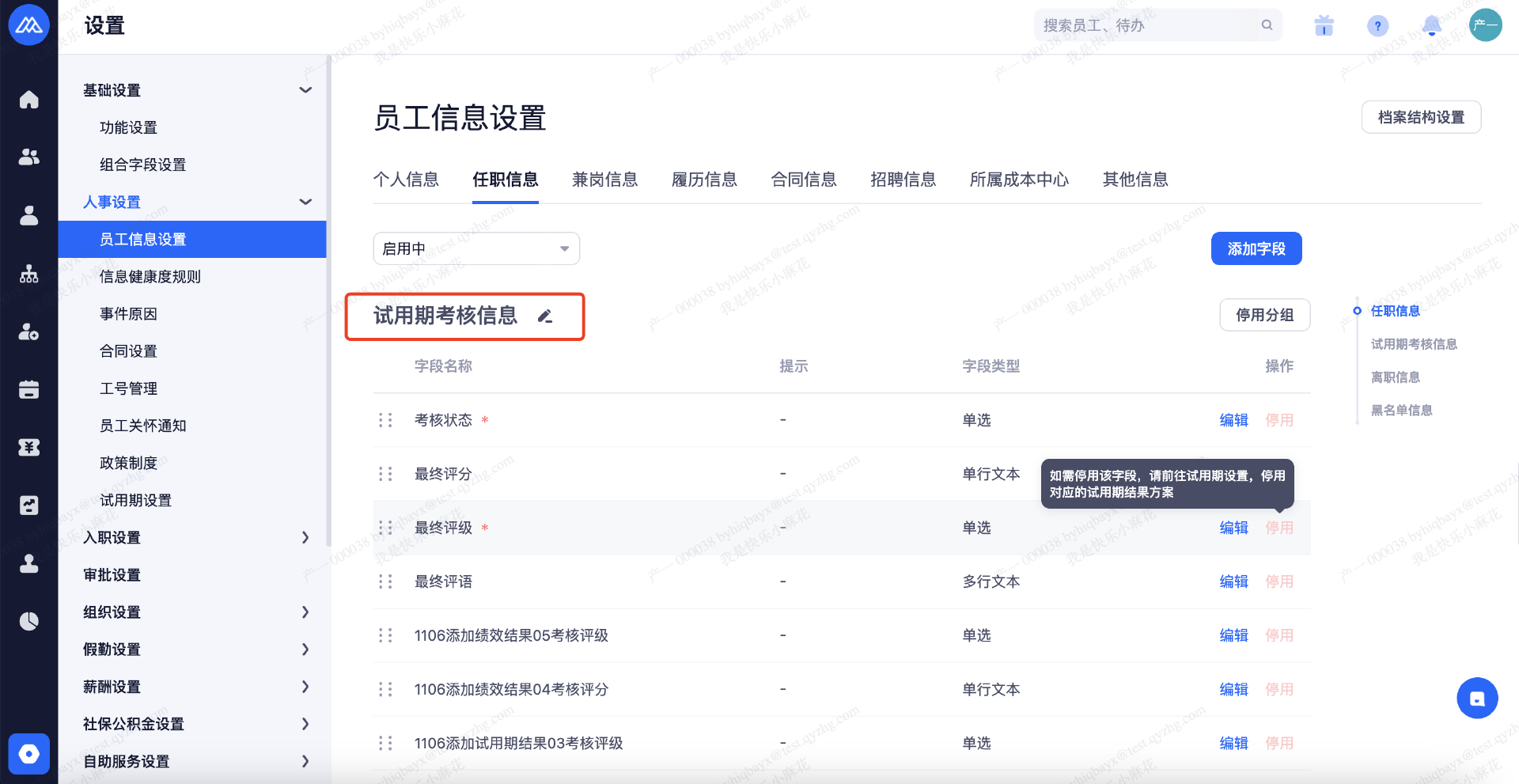
二、试用期管理
试用期管理新增根据转正状态分类的不同tab,包括待转正、已转正、试用期阶段离职和全部
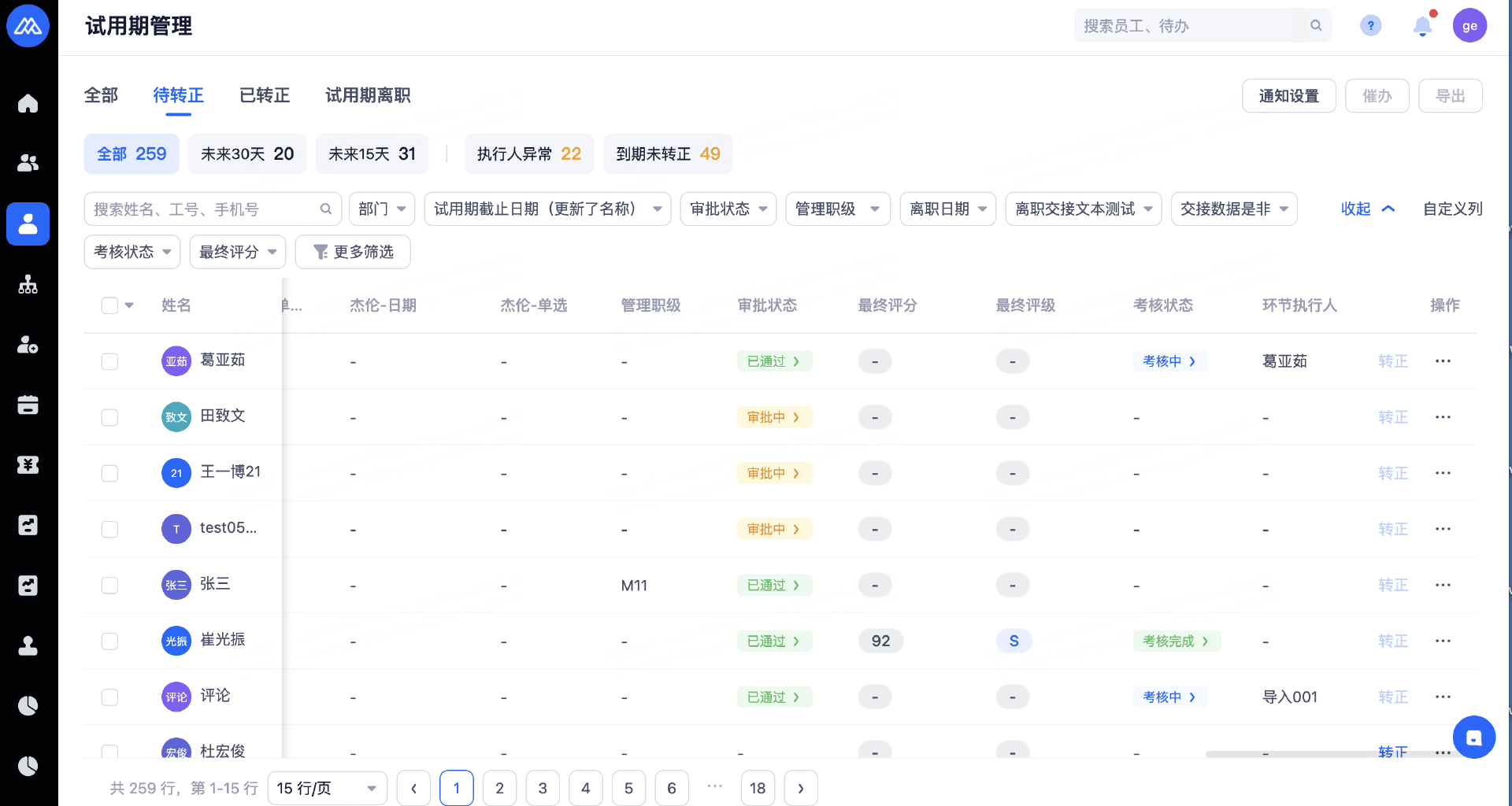
「待转正」tab下,增加预置的查询模版:未来30天(转正员工)、未来15天、全部(待转正员工),并且在每个模版下可以编辑/保存筛选条件、筛选条件的值、表头。并且保存变更后,可以变更模版的名称


增加针对异常场景的提示,包括:(考核流程)执行人异常(执行人为空/执行人为被评估人本人)、到期未转正(超过试用期截止日期但是没有转正日期)
支持批量催办(考核和转正审批)、导出

列表支持查看考核相关信息,包括考核状态、考核详情页、考核结果等,以及转正审批状态和转正审批单
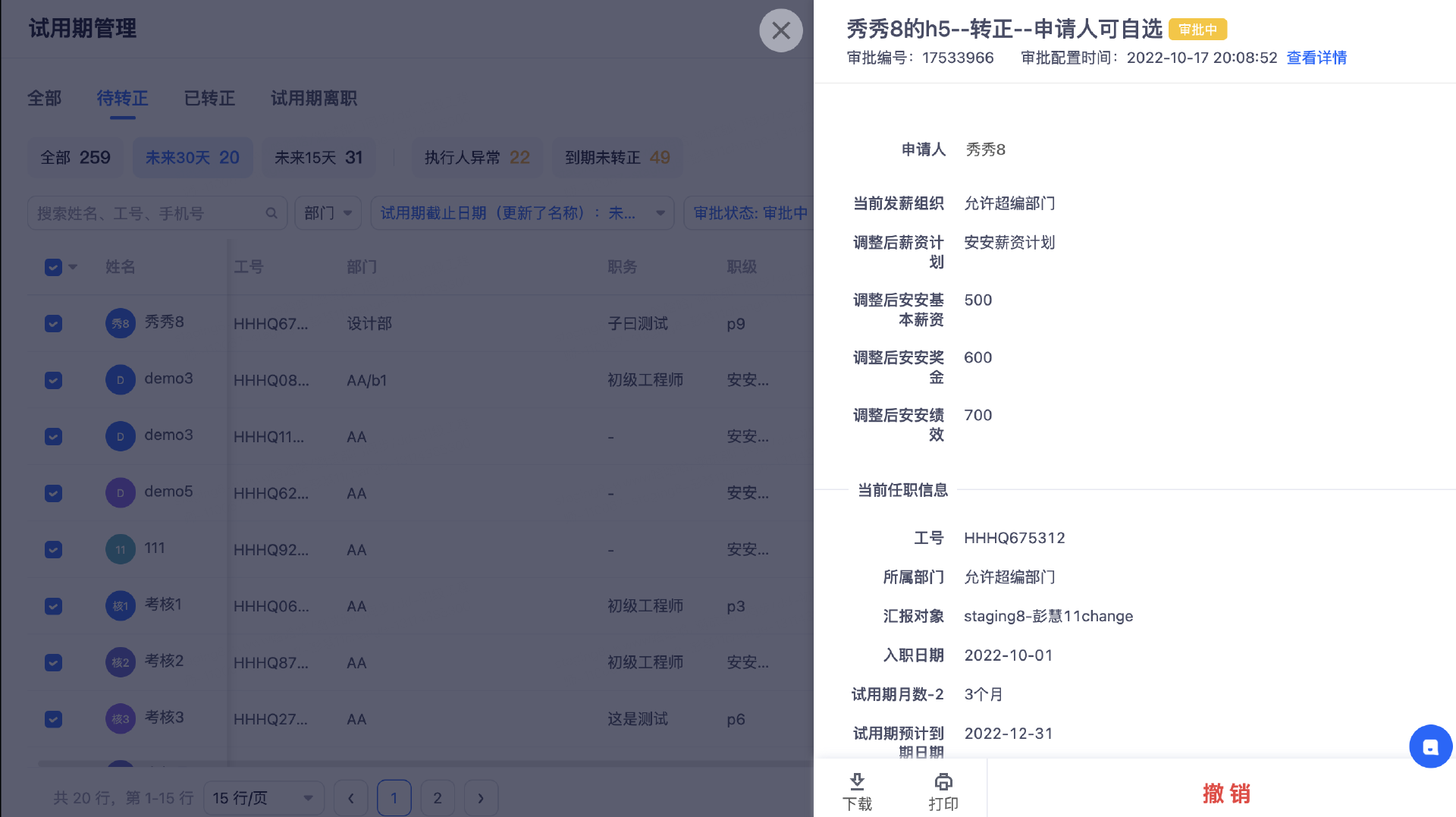
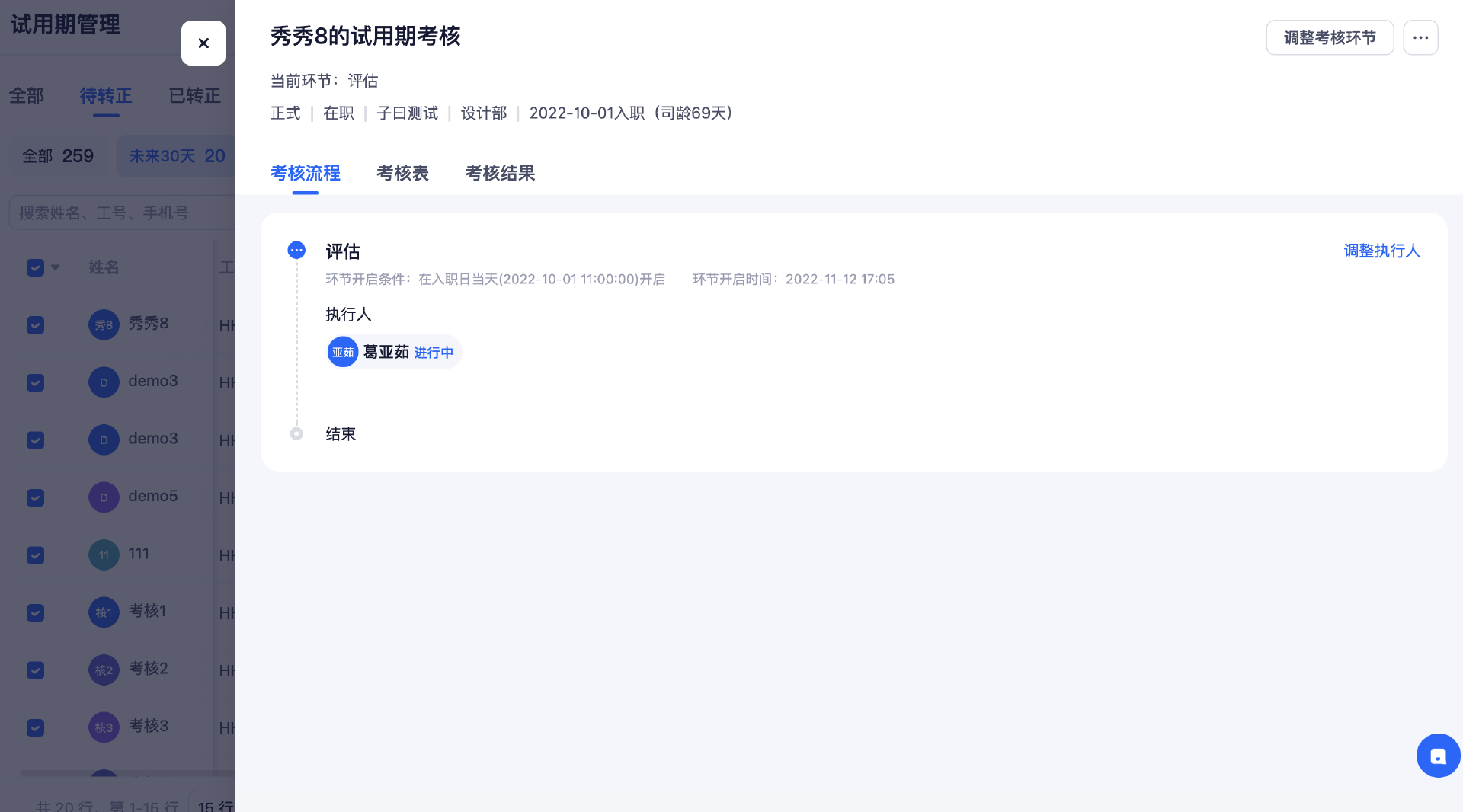
支持「导出员工目标详情」和「导出员工考核结果」的功能
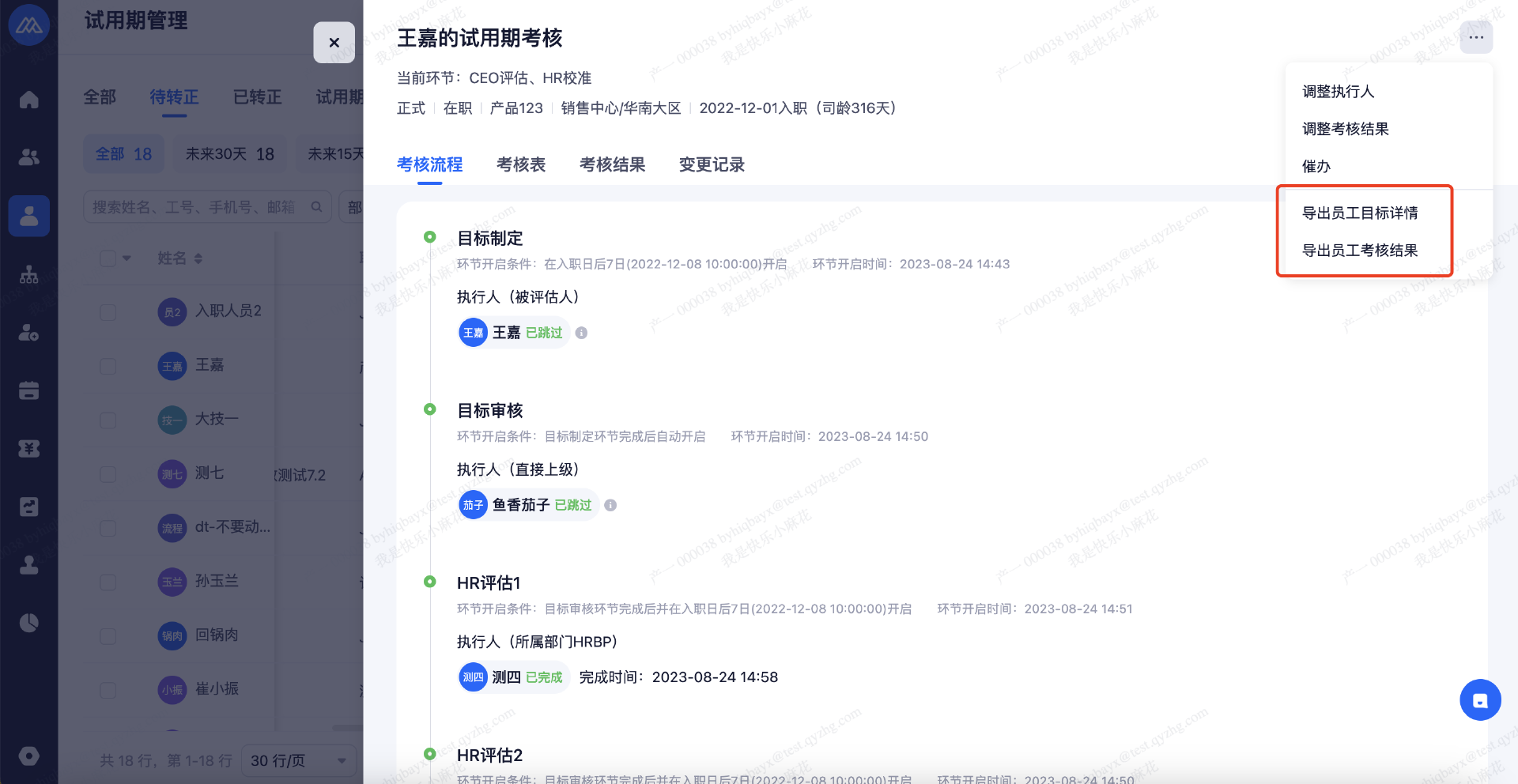
针对考核中的员工,可以调整考核流程、考核执行人、考核结果、以及评估人权重等
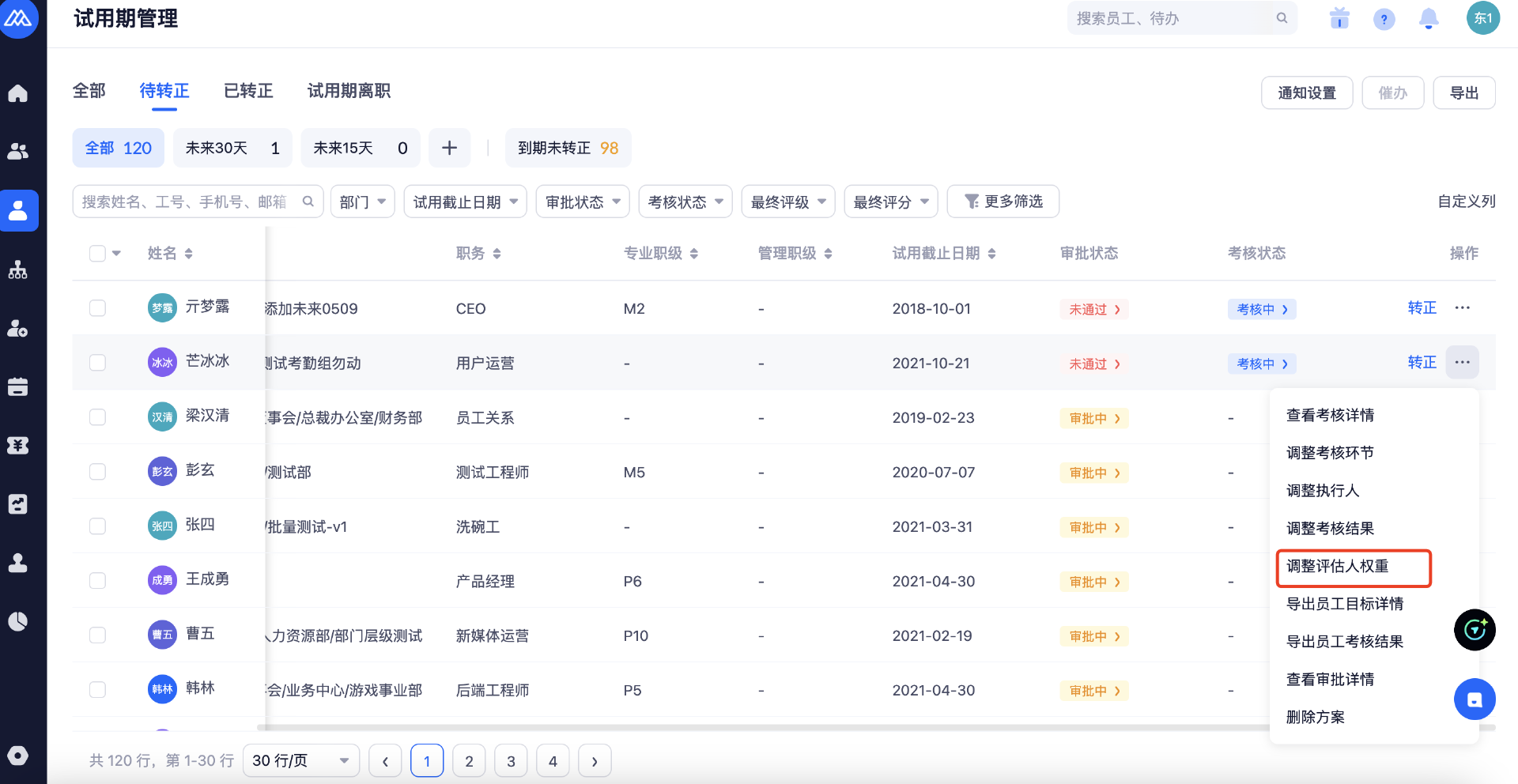
针对待考核、考核中的员工,可以修改当前员工考核模板
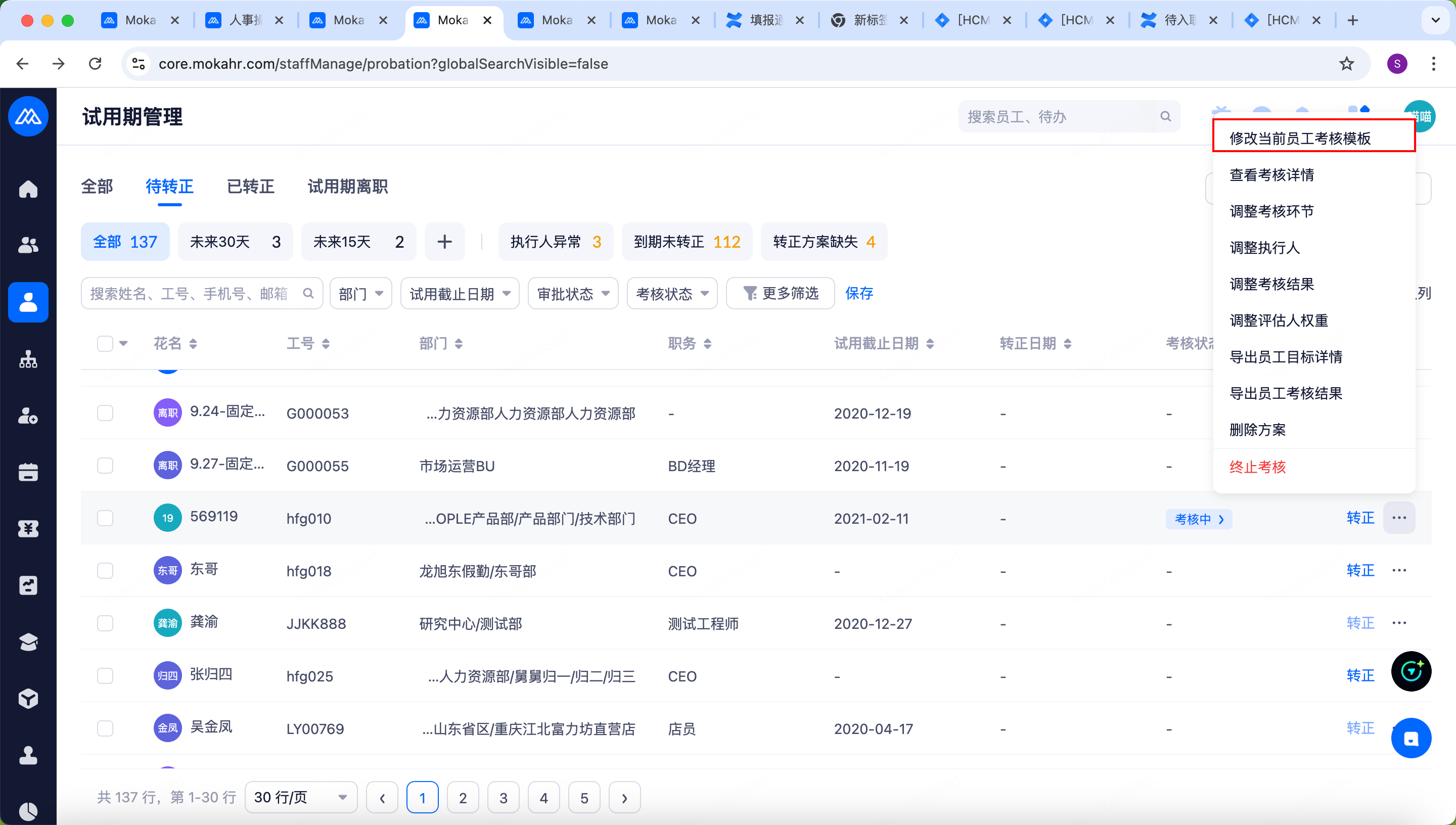
三、权限
试用期设置权限如下:
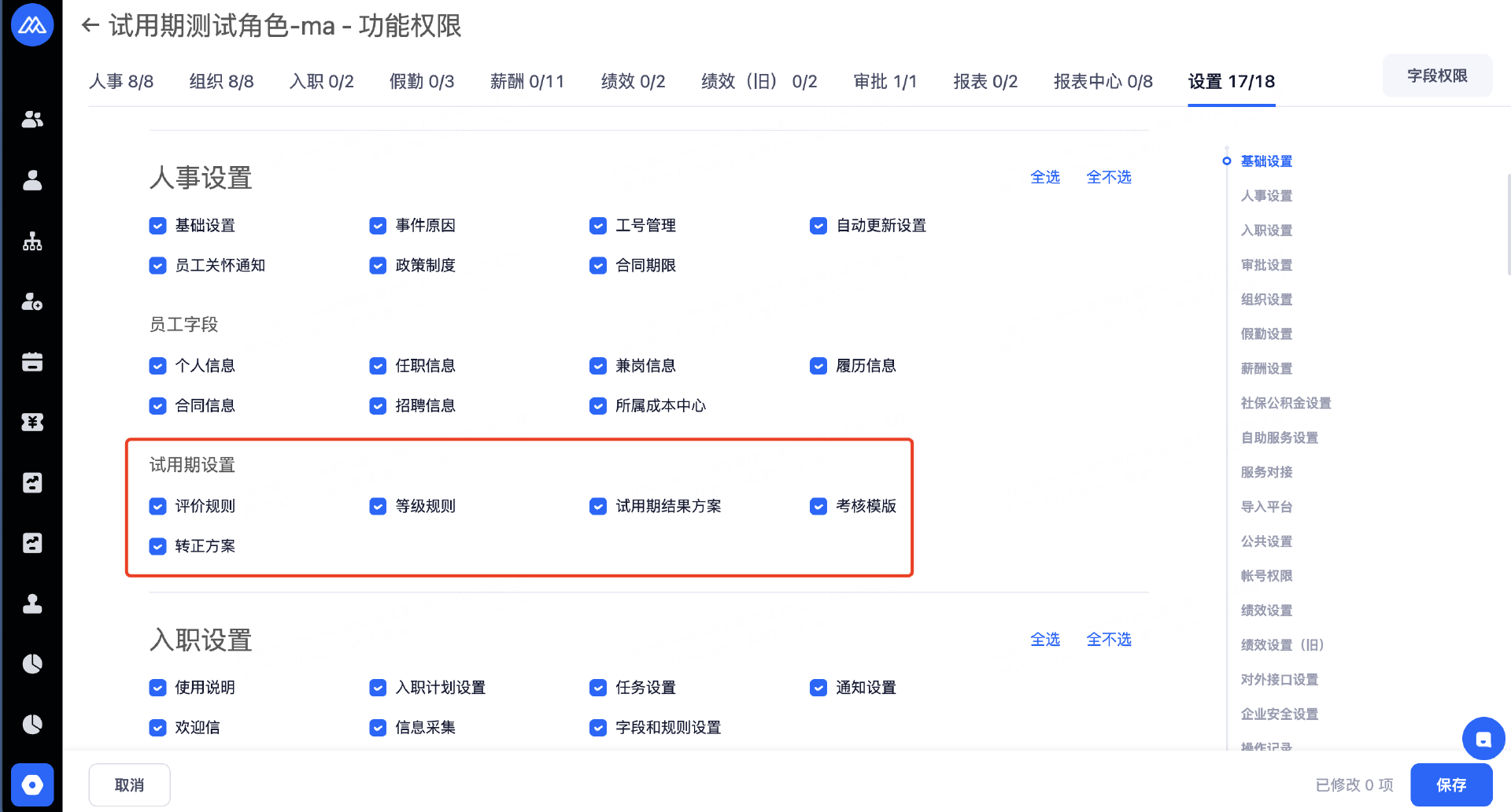
试用期管理的权限如下:
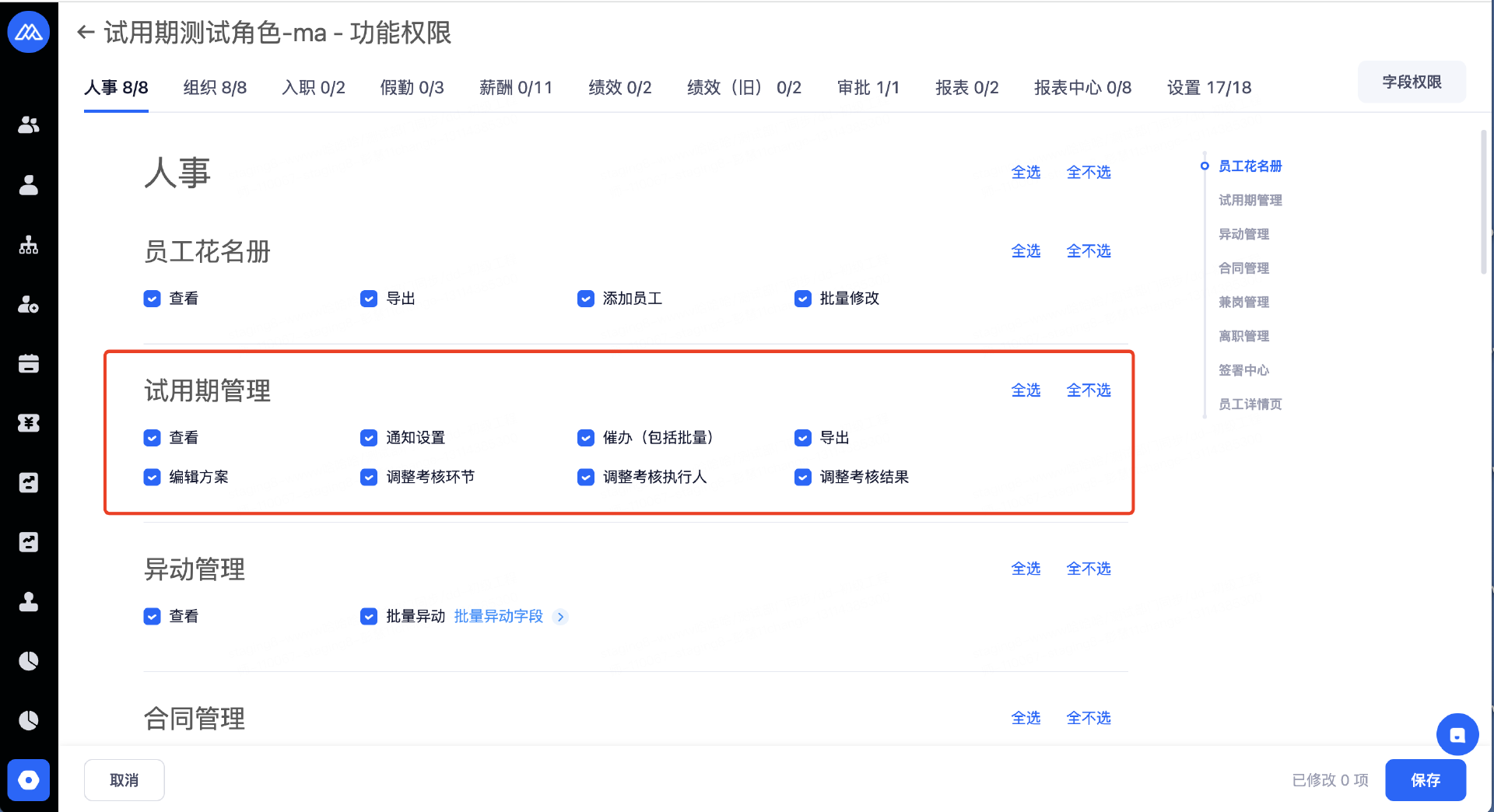
档案权限(移动端):新增考核信息分类、任职信息下增加「转正方案」字段
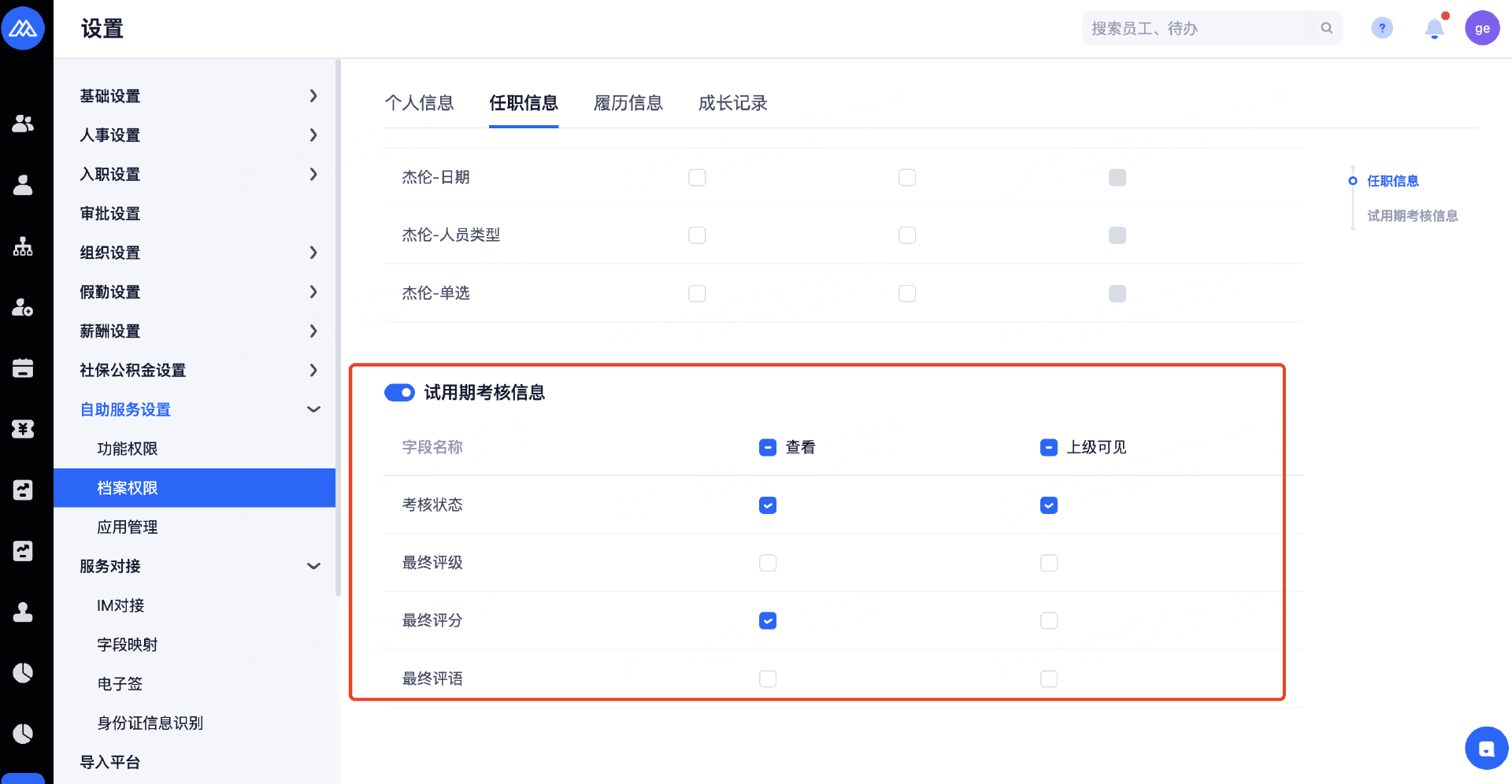
字段权限:任职信息下增加试用期考核字段、和转正方案字段
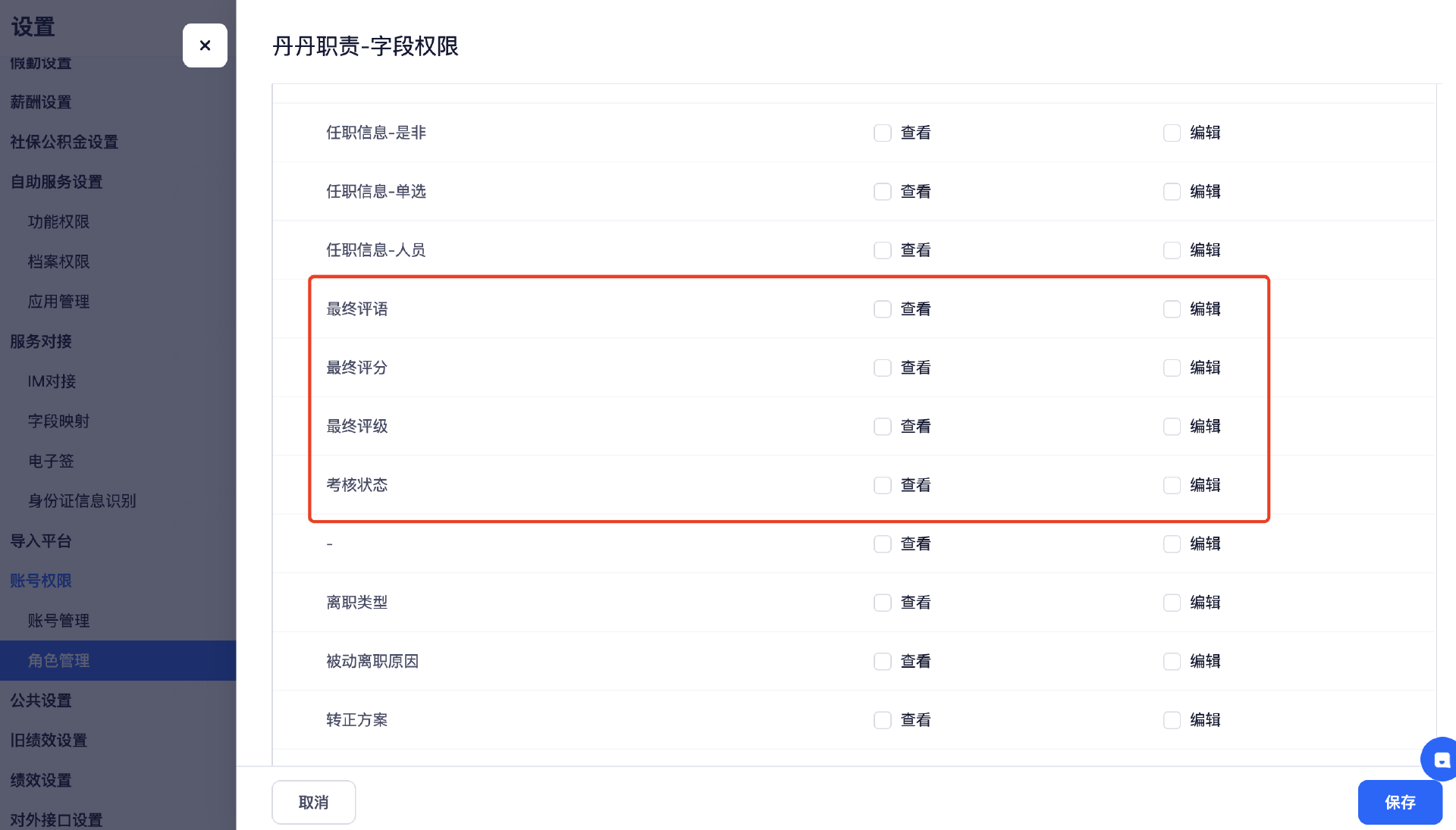
四、PC工作台
[待我处理]新增「试用期考核」分类的待办,所有试用期考核待办可以根据「试用期截止日期」进行排序